Motherboard Z370XP SLI Motherboard Z370XP SLI Aug. 14, 2017 Aug. 14, 2017 저작권 2017 GIGA-BYTE TECHNOLOGY CO., LTD. 모든권리가보유됨. 이설명서에언급된상표는각소유자의등록상표입니다. 면
|
|
|
- 윤지 금
- 6 years ago
- Views:
Transcription
1 Z370XP SLI 사용자설명서개정판 MK-Z37XPSL-1001R 자세한제품정보는 GIGABYTE 웹사이트를참조하십시오. 지구온난화방지를위하여본제품은재활용및재사용이가능한포장재를사용하였습니다. GIGABYTE 는소비자와함께환경을보호합니다.
2 Motherboard Z370XP SLI Motherboard Z370XP SLI Aug. 14, 2017 Aug. 14, 2017 저작권 2017 GIGA-BYTE TECHNOLOGY CO., LTD. 모든권리가보유됨. 이설명서에언급된상표는각소유자의등록상표입니다. 면책조항이설명서에포함된정보는저작권법보호를받으며 GIGABYTE 의재산입니다. 이설명서에포함된명세와특징은 GIGABYTE 에의해예고없이변경될수있습니다. GIGABYTE 의사전서면허가없이는이문서의일부또는전부를어떤형식이나방법으로도복제, 복사, 번역, 전송또는출판할수없습니다. 빠른제품설치에대해서는제품과함께제공된빠른설치가이드를읽으십시오. 이제품을올바르게사용하려면사용설명서를주의하여읽으십시오. 제품관련정보는당사웹사이트에서확인하십시오. 메인보드수정버전식별메인보드에있는수정버전번호는 "REV: X.X." 예를들어, "REV: 1.0" 은메인보드의수정버전이 1.0 이라는의미입니다. 메인보드 BIOS 나드라이버를업데이트하거나기술정보를찾을때는메인보드수정버전을먼저확인하십시오. 예 :
3 목차 Z370XP SLI 메인보드레이아웃...4 제1장 하드웨어설치 설치주의사항 제품사양 CPU 설치 메모리설치 확장카드설치 AMD CrossFire /NVIDIA SLI 구성설정하기 뒷면패널커넥터 내부커넥터 제2장 BIOS 설치 시작화면 M.I.T System ( 시스템 ) BIOS Peripherals ( 주변장치 ) Chipset ( 칩셋 ) Power ( 전원 ) Save & Exit ( 저장및종료 ) 제3장 부록 RAID 세트구성 Intel Optane 메모리설치하기 드라이버설치 규정선언 연락처
4 Z370XP SLI 메인보드레이아웃 KB_MS ATX_12V_2X4 CPU_FAN R_USB30_1 TYPEC USB31 SYS_FAN1 ASMedia USB 3.1 Gen 2 Controller LGA1151 CPU_OPT ATX HDMI R_USB30_2 USB30_LAN F_USB30_1 AUDIO Intel GbE LAN 110 PCIEX16 80 PCIEX1_ Z370XP SLI M2P_32G DDR4_4 DDR4_2 DDR4_3 DDR4_1 F_USB30_2 SYS_FAN2 ite Super I/O PCIEX1_2 BAT Intel Z370 CODEC PCIEX4 SPDIF_O PCIEX8 PCIEX1_3 80 THB_C M2Q_32G B_BIOS M_BIOS CLR_CMOS SATA CPU VGA DRAM BOOT F_AUDIO COMA LPT LED_C F_USB2 F_USB1 F_PANEL TPM SYS_FAN3_PUMP 포장내용물 5 Z370XP SLI 메인보드 5 메인보드드라이버디스크 5 사용자설명서 5 빠른설치가이드 5 SATA 케이블 4개 5 I/O 쉴드 5 G 커넥터 1개 * 위의포장내용물을참조용일뿐이며실제판매되는품목은각자구매한제품패키지에따라다릅니다. 제품내용물은예고없이변경될수있습니다
5 제 1 장 하드웨어설치 1-1 설치주의사항메인보드는 ESD( 정전방전 ) 으로인해손상될수있는민감한전자회로와부품을많이포함하고있기때문에설치전에사용자설명서를숙독후다음절차를따르십시오. 설치하기전에사용설명서를주의해서읽고다음절차를따르십시오 : 설치하기전에 PC 케이스 ( 샤시 ) 가메인보드에적합한지확인하십시오. 설치전에판매점에서제공한메인보드 S/N( 일련번호 ) 스티커나보증스티커를제거하거나뜯지마십시오. 스티커는보증확인에필요합니다. 메인보드나기타하드웨어부품을설치하거나제거하기전에반드시콘센트에서전원코드플러그를뽑아 AC 전원을분리하십시오. 하드웨어부품을메인보드의내부커넥터에연결할때, 이들이제대로안전하게연결되었는지확인하십시오. 메인보드취급시, 금속리드나커넥터를만지지마십시오. 메인보드, CPU 또는메모리와같은전자부품을취급할때는정전기방전 (ESD) 손목띠를착용하는것이좋습니다. 정전기방지손목띠가없으면마른손으로금속물체를먼저만져정전기를제거하십시오. 메인보드를설치하기전에, 정전기방지패드위또는정전기차폐용기안에놓으십시오. 메인보드에서전원공급장치케이블의플러그를꽂거나뽑기전에전원공급장치의전원이꺼졌는지확인하십시오. 전원을끄기전에, 전원공급장치전압이지역의전압규격에맞게설정되었는지확인하십시오. 제품을사용하기전에, 하드웨어부품의모든케이블및전원커넥터가연결되었는지확인하십시오. 메인보드의손상을방지하기위해, 나사가메인보드회로나부품에닿지않도록주의하십시오. 메인보드위에, 또는컴퓨터케이스안에나사나금속부품이남아있는지확인하십시오. 컴퓨터시스템을평평한바닥에두십시오. 고온이나습기가있는환경에컴퓨터를설치하지마십시오. 설치과정중에컴퓨터전원을켜면시스템부품이손상될수있을뿐만아니라사용자신체적상해를입을수있습니다. 설치방법에대해잘모르거나제품사용과관련해서문제가생기면공인컴퓨터기술자에게문의하십시오. 어댑터, 전원연장케이블또는멀티탭을사용하는경우, 설치및또는접지설명서를참조하십시오
6 1-2 제품 사양 CPU 8세대 Intel Core i7 프로세서/Intel Core i5 프로세서/Intel Core i3 프로세서를 LGA1151 패키지로 지원 (최신 CPU 지원 목록에 대해서는 GIGABYTE 웹 사이트를 참고하십시오.) L3 캐시는 CPU에 따라 다름 칩셋 Intel Z370 Express 칩셋 메모리 최대 64 GB의 시스템 메모리를 지원하는 DDR4 DIMM 소켓 4개 듀얼 채널 메모리 아키텍처 DDR4 2666/2400/2133 MHz 메모리 모듈 지원 ECC Un-buffered DIMM 1Rx8/2Rx8 메모리 모듈 지원 (비-ECC 모드에서 작동) 비-ECC Un-buffered DIMM 1Rx8/2Rx8/1Rx16 메모리 모듈 지원 XMP(Extreme Memory Profile) 메모리 모듈 지원 (최신 지원되는 메모리 속도 및 메모리 모듈에 대해서는 GIGABYTE 웹 사이트를 방문하십시오.) 통합 그래픽 프로세서 - Intel HD 그래픽 지원: x2160@30 Hz의 최대 해상도를 지원하는 HDMI 포트 1개 온보드 그래픽 * HDMI 1.4 버전 및 HDCP 2.2 지원. 최대 1 GB의 공유 메모리 Realtek ALC1220 코덱 HD 오디오 2/4/5.1/7.1채널 S/PDIF 입출력 지원 LAN Intel GbE LAN 칩(10/100/1000 Mbit) 확장 슬롯 PCI Express x16 슬롯 1개, x16 모드에서 실행(PCIEX16) PCI Express x16 슬롯 1개, x8 모드에서 실행(PCIEX8) PCI Express x16 슬롯 1개, x4 모드에서 실행(PCIEX4) PCI Express x1 슬롯 3개 (모든 PCI Express 슬롯은 PCI Express 3.0 표준을 따릅니다.) NVIDIA Quad-GPU SLI 및 2-웨이 NVIDIA SLI 기술 지원 AMD Quad-GPU CrossFire 및 3-웨이/2-웨이 AMD CrossFire 기술 지원 칩셋: - M.2 커넥터 1개(소켓 3, M 키, type 2242/2260/2280/22110 SATA 및 PCIe x4/x2 SSD 지원) (M2P_32G) - M.2 커넥터 1개(소켓 3, M 키, 유형 2242/2260/2280 PCIe x4/x2 SSD 지원) (M2Q_32G) - SATA 6Gb/s 커넥터 6개 - RAID 0, RAID 1, RAID 5 및 RAID 10 지원 오디오 멀티그래픽 기술 저장 장치 인터페이스 * 최적의 성능을 확보하려면 PCI Express 그래픽 카드를 하나만 설치하는 경우 이를 반드시 PCIEX16 슬롯에 설치하십시오. * PCIEX8 슬롯은 PCIEX16 슬롯과 대역폭을 공유합니다. PCIEX8 슬롯을 장착하면 PCIEX16 슬롯이 최대 x8 모드에서 동작합니다. * PCIEX4 슬롯은 M2Q_32G 커넥터와 대역폭을 공유합니다. SSD가 M2Q_32G 에 설치되어 있는 경우 PCIEX4 슬롯을 사용할 수 없습니다. * M.2 및 SATA 커넥터의 설치 공지는 "1-8 내부 커넥터"를 참조하십시오. Intel Optane Memory Ready -6-
7 USB 내부커넥터 뒷면패널커넥터 입출력컨트롤러하드웨어모니터 칩셋 +ASMedia USB 3.1 Gen 2 컨트롤러 : - 뒷면패널에 USB Type-C 포트 1개 (USB 3.1 Gen 2 지원 ) - 뒷면패널에 USB 3.1 Gen 2 Type-A 포트 ( 빨간색 ) 1개 칩셋 : - USB 3.1 Gen 1 포트 10개 ( 뒷면패널에포트 6개, 나머지 4개포트는내장 USB 헤더를통해이용가능 ) - 4개 USB 2.0/1.1 포트는내장 USB 헤더를통해이용가능 24핀 ATX 주전원커넥터 1개 8핀 ATX 12V 전원커넥터 1개 CPU 팬헤더 1개 수냉식 CPU 팬헤더 1개 시스템팬헤더 2개 시스템팬 / 수냉식펌프헤더 1개 RGB LED 스트립헤더 1개 M.2 Socket 3 커넥터 2개 SATA 6Gb/s 커넥터 6개 전면패널헤더 1개 전면패널오디오헤더 1개 S/PDIF 출력헤더 1개 USB 3.1 Gen 1 헤더 2개 USB 2.0/1.1 헤더 2개 TPM ( 신뢰할수있는플랫폼모듈 ) 헤더 1개 (2x6 핀, GC-TPM2.0_S 모듈에만해당 ) Thunderbolt 애드인카드커넥터 1개 시리얼포트헤더 1개 병렬포트헤더 1개 CMOS 클리어점퍼 1개 PS/2 키보드포트 1개 PS/2 마우스포트 1개 HDMI 포트 1개 USB Type-C 포트 1개 (USB 3.1 Gen 2 지원 ) USB 3.1 Gen 2 Type-A 포트 ( 빨간색 ) 1개 USB 3.1 Gen 1 포트 6개 RJ-45 포트 1개 오디오잭 6개 ( 센터 / 서브우퍼스피커출력, 리어스피커출력, 사이드스피커출력, 라인입력, 라인출력, 마이크입력 ) ite I/O 컨트롤러칩 전압감지 온도감지 팬속도감지 수냉식유량감지 과열경고 팬고장경고 팬속도제어 * 팬 ( 펌프 ) 속도제어기능의지원여부는설치한팬 ( 펌프 ) 의종류에좌우됩니다
8 BIOS 고유기능 번들소프트웨어 운영체제 폼팩터 128 Mbit 플래시 2개 라이선스 AMI UEFI BIOS 사용 DualBIOS 지원 PnP 1.0a, DMI 2.7, WfM 2.0, SM BIOS 2.7, ACPI 5.0 APP Center 지원 * APP Center에서사용가능한애플리케이션은메인보드모델에따라다를수있습니다. 각애플리케이션의지원되는기능도메인보드사양에따라다를수있습니다. - 3D OSD - AutoGreen - BIOS Setup - Color Temperature - Cloud Station - EasyTune - Easy RAID - Fast Boot - Game Boost - ON/OFF Charge - Platform Power Management - RGB Fusion - Smart Backup - Smart Keyboard - Smart TimeLock - Smart HUD - System Information Viewer - USB Blocker - V-Tuner Q-Flash 지원 Xpress Install 지원 Norton Internet Security(OEM 버전 ) cfosspeed Windows 비트지원 ATX 폼요소, 30.5cm x 22.5cm * GIGABYTE 에는사전고지없이어떤식으로든제품사양및제품관련정보를변경할권한이있습니다. CPU, 메모리모듈, SSD 및 M.2 장치의지원목록은 GIGABYTE 의웹사이트를참조하십시오. 최신버전의앱은 GIGABYTE 웹사이트의 Support\Utility List 페이지에서다운로드하십시오
9 1-3 CPU 설치 CPU 를설치하기전에다음지침을따르십시오 : 메인보드가 CPU 를지원하는지확인하십시오. ( 최신 CPU 지원목록에대해서는 GIGABYTE 웹사이트를참고하십시오.) 하드웨어손상을방지하려면 CPU 를설치하기전에반드시컴퓨터를끄고콘센트에서전원코드플러그를뽑으십시오. CPU 중한개의핀을찾으십시오. CPU 는잘못된방향으로되어있으면삽입할수없습니다. ( 또는 CPU 양쪽에있는노치와 CPU 소켓에있는맞춤키를찾으십시오.) CPU 표면에고르고얇은층으로서멀그리스를바르십시오. CPU 쿨러가설치되어있지않으면컴퓨터를켜지마십시오. 그렇지않으면 CPU 과열과손상이일어날수있습니다. CPU 규격에따라 CPU 호스트주파수를설정하십시오. 시스템버스주파수가하드웨어규격을초과하도록설정하는것은주변장치의표준요구사항을만족하지않으므로좋지않습니다. 주파수가표준규격을초과하도록설정하려면 CPU, 그래픽카드, 메모리, 하드드라이브등의하드웨어규격에따라설정하십시오. CPU 설치메인보드 CPU 소켓에있는정렬키와 CPU 의노치위치를확인하십시오. LGA1151 CPU 소켓 LGA1151 CPU 맞춤키 맞춤키 노치 노치 CPU 소켓의 1 번핀모서리 CPU 의 1 번핀삼각표시 CPU 를삽입하기전에 CPU 소켓커버를제거하지마십시오. CPU 를삽입한후레버를다시장착하는동안로드플레이트에서자동으로튀어나올수있습니다. 1-4 메모리설치 메모리를설치하기전에다음지침을따르십시오 : 메인보드가해당메모리를지원하는지확인하십시오. 같은용량, 상표, 속도및칩의메모리를사용하는것이좋습니다. ( 최신지원되는메모리속도및메모리모듈에대해서는 GIGABYTE 웹사이트를방문하십시오.) 하드웨어손상을방지하려면메모리를설치하기전에반드시컴퓨터를끄고콘센트에서전원코드플러그를뽑으십시오. 메모리모듈은실수를방지하도록설계되어있습니다. 메모리모듈은한방향으로만설치할수있습니다. 메모리를삽입할수없는경우방향을바꾸어보십시오. 듀얼채널메모리구성이메인보드는 4 개의메모리소켓을제공하고듀얼채널기술을지원합니다. 메모리가설치된후 BIOS 가메모리의규격과용량을자동으로감지합니다. 듀얼채널메모리모듈을사용하도록설정하면원래메모리대역폭이두배로늘어납니다. 하드웨어설치에대한자세한내용은 GIGABYTE 의웹사이트를참조하십시오
10 4 개의메모리소켓은두채널로나뉘고각채널에는다음두개메모리소켓이있습니다. 채널 A: DDR4_2, DDR4_4 채널 B: DDR4_1, DDR4_3 듀얼채널메모리구성표 DDR4_4 DDR4_2 DDR4_3 DDR4_1 모듈 2개 - - DS/SS - - DS/SS 모듈 4개 DS/SS DS/SS DS/SS DS/SS (SS= 단면, DS= 양면, "- -"= 메모리없음 ) CPU 제한이있으므로메모리를듀얼채널모드로설치하기전에다음지침을읽으십시오. 1. 메모리모듈이하나만설치되어있을경우듀얼채널모드를사용할수없습니다. 2. 두개또는네개의메모리모듈을사용하는듀얼채널모드를활성화할경우, 용량, 브랜드, 속도및칩이동일한메모리를사용하고색상이동일한소켓에설치할것을 권장합니다. 1-5 확장카드설치 DS/SS - - DS/SS - - 확장카드를설치하기전에다음지침을따르십시오 : 메인보드가해당확장카드를지원하는지확인하십시오. 확장카드에함께포함된설명서를숙독하십시오. 하드웨어손상을방지하려면확장카드를설치하기전에반드시컴퓨터를끄고콘센트에서전원코드플러그를뽑으십시오. 1-6 AMD CrossFire /NVIDIA SLI 구성설정하기 A. 시스템요구사항 - Windows 비트운영체제 - PCI Express x16 슬롯이두개이상인 CrossFire/SLI 지원메인보드및올바른드라이버 - 브랜드와칩이동일한 CrossFire/SLI 사용그래픽카드및올바른드라이버 ( 주의 1) (3-웨이 CrossFire/ 기술을지원하는최신 GPU는 AMD 웹사이트를참조하십시오.) - CrossFire ( 주의 2) /SLI 브리지커넥터 - 전력량이충분한전원공급장치를권장합니다. ( 전원요구사항은그래픽카드의설명서를참조하십시오.) B. 그래픽카드연결하기 1단계 : " 확장카드설치 1-5" 단계에따라 PCI Express x16 슬롯에 CrossFire/SLI 그래픽카드를설치합니다. (2-웨이구성을설정하려면그래픽카드를 PCIEX16 및 PCIEX8 슬롯에설치하는것이좋습니다.) 2단계 : CrossFire ( 주의 2) /SLI 브리지커넥터를카드상단의 CrossFire/SLI 금박가장자리커넥터에끼웁니다. 3단계 : 디스플레이케이블을 PCIEX16 슬롯에삽입한그래픽카드에연결합니다. C. 그래픽카드드라이버구성하기 C-1. CrossFire 기능활성화운영체제에그래픽카드드라이버를설치한다음, AMD RADEON SETTINGS 화면으로이동합니다. Gaming\Global Settings 로이동하여 AMD CrossFire 가 On 으로설정되어있는지확인합니다. C-2. SLI 기능활성화운영체제에그래픽카드드라이버를설치한다음 NVIDIA Control Panel 으로이동합니다. Configure SLI, Surround, PhysX 화면으로이동하여 Maximize 3D performance 가사용되도록설정되어있는지확인합니다. ( 주의 1) 듀얼코어그래픽카드를이용하는경우 2-웨이만지원됩니다. ( 주의 2) 그래픽카드에따라브리지커넥터가필요할수도있고필요없을수도있습니다. CrossFire/SLI 기술을활성화하기위한절차나드라이버화면은그래픽카드및드라이버버전에따라다를수있습니다. CrossFire/SLI 활성화에관한자세한내용은그래픽카드와함께제공된설명서를참조하십시오
11 1-7 뒷면패널커넥터 PS/2 키보드및 PS/2 마우스포트위쪽포트 ( 녹색 ) 에 PS/2 마우스를연결하고아래쪽포트 ( 보라색 ) 에 PS/2 키보드를연결하십시오. USB 3.1 Gen 1 포트 USB 3.1 Gen 1 포트는 USB 3.1 Gen 1 사양을지원하며 USB 2.0 사양과호환됩니다. 이포트는 USB 장치용으로사용합니다. USB 3.1 Gen 2 Type-A 포트 ( 빨간색 ) USB 3.1 Gen 2 Type-A 포트는 USB 3.1 Gen 2 사양을지원하며 USB 3.1 Gen 1 및 USB 2.0 사양과호환됩니다. 이포트는 USB 장치용으로사용합니다. USB Type-C 포트무방향성 USB 포트가 USB 3.1 Gen 2 사양을지원하며 USB 3.1 Gen 1 및 USB 2.0 사양과호환됩니다. 이포트는 USB 장치용으로사용합니다. HDMI 포트 HDMI 포트는 HDCP 2.2 와 Dolby TrueHD 및 DTS HD 마스터오디오형식을지원합니다. 또한최대 192KHz/16bit 8- 채널 LPCM 오디오출력을지원합니다. 이포트를 HDMI- 지원모니터연결용으로사용할수있습니다. 지원되는최대해상도는 4096x2160@30 Hz 이지만실제해상도는사용중인모니터에따라달라질수있습니다. HDMI 장치를설치한다음, 기본사운드재생장치가 HDMI 로설정되었는지확인하십시오. ( 항목이름은사용자의운영체제에따라다를수있습니다.) RJ-45 LAN 포트 Gigabit 이더넷 LAN 포트는최대 1 Gbps 데이터속도의인터넷연결을제공합니다. 다음은 LAN 포트 LED 상태에대한설명입니다. 연결 / 속도 LED LAN 포트 활동 LED 연결 / 속도 LED: 상태주황색녹색끄기 설명 1 Gbps 데이터속도 100 Mbps 데이터속도 10 Mbps 데이터속도 활동 LED: 상태 설명 깜빡임 데이터전송또는수신중 켜짐 데이터전송또는수신없음 센터 / 서브우퍼스피커출력 ( 주황색 ) 5.1/7.1 채널오디오구성에서이오디오잭을사용하여센터 / 서브우퍼스피커를연결하십시오. 리어스피커출력 ( 흑색 ) 7.1 채널오디오구성에서이오디오잭을사용하여리어스피커를연결하십시오. 사이드스피커출력 ( 회색 ) 4/5.1/7.1 채널오디오구성에서이오디오잭을사용하여사이드스피커를연결하십시오
12 라인입력 ( 청색 ) 라인입력잭입니다. 광드라이브, Walkman 과같은장치에이오디오잭을사용하십시오. 라인출력 ( 녹색 ) 라인출력잭입니다. 이잭은오디오증폭기능을지원합니다. 음질을개선하려면헤드폰 / 스피커를이잭에연결할것을권장합니다 ( 실제효과는사용중인장치에따라다를수있습니다 ). 헤드폰이나 2 채널스피커에이오디오잭을사용하십시오. 이잭은 4/5.1/7.1 채널오디오구성에서프런트스피커를연결하는데사용할수있습니다. 마이크입력 ( 분홍색 ) 마이크입력잭입니다. 라인출력의오디오증폭기능을활성화하거나구성하려면 HD 오디오관리자애플리케이션에액세스하십시오. 자세한오디오소프트웨어정보는 GIGABYTE 웹사이트를참조하십시오. 후면패널커넥터에연결된케이블을제거할때는장치에서케이블을먼저제거한후메인보드에서제거하십시오. 케이블을제거할때는커넥터에서케이블을똑바로뽑으십시오. 케이블커넥터안의전기단락을방지하려면좌우로흔들지마십시오
13 1-8 내부커넥터 ) ATX_12V_2X4 2) ATX 3) CPU_FAN 4) SYS_FAN1/2 5) CPU_OPT 6) SYS_FAN3_PUMP 7) LED_C 8) SATA3 0/1/2/3/4/5 9) M2P_32G/M2Q_32G 10) F_PANEL 11) F_AUDIO 12) SPDIF_O 13) F_USB30_1/F_USB30_2 14) F_USB1/F_USB2 15) TPM 16) THB_C 17) LPT 18) COMA 19) BAT 20) CLR_CMOS 21) CPU/DRAM/VGA/BOOT 외부장치를연결하기전에다음지침을읽으십시오. 먼저장치가연결하고자하는커넥터와호환되는지확인하십시오. 장치를설치하기전에장치와컴퓨터를끄십시오. 장치손상을방지하려면콘센트에서전원코드플러그를뽑으십시오. 장치를설치한후컴퓨터를켜기전장치케이블이메인보드의커넥터에단단히연결되었는지확인하십시오
14 1/2) ATX_12V_2X4/ATX(2x4 12V 전원커넥터및 2x12 주전원커넥터 ) 전원커넥터의사용으로전원공급장치는메인보드의모든부품에충분히안정적인전력을공급할수있습니다. 전원커넥터를연결하기전에먼저전원공급장치가꺼져있고모든장치가올바르게설치되었는지확인하십시오. 전원커넥터는실수를방지하도록설계되어있습니다. 전원공급케이블을전원커넥터에올바른방향으로연결하십시오. 12V 전원커넥터는주로 CPU 에전력을공급합니다. 12V 전원커넥터가연결되어있지않으면컴퓨터를시작할수없습니다. 확장요구사항을만족하려면높은소비전력 (500W 이상 ) 을견딜수있는전원공급장치를권합니다. 필요전력을공급하지못하는전원공급장치가사용된경우시스템이불안정하거나부팅되지않을수있습니다. 5 1 ATX_12V_2X4 8 4 ATX_12V_2X4: 핀번호정의핀번호정의 1 GND (2x4 핀 12V 전용 ) 5 +12V(2x4 핀 12V 전용 ) 2 GND (2x4 핀 12V 전용 ) 6 +12V(2x4 핀 12V 전용 ) 3 GND 7 +12V 4 GND 8 +12V ATX: 12 1 ATX 핀번호 정의 핀번호 정의 1 3.3V V 2 3.3V 14-12V 3 GND 15 GND 4 +5V 16 PS_ON( 소프트켜기 / 끄기 ) 5 GND 17 GND 6 +5V 18 GND 7 GND 19 GND 8 전원양호 20 NC 9 5VSB ( 대기 +5V) 21 +5V V 22 +5V V(2x12 핀 ATX에만해당 ) V(2x12 핀 ATX에만해당 ) 23 +5V(2x12 핀 ATX 에만해당 ) 24 GND(2x12 핀 ATX 전용 )
15 3/4) CPU_FAN/SYS_FAN1/2( 팬헤더 ) 이메인보드에있는모든팬헤더는 4- 핀입니다. 대부분의팬헤더는실수로삽입하는것을방지하도록설계되어있습니다. 팬케이블을연결할때는꼭올바른방향으로연결하십시오 ( 흑색커넥터전선은접지선입니다 ). 속도조절기능을하려면팬속도조절이되는팬을사용해야합니다. 최적의방열을위해서는시스템팬을 PC 케이스 ( 샤시 ) 안에설치하는것이좋습니다. 1 CPU_FAN/SYS_FAN1 1 SYS_FAN2 핀번호정의 1 GND 2 전압속도제어 3 감지 4 PWM 속도제어 CPU 및시스템의과열을막으려면꼭팬헤더에팬케이블을연결하십시오. 과열은 CPU 에손상을일으키거나시스템장애를일으킬수있습니다. 이팬헤더는구성점퍼블록이아닙니다. 헤더에점퍼캡을씌우지마십시오. 5) CPU_OPT( 수냉식 CPU 팬헤더 ) 팬헤더는 4 핀으로서실수로삽입하는것을방지하도록설계되어있습니다. 대부분의팬헤더는실수로삽입하는것을방지하도록설계되어있습니다. 팬케이블을연결할때는꼭올바른방향으로연결하십시오 ( 흑색커넥터전선은접지선입니다 ). 속도조절기능을하려면팬속도조절이되는팬을사용해야합니다. 1 핀번호정의 1 GND 2 전압속도제어 3 감지 4 PWM 속도제어 6) SYS_FAN3_PUMP( 시스템팬 / 수냉식펌프헤더 ) 펌프헤더는 4 핀으로서실수로삽입하는것을방지하도록설계되어있습니다. 대부분의팬헤더는실수로삽입하는것을방지하도록설계되어있습니다. 팬케이블을연결할때는꼭올바른방향으로연결하십시오 ( 흑색커넥터전선은접지선입니다 ). 속도조절기능을하려면팬속도조절이되는팬을사용해야합니다. 최적의방열을위해서는시스템팬을 PC 케이스 ( 샤시 ) 안에설치하는것이좋습니다. 헤더는수냉식펌프에속도제어기능도제공합니다. 자세한정보는제 2 장 "BIOS 설치 ", "M.I.T." 를참조하십시오. 1 핀번호정의 1 GND 2 전압속도제어 3 감지 4 PWM 속도제어
16 7) LED_C(RGB LED 스트립 헤더) DEBUG 이PORT 헤더를 표준형 5050 RGB LED 스트립(12V/G/R/B)을 연결하는 데 사용할 수 있습니다. 정격 전원은 2A(12V)이며 최대 길이는 2m입니다. 핀 번호 RGB LED 스트립 1 정의 12V G R B RGB LED 스트립을 헤더에 연결합니다. LED 스트립의 전원 핀 (플러그에 삼각형이 표시되어 있음)을 디지털 LED 스트립 헤더의 핀 1(12V)에 연결해야 합니다. 잘못 연결하면 LED 스트립이 손상될 수 있습니다. 12V LED 스트립의 조명을 켜고 끄는 방법은 제2장 "BIOS 셋업", "주변장치"의 지침을 참조하십시오. 장치를 설치하기 전에 장치와 컴퓨터를 끄십시오. 장치 손상을 방지하려면 콘센트에서 전원 코드 플러그를 뽑으십시오. 8) SATA3 0/1/2/3/4/5 (SATA 6Gb/s 커넥터) SATA 커넥터는 SATA 6Gb/s 표준을 준수하며 SATA 3Gb/s 및 SATA 1.5Gb/s 표준과 호환됩니다. 각 SATA 커넥터는 단일 SATA 장치를 지원합니다. Intel 칩셋은 RAID 0, RAID 1, RAID 5, RAID 10 를 지원합니다. RAID 배열 구성에 대한 지침은 제3장, "RAID 세트 구성하기"를 참조하십시오. SATA3 핀 번호 정의 GND TXP TXN GND RXN RXP GND SATA 포트에서 핫 플러그를 사용하기 위한 자세한 내용은 제2장 "BIOS 설치", "Peripherals\SATA And RST Configuration"을 참조하십시오 DEBUG PORT DEBUG PORT DEBUG PORT DEBUG PORT DEBUG PORT DEBUG PORT
17 ACPI_CPT (GA-IVB) 9) M2P_32G/M2Q_32G (M.2 Socket 3 커넥터 ) M.2 커넥터는 M.2 BIOS_PH SATA SSD 또는 M.2 PCIe SSD를지원하고 RAID 구성을지원합니다. M.2 PCIe (GA-IVB) SSD는 M.2 SATA SSD 또는 SATA 하드드라이브중어느쪽과도 RAID 세트를만드는데사용할수없습니다. M.2 PCIe SSD로 RAID 배열을만들려면구성을 UEFI BIOS 모드에서설정해야합니다. RAID 배열구성에대한지침은제3장, "RAID 세트구성하기 " 를참조하십시오. SMB_CPT (GA-IVB) M.242 MINI PCIE M2P_32G Subzero Sense CLR_CMOS CI DIS_ME GP15_CPT (GA-IVB) XDP_CPU XDP_PCH (GA-IVB) _USB3 (Front Panel) M2Q_32G 아래의단계에따라 M.2 커넥터에 M.2 SSD를올바로설치하십시오. 1단계 : 스크류드라이버를사용하여메인보드에서나사와너트를풉니다. M.2 SSD를설치할올바른장착구멍를찾은후먼저너트를조입니다. 2단계 : M.2 SSD를비스듬히커넥터에 M.2 밀어 Wi-Fi 넣습니다. 3단계 : M.2 SSD를아래로누른후나사로고정합니다. M.2 SSD 를설치할올바른장착구멍를선택하여나사와너트를다시조입니다. new M2P_32G: M2_10G M.2 및 SATA 커넥터용설치공지 : 칩셋이제공하는레인의수가한정되어있기때문에 SATA 커넥터의이용가능성은 M2P_32G 커넥터에설치된장치의유형에따라달라질수있습니다. M2P_32G 커넥터는 SATA3 0 커넥터와대역폭을공유합니다. 자세한내용은다음표를참조하십시오. M.2 SSD 의유형 커넥터 M2_WIFI SATA3 0 SATA3 1 SATA3 2 SATA3 3 SATA3 4 SATA3 5 M.2 SATA SSD r a a a a a M.2 PCIe SSD a a a a a a M2_10G with WIFI module 설치된 M.2 SSD 없음 a a a a a a a: 이용가능, r: 이용할수없음 M2Q_32G: M.2 SSD 의유형 커넥터 M.2 SATA3 0 MINI SATA3 PCIE 1 SATA3 2 SATA3 3 SATA3 4 SATA3 5 M.2 PCIe SSD * a a a a a a 설치된 M.2 SSD 없음 a a a a a a a: 이용가능, r: 이용할수없음 * M2Q_32G 커넥터는 PCIe SSD 만지원합니다. M2_32G with GC-M2-U2-17 -
18 1 AUDIO(H) 10) F_PANEL( 앞면패널헤더 ) 아래의핀지정에따라 PC 케이스 ( 샤시 ) 전면패널의전원스위치, 리셋스위치, 스피커, PC 케이스 ( 샤시 ) 침입스위치 / 센서및시스템상태표시기를이헤더에연결하십시오. 케이블을연결하기전에양극과음극핀에주목하십시오. PLED/PWR_LED ( 전원 LED, 황색 / 보라색 ): 전원 LED 전원스위치스피커 2 1 하드드라이브활성 LED SPEAK+ NC NC PWR_LED+ PWR_LED- PWR_LED- PLED+ PLED- PW+ PW- SPEAK- HD+ HD- RES- RES+ CI- CI+ 리셋전원 LED 스위치 PC 케이스 ( 샤시 ) 침입헤더 시스템상태 S0 S3/S4/S5 전면패널설계는 PC 케이스 ( 샤시 ) 에따라다를수있습니다. 전면패널모듈은주로전원스위치, 리셋스위치, 전원 LED, 하드드라이브활동 LED, 스피커등으로구성됩니다. PC 케이스 ( 샤시 ) 전면패널모듈을헤더에연결할때는전선지정과핀지정이정확히일치하는지확인하십시오. 11) F_AUDIO( 앞면패널오디오헤더 ) 전면패널오디오헤더는고음질오디오 (HD) 를지원합니다. PC 케이스 ( 샤시 ) 전면패널오디오모듈을이헤더에연결할수있습니다. 모듈커넥터의전선지정이메인보드헤더의핀지정과일치하는지확인하십시오. 모듈커넥터와메인보드헤더를잘못연결하면장치가작동하지않거나손상될수도있습니다. LED 켜짐 끄기 PC 케이스 ( 샤시 ) 전면패널의전원상태표시기에연결됩니다. 시스템이작동중이면 L E D 가켜집니다. 시스템이 S3/S4 절전상태에있거나 전원이꺼지면 (S5) LED가꺼집니다. PW ( 전원스위치, 적색 ): PC 케이스 ( 샤시 ) 전면패널의전원스위치에연결됩니다. 전원스위치를사용하여시스템을끄는방법을구성할수있습니다 ( 자세한정보는제2장 "BIOS 설치 ", "Power" 을참조하십시오 ). SPEAK ( 스피커, 주황색 ): PC 케이스 ( 샤시 ) 전면패널의스피커에연결됩니다. 시스템이신호음을통해시스템시작상태를알립니다. 시스템을시작할때문제가감지되지않으면한번의짧은신호음이납니다. HD ( 하드드라이브활동 LED, 청색 ): PC 케이스 ( 샤시 ) 전면패널의하드드라이브활동 LED 에연결됩니다. 하드드라이브가데이터를읽거나쓸때 LED 가켜집니다. RES ( 리셋스위치, 녹색 ): PC 케이스 ( 샤시 ) 전면패널의리셋스위치에연결됩니다. 컴퓨터가작동을멈추어정상적으로다시시작할수없는경우리셋스위치를누르십시오. CI (PC 케이스 ( 샤시 ) 침입헤더, 회색 ): PC 케이스 ( 샤시 ) 커버가제거될경우이를감지할수있는 PC 케이스 ( 샤시 ) 침입스위치 / 센서를 PC 케이스 ( 샤시 ) 에연결합니다. 이기능을사용하려면 PC 케이스 ( 샤시 ) 침입스위치 / 센서가있는 PC 케이스 ( 샤시 ) 가필요합니다. NC ( 주황색 ): 연결없음. F_PANEL(NH) 핀번호정의핀번호정의 1 MIC2_L 6 감지 F_PANEL 2 GND 7 FAUDIO_JD (H61M-D2) 3 MIC2_R 8 핀없음 4 NC 9 LINE2_L 5 LINE2_R 10 감지 일부 PC 케이스 ( 샤시 ) 는각전선에단일플러그대신분리된커넥터가있는전면패널오디오모듈을제공합니다. 전선지정이다른전면패널오디오모듈을연결하는것에대한정보는 PC 케이스 ( 샤시 ) 제조업체에문의하십시오. _PORT e measurement module(x58a-oc) ACPI_CPT (GA-IVB) BIOS_PH (GA-IVB) IP PWM Switch (S DIP BIOS Switcher (X58A-OC) M_SATA PWM Switch (X58A-OC)
19 ) ATX_12V_2X3 12) SPDIF_O(S/PDIF 출력헤더 ) 이헤더는디지털 S/PDIF 출력을지원하고디지털오디오출력용 S/PDIF 디지털오디오케이블 ( 확장카드와함께제공 ) 을사용하여메인보드를그래픽카드와사운드카드와같은확장카드에연결합니다. 예를들어, HDMI 디스플레이를그래픽카드에연결하려고할때 HDMI 디스플레이에디지털오디오출력단자가있는경우메인보드에서그래픽카드로디지털오디오출력을보내기위해일부그래픽카드에서는 S/PDIF 디지털오디오케이블을사용해야합니다. S/PDIF 디지털오디오케이블연결에대한정보는확장카드설명서를숙독하십시오. 1 SPDIF_O (4-pin) GPIOX8 핀번호 정의 1 5VDUAL 2 핀없음 3 SPDIFO 4 GND OC_LED/OC_BT TPM_new F_USB3 (Front Panel) XDP_CPU XDP_PCH (GA-IVB) CLR_CMOS CI DIS_ME GP15_CPT (GA-IVB) 13) F_USB30_1/F_USB30_2(USB 3.1 Gen 1 헤더 ) 헤더는 USB 3.1 Gen 1가 USB 2.0 규격에부합하며헤더하나마다 USB 포트를두개씩제공할수있습니다. 옵션사양으로두개의 USB 3.1 Gen 1 포트를제공하는 3.5인치앞면패널을구매하려면가까운대리점에문의하시기바랍니다. M2_32G with GC-M2-U M.2 MINI PCIE 10 핀번호 정의 핀번호 정의 1 VBUS 11 D2+ 2 SSRX1-12 D2-3 SSRX1+ 13 GND 4 GND 14 SSTX2+ 5 SSTX1-15 SSTX2-6 SSTX1+ 16 GND 7 GND 17 SSRX2+ 8 D1-18 SSRX2-9 D1+ 19 VBUS 10 NC 20 핀없음 M2_10G with WIFI module M2_WIFI M2_10G M.2 Wi-Fi 14) F_USB1/F_USB2(USB 2.0/1.1 헤더 ) 이헤더는 USB 2.0/1.1 규격을준수합니다. 각 USB 헤더는선택품목인 USB 브래킷을통해 USB 포트 2 개를제공합니다. 선택품목인 USB 브래킷구매에대해서는지역판매점에문의하십시오 핀번호 정의 핀번호 정의 1 전원 (5V) 6 USB DY+ 2 전원 (5V) 7 GND 3 USB DX- 8 GND 4 USB DY- 9 핀없음 5 USB DX+ 10 NC IEEE 1394 브래킷 (2x5 핀 ) 케이블을 USB 2.0/1.1 헤더에연결하지마십시오. USB 브래킷손상을방지하려면 USB 브래킷을설치하기전에컴퓨터를끄고콘센트에서전원코드플러그를뽑으십시오
20 ATX_12V_2X3 XDP_CPU XDP_PCH (GA-IVB) M.2 Wi-Fi U.2 F_USB3 (Front Panel) 15) TPM( 보안플랫폼모듈헤더 ) TPM( 트러스티드플랫폼모듈 ) 을이헤더에연결할수있습니다. SATA_Express M2_10G SATA_Express OC_LED/OC_BT GPIOX8 THB_C TPM_new GAIN 핀번호 정의 핀번호 정의 1 LAD0 7 LAD3 2 VCC3 8 GND M2_WIFI 3 LAD1 9 LFRAME 4 핀없음 10 NC 5 LAD2 11 SERIRQ 6 LCLK 12 LRESET M2_10G with WIFI module THB_C F_USB31C 16) THB_C (Thunderbolt 애드인카드커넥터 ) 이커넥터는 GIGABYTE Thunderbolt 애드인카드에사용합니다. SPDIF_O (4-pin) Thunderbolt 애드인카드를지원합니다. 17) LPT( 병렬포트헤더 ) LPT 헤더는선택품목인 LPT 포트케이블을통해연결하는병렬포트를제공합니다. 선택품목인 LPT 포트케이블구매에대해서는지역판매점에문의하십시오 USB20_OB THB_C edp F_USB31C 1 2 VROC M.2 MINI PCIE 핀번호 정의 핀번호 정의 1 STB- 14 GND 2 AFD- 15 PD6 3 PD0 16 GND 4 ERR- 17 PD7 5 PD1 18 GND 6 INIT- 19 ACK- 7 PD2 20 GND 8 SLIN- 21 BUSY 9 PD3 22 GND 10 GND 23 PE 11 PD4 24 핀없음 12 GND 25 SLCT 13 PD5 26 GND LED_C(5-pin) SPDIF_O (4-pin) GPIOX8 SATA_SGP J_HDMI(NH) M2_WIFI M2_10G with W M.2 MINI PCIE M2_32G with GC-M2
21 PCIe power connector (SATA)(X58A-OC) t points(g1.sniper 3) 18) COMA( 직렬포트헤더 ) COM 헤더는선택품목인 COM 포트케이블을통해연결하는직렬포트를제공합니다. 선택품목인 COM 포트케이블구매에대해서는지역판매점에문의하십시오. XDP_CPU BIOS Switcher (SW4) PCIe Control (Z87X-UP7) XDP_PCH ATX_12V_2X3 (GA-IVB) 핀번호정의핀번호정의 9 10 PCIe/DIMM Control (Z97X-SOC Force) NDCD- 6 NDSR- 2 NSIN 7 NRTS- 3 NSOUT 8 NCTS- 4 NDTR- 9 NRI- CLR_CMOS CI DIS_ME GP15_CPT (GA-IVB) F_USB3 (Front Panel) LED_IO (4-pin) 5 GND 10 핀없음 19) BAT( 배터리 ) 배터리는컴퓨터가꺼졌을때 CMOS에값 (BIOS 구성, 날짜및시간정보등 ) 을보존하도록전원을제공합니다. 배터리전압이낮은수준으로떨어지면 OC_LED/OC_BT 배터리를교체하십시오 TPM_new. 그렇지않으면 CMOS 값이정확하지않거나손실될수있습니다. THB_C 배터리를제거하여 CMOS 값을지울수있습니다. J_HDMI(NH) SATA_SGP 1. 컴퓨터를끄고전원코드플러그를뽑습니다. 2. 배터리홀더에서배터리를꺼낸후 1분동안기다립니다. ( 또는드라이버와같은금속물체로배터리홀더의양극과음극단자를 5초동안접촉하여단락시키십시오.) 3. 배터리를교체합니다. GPIOX8 4. 전원코드를연결하고컴퓨터를다시시작합니다. 배터리를교체하기전에항상컴퓨터를끄고전원코드플러그를뽑으십시오. 배터리를동등한것으로교체하십시오. 배터리를다른종류로교체하면장치가손상될수있습니다. 배터리를직접교체할수없거나배터리모델에대해잘모르면구매처나지역판매점에문의하십시오. 배터리를설치할때배터리의양극 (+) 과음극 (-) 방향에주의하십시오 ( 양극쪽이위를향해야합니다 ). LED_C(5-pin) SPDIF_O (4-pin) 소모된배터리는지역환경규정에따라처리해야합니다. 20) CLR_CMOS( 클리어 CMOS 점퍼 ) 이점퍼를이용해서 BIOS 구성내용을삭제하고 CMOS 값을공장기본값으로초기화합니다. VROC CMOS 값을지우려면스크류드라이버같은금속으로 2개의핀을몇초간누르십시오. 열림 : 일반 단락 : CMOS 값소거 THB_C CMOS 값을지우기전에항상컴퓨터를끄고콘센트에서전원코드플러그를뽑으십시오. 시스템이다시시작되면 BIOS Setup으로이동하여공장기본값을로드하거나 (Load Optimized Defaults 선택 ) BIOS 설정을수동으로구성하십시오 (BIOS 구성에대해서는제2장, "BIOS 설치," 을참조 ). 21) CPU/VGA/DRAM/BOOT( 상태 LED) 상태 LED는시스템전원을켠후 CPU, 그래픽카드, 메모리및운영체제가올바르게작동하는지여부를표시합니다. CPU/VGA/DRAM edp LED가 F_USB31C 켜져있으면해당장치가정상적으로 THB_C 작동하지않는다는의미이고, BOOT LED가켜져있으면운영체제로아직진입하지못했음을 GAIN 나타냅니다. USB20_OB CPU VGA DRAM BOOT CPU: CPU 상태 LED VGA: 그래픽카드상태 LED DRAM: 메모리상태 LED BOOT: 운영체제상태 LED
22 제 2 장 BIOS 설치 BIOS( 기본입출력시스템 ) 는시스템의하드웨어매개변수를메인보드의 CMOS 에기록합니다. 주요기능에는시스템시작, 시스템매개변수저장및운영체제로드하는동안 Power-On Self-Test (POST) 기능을포함합니다. BIOS 에는기본시스템구성설정또는특정시스템기능을활성화하기위해사용자가변경할수있는 BIOS 설치프로그램이있습니다. 전원이꺼지면 CMOS 에구성값을보존할수있도록메인보드의배터리가 CMOS 에필요한전원을공급합니다. BIOS 셋업프로그램에액세스하려면전원을켠후 POST 동안 <Delete> 키를누르십시오. BIOS 를업그레이드하려면 GIGABYTE Q-Flash 유틸리티를사용하십시오. Q-Flash 는사용자가운영체제로들어갈필요없이 BIOS 는인터넷에서최신버전의 BIOS 를검색하여다운로드하고 BIOS 를업데이트하는 Windows 기반유틸리티입니다. BIOS 플래싱은잠재적으로위험하기때문에현재버전의 BIOS 를사용하면서문제가없다면 BIOS 를플래시하지않는것이좋습니다. BIOS 를플래시하려면신중하게수행하십시오. 부적절한 BIOS 플래싱은시스템고장을일으킬수있습니다. 시스템불안정성이나다른예기치않은결과를방지하려면꼭필요한경우이외에는기본설정값을수정하지않는것이좋습니다. 설정을부적절하게수정하면시스템을부팅하지못할수도있습니다. 이경우 CMOS 값을지우고보드를기본값으로다시설정해보십시오. (CMOS 값을지우는방법에대해서는이장의 "Load Optimized Defaults( 최적화된기본값불러오기 )" 섹션이나제 1 장의배터리 /CMOS 클리어점퍼에대한소개를참조하십시오.) 2-1 시작화면컴퓨터를부팅하면다음과같은로고화면이나타납니다. ( 샘플 BIOS 버전 : E5) 기능키 다음과같은두개의서로다른 BIOS 모드가있으며이두가지모드사이를전환하려면 <F2> 키를사용하면됩니다. Classic Setup( 클래식설치 ) 모드에서자세한 BIOS 설정이제공됩니다. 키보드의화살표키를눌러항목사이를이동한다음 <Enter> 를눌러수락하거나하위메뉴에들어가면됩니다. 또는마우스로원하는항목을선택할수있습니다. Easy Mode( 간편모드 ) 를사용하면사용자가현재시스템정보를신속하게볼수있고최적의성능을위해조정할수도있습니다. 간편모드 (Easy Mode) 에서는마우스를사용하여구성항목사이를이동할수있습니다. 시스템이평소와같이안정적이지않으면 Load Optimized Defaults 항목을선택하여시스템을기본값으로설정하십시오. 이장에서설명한 BIOS 셋업메뉴는참조용일뿐이며 BIOS 버전에따라다를수있습니다
23 2-2 M.I.T. 사용자가설정한오버클록 / 과전압의안정적인작동여부는전체시스템구성에달려있습니다. 오버클록 / 과전압을잘못수행할경우 CPU, 칩셋또는메모리가손상되고이런부품의유효수명을단축하게할수있습니다. 이페이지는고급사용자전용이며시스템불안정이나다른예기치않은결과를방지하려면기본설정값을수정하지말것을권합니다. ( 설정을부적절하게수정하면시스템을부팅하지못할수도있습니다. 이경우 CMOS 값을지우고보드를기본값으로다시설정해보십시오.) ` Advanced Frequency Settings ( 고급주파수설정 ) & CPU Base Clock CPU 기본클록을 0.01 MHz 단위로수동설정할수있습니다. ( 기본값 : Auto) 중요 : CPU 주파수는 CPU 규격에따라서설정하는것이좋습니다. & Host Clock Value 이값은 CPU Base Clock 설정에따라변경됩니다. & Graphics Slice Ratio ( 주의 ) 그래픽슬라이스비율을설정할수있습니다. & Graphics UnSlice Ratio ( 주의 ) 그래픽언슬라이스비율을설정할수있습니다. & CPU Upgrade ( 주의 ) CPU 주파수를설정할수있습니다. 옵션은사용중인 CPU 에따라다릅니다. ( 기본값 : Auto) & CPU Clock Ratio 설치된 CPU 의클록비율을수정할수있습니다. 조정가능한범위는설치된 CPU 에따라다릅니다. & CPU Frequency 현재작동중인 CPU 주파수를표시합니다. & FCLK Frequency for Early Power On FCLK 주파수를설정할수있습니다. 옵션은 : Normal(800Mhz), 1GHz, 400MHz. ( 기본값 : 1GHz) ( 주의 ) 이항목은이기능을지원하는 CPU 를설치한경우에만표시됩니다. Intel CPU 의고유기능에대한자세한정보는 Intel 웹사이트를방문하십시오
24 ` Advanced CPU Core Settings ( 고급 CPU 코어설정 ) & CPU Clock Ratio, CPU Frequency, FCLK Frequency for Early Power On 위의설정은 Advanced Frequency Settings 메뉴의동일항목하의설정과동기화됩니다. & AVX Offset ( 주의 ) AVX 오프셋은 AVX 비율의음수오프셋입니다. & Uncore Ratio CPU 언코어비율을설정할수있습니다. 조절가능범위는사용중인 CPU 에따라다릅니다. & Uncore Frequency CPU 의현재언코어주파수를표시합니다. & CPU Flex Ratio Override CPU 플렉스비율을사용또는사용안함으로설정할수있습니다. CPU Clock Ratio 이 Auto 로설정되어있을경우, CPU 의최대클록비율은 CPU Flex Ratio Settings 값을기준으로정해지게됩니다. ( 기본값 : Disabled) & CPU Flex Ratio Settings CPU 플렉스비율을설정할수있습니다. 조정가능범위는 CPU 별로다를수있습니다. & Intel(R) Turbo Boost Technology ( 주의 ) Intel CPU Turbo Boost 기술사용여부를결정할수있습니다. Auto 를선택하면 BIOS 가이설정을자동으로구성합니다. ( 기본값 : Auto) & Turbo Ratio ( 주의 ) 다른활성코어의 CPU 터보비율을설정할수있습니다. Auto 은 CPU 터보비율을 CPU 사양에따라설정합니다. ( 기본값 : Auto) & Power Limit TDP (Watts) / Power Limit Time CPU 터보모드에대한전원한계및지정된전원한계에서작동하는데걸리는시간을설정할수있습니다. 지정된값을초과하면 CPU 가자동으로코어주파수를감소시켜전력소모를줄입니다. Auto 는 CPU 사양에따라전력제한을설정합니다. ( 기본값 : Auto) & Core Current Limit (Amps) CPU 터보모드에대한전류제한을설정할수있습니다. CPU 전류가설정된전류한계를초과하면 CPU 가자동으로코어주파수를감소시켜전류를줄입니다. Auto 는 CPU 사양에따라전력제한을설정합니다. ( 기본값 : Auto) & Turbo Per Core Limit Control ( 주의 ) 각 CPU 코어제한을개별적으로제어할수있습니다. ( 기본값 : Auto) & No. of CPU Cores Enabled ( 주의 ) Intel 멀티코어 CPU (CPU 코어번호는 CPU 에따라다름 ) 에서 CPU 코어번호를선택할수있습니다. Auto 를선택하면 BIOS 가이설정을자동으로구성합니다. ( 기본값 : Auto) & Hyper-Threading Technology ( 주의 ) 이기능을지원하는 Intel CPU 를사용할경우멀티스레딩기술을사용으로설정할지여부를결정할수있습니다. 이기능은다중프로세서모드를지원하는운영체제에서만작동합니다. Auto 를선택하면 BIOS 가이설정을자동으로구성합니다. ( 기본값 : Auto) & Intel(R) Speed Shift Technology (Intel Speed Shift Technology) ( 주의 ) Intel Speed Shift Technology 를사용또는사용안함으로설정합니다. 이기능을사용하기로설정하면프로세서가자체작동주파수를더욱신속하게증가시켜시스템반응성을개선할수있습니다. ( 기본값 : Disabled) & CPU Enhanced Halt (C1E) ( 주의 ) 시스템정지상태에서 CPU 절전기능인 Intel CPU Enhanced Halt(C1E) 기능사용여부를설정합니다. 사용하도록설정하면시스템정지상태동안 CPU 코어주파수와전압이줄어소비전력이감소합니다. Auto 를선택하면 BIOS 가이설정을자동으로구성합니다. ( 기본값 : Auto) ( 주의 ) 이항목은이기능을지원하는 CPU 를설치한경우에만표시됩니다. Intel CPU 의고유기능에대한자세한정보는 Intel 웹사이트를방문하십시오
25 & C3 State Support ( 주의 ) 시스템정지상태에서 CPU 가 C3 모드로들어갈지여부를결정합니다. 사용하도록설정하면시스템정지상태동안 CPU 코어주파수와전압이줄어소비전력이감소합니다. C3 상태는 C1 보다절전기능이향상된상태입니다. Auto 를선택하면 BIOS 가이설정을자동으로구성합니다. ( 기본값 : Auto) & C6/C7 State Support ( 주의 ) 시스템정지상태에서 CPU 가 C6/C7 모드로들어갈지여부를결정합니다. 사용하도록설정하면시스템정지상태동안 CPU 코어주파수와전압이줄어소비전력이감소합니다. C6/C7 상태는 C3 보다절전기능이향상된상태입니다. Auto 를선택하면 BIOS 가이설정을자동으로구성합니다. ( 기본값 : Auto) & C8 State Support ( 주의 ) 시스템정지상태에서 CPU 가 C8 모드로들어갈지여부를결정합니다. 사용하도록설정하면시스템정지상태동안 CPU 코어주파수와전압이줄어소비전력이감소합니다. C8 상태는 C6/C7 보다절전기능이향상된상태입니다. Auto 를선택하면 BIOS 가이설정을자동으로구성합니다. ( 기본값 : Auto) & C10 State Support ( 주의 ) 시스템정지상태에서 CPU 가 C10 모드로들어갈지여부를결정합니다. 사용하도록설정하면시스템정지상태동안 CPU 코어주파수와전압이줄어소비전력이감소합니다. C10 상태는 C8 보다절전기능이향상된상태입니다. Auto 를선택하면 BIOS 가이설정을자동으로구성합니다. ( 기본값 : Disabled) & Package C State Limit ( 주의 ) 프로세서에대한 C- 상태한계를지정할수있습니다. Auto 를선택하면 BIOS 가이설정을자동으로구성합니다. ( 기본값 : Auto) & CPU Thermal Monitor ( 주의 ) CPU 과열보호기능인 Intel Thermal Monitor 기능사용여부를설정합니다. 사용하도록설정하면 CPU 가과열되었을때 CPU 코어주파수와전압이감소합니다. Auto 를선택하면 BIOS 가이설정을자동으로구성합니다. ( 기본값 : Auto) & Ring to Core offset (Down Bin) CPU 링비율자동다운기능의사용안함여부를결정할수있습니다. Auto 를선택하면 BIOS 가이설정을자동으로구성합니다. ( 기본값 : Auto) & CPU EIST Function ( 주의 ) Enhanced Intel Speed Step Technology(EIST) 의사용여부를설정합니다. Intel EIST 기술은 CPU 부하에따라 CPU 전압과코어주파수를능동적이고효과적으로낮추어평균소비전력과열생성을감소시킵니다. Auto 를선택하면 BIOS 가이설정을자동으로구성합니다. ( 기본값 : Auto) & Race To Halt (RTH) ( 주의 ) /Energy Efficient Turbo ( 주의 ) CPU 절전관련설정을활성화하거나비활성화합니다. & Voltage Optimization 전압최적화를활성화하여전력소비량을줄일것인지여부를결정할수있습니다. ( 기본값 : Auto) & Hardware Prefetcher 하드웨어프리페처를활성화하여데이터및지침을메모리에서캐시로프리페치할지여부를결정할수있습니다. ( 기본값 : Auto) & Adjacent Cache Line Prefetch 프로세서가요청된캐시라인과후속캐시라인을검색할수있도록해주는인접한캐시라인프리페치메커니즘을활성화할것인지여부를결정할수있습니다. ( 기본값 : Enabled) ( 주의 ) 이항목은이기능을지원하는 CPU 를설치한경우에만표시됩니다. Intel CPU 의고유기능에대한자세한정보는 Intel 웹사이트를방문하십시오
26 & Extreme Memory Profile (X.M.P.) ( 주의 ) 사용하면 BIOS 가 XMP 메모리모듈에있는 SPD 데이터를읽어메모리성능을향상시킵니다. Disabled 이기능을사용안함으로설정합니다. ( 기본값 ) Profile1 프로필 1 설정을사용합니다. Profile2 ( 주의 ) 프로필 2 설정을사용합니다. & System Memory Multiplier 시스템메모리승수를설정할수있습니다. Auto 는메모리 SPD 데이터에따라메모리승수를설정합니다. ( 기본값 : Auto) & Memory Ref Clock 메모리참조클럭을수동으로조정할수있습니다. ( 기본값 : Auto) & Memory Odd Ratio (100/133 or 200/266) Enabled 로설정하면 Qclk 이 ODD 주파수로실행할수있습니다. ( 기본값 : Auto) & Memory Frequency (MHz) 첫번째메모리주파수값은사용중인메모리의기본작동주파수이고, 두번째는 System Memory Multiplier 설정에따라자동으로조정된메모리주파수입니다. ` Advanced Memory Settings ( 고급메모리설정 ) & Extreme Memory Profile (X.M.P.) ( 주의 ), System Memory Multiplier, Memory Ref Clock, Memory Odd Ratio (100/133 or 200/266), Memory Frequency (MHz) 위의설정은 Advanced Frequency Settings 메뉴의동일항목하의설정과동기화됩니다. & Memory Boot Mode ( 주의 ) 메모리감지및트레이닝방법을제공합니다. Auto BIOS가이설정을자동으로구성합니다. ( 기본값 ) Normal BIOS가자동으로메모리학습을수행합니다. 시스템이불안정해지거나부팅할수없는상태가되는경우, CMOS 값을지우고보드를기본값으로초기화하는방법을시도해보십시오. (CMOS 값을지우는방법은제1장의배터리 /CMOS 점퍼지우기지침을참조하십시오.) Enable Fast Boot 특정기준에서메모리감지및학습을건너뛰어메모리를더욱빠르게부팅합니다. Disable Fast Boot 부팅할때마다메모리를감지하고학습합니다. & Realtime Memory Timing BIOS 단계후메모리타이밍을미세조정할수있습니다. ( 기본값 : Auto) & Memory Enhancement Settings 다음과같은몇가지메모리성능향상설정을제공합니다. Normal ( 기본성능 ), Relax OC, Enhanced Stability, Enhanced Performance. ( 기본값 : Normal) & Memory Timing Mode Manual 및 Advanced Manual 은 Memory Multiplier Tweaker, Channel Interleaving, Rank Interleaving, 메모리타이밍설정을아래에서구성할수있습니다. 옵션은 : Auto ( 기본값 ), Manual, Advanced Manual. & Profile DDR Voltage 비 -XMP 메모리모듈또는 Extreme Memory Profile (X.M.P.) 을 Disabled 으로설정하면이값은메모리사양에따라표시됩니다. Extreme Memory Profile (X.M.P.) 을 Profile1 또는 Profile2 로설정하면이값은 XMP 메모리에있는 SPD 데이터에따라표시됩니다. ( 주의 ) 이항목은이기능을지원하는 CPU 와메모리모듈을설치한경우에만표시됩니다
27 & Memory Multiplier Tweaker 다른메모리레벨을자동으로미세하게조정합니다. ( 기본값 : Auto) & Channel Interleaving 메모리채널인터리빙을사용하도록또는사용하지않도록설정합니다. Enabled 로설정하면시스템이메모리의다른채널에동시에액세스하여메모리성능과안정성을높일수있습니다. Auto 를선택하면 BIOS 가이설정을자동으로구성합니다. ( 기본값 : Auto) & Rank Interleaving 메모리채널인터리빙사용여부를설정합니다. Enabled 로설정하면시스템이메모리의다른순위에동시에액세스하여메모리성능과안정성을높일수있습니다. Auto 를선택하면 BIOS 가이설정을자동으로구성합니다. ( 기본값 : Auto) ` Channel A/B Memory Sub Timings ( 채널 A/B 메모리하위타이밍 ) 하위메뉴는각채널메모리의메모리타이밍설정을제공합니다. 관련타이밍설정화면은 Memory Timing Mode 가 Manual 또는 Advanced Manual 으로설정된경우에만구성할수있습니다. 주의 : 메모리타이밍을변경한후에는시스템이불안정하거나부팅시오류가발생할수있습니다. 이런경우최적값을로딩하여기본값으로보드를재설정하거나 CMOS 값을삭제하십시오. ` Advanced Voltage Settings ( 고급전압설정 ) ` Advanced Power Settings ( 고급전원설정 ) & CPU Vcore Loadline Calibration CPU Vcore 전압에대한 Load-Line Calibration( 로드라인보정 ) 을구성할수있습니다. 높은수준을선택하면 BIOS 가부하가높을때 CPU Vcore 전압이좀더일관성이있습니다. Auto 은 BIOS 가이설정을자동으로구성하고다음전압을 Intel 규격에맞게설정합니다. ( 기본값 : Auto) & VAXG Loadline Calibration CPU VAXG 전압에대한 Load-Line Calibration( 로드라인보정 ) 을구성할수있습니다. 높은수준을선택하면 BIOS 가부하가높을때 CPU VAXG 전압이좀더일관성이있습니다. Auto 은 BIOS 가이설정을자동으로구성하고다음전압을 Intel 규격에맞게설정합니다. ( 기본값 : Auto) ` CPU Core Voltage Control (CPU 코어전압제어 ) 이섹션은 CPU 전압제어옵션을제공합니다. ` Chipset Voltage Control ( 칩셋전압제어 ) 이섹션은칩셋전압제어옵션을제공합니다. ` DRAM Voltage Control (DRAM 전압제어 ) 이섹션은메모리전압제어옵션을제공합니다. ` Internal VR Control ( 내부 VR 제어 ) 이섹션은 VR 전압제어옵션을제공합니다. ` PC Health Status (PC 작동상태 ) & Reset Case Open Status Disabled 이전케이스 ( 샤시 ) 침입상태기록을유지하거나지웁니다. ( 기본값 ) Enabled 이전샤시침입상태기록을지우고다음번에부팅할때 Case Open 필드에 "No( 아니요 )" 가표시됩니다. & Case Open 메인보드 CI header에연결된 PC 케이스 ( 샤시 ) 침입감지장치의감지상태를표시합니다. 시스템 PC 케이스 ( 샤시 ) 덮개가제거되면이필드에 "Yes" 가표시됩니다. 그렇지않으면 "No" 가표시됩니다. PC 케이스 ( 샤시 ) 침입상태기록을지우려면 Reset Case Open Status를 Enabled로설정하고설정을 CMOS에저장한후시스템을다시시작하십시오
28 & CPU Vcore/CPU VCCSA/DRAM Channel A/B Voltage/+3.3V/+5V/+12V/CPU VAXG 현재시스템전압을표시합니다. ` Miscellaneous Settings ( 기타설정 ) & Max Link Speed PCI Express 슬롯을 Gen 1, Gen 2 또는 Gen 3 에작동모드를설정할수있습니다. 실제작동모드는각슬롯의하드웨어사양에따릅니다. Auto 를선택하면 BIOS 가이설정을자동으로구성합니다. ( 기본값 : Auto) & 3DMark01 Enhancement 일부레거시벤치마크성능향상여부를결정할수있습니다. ( 기본값 : Disabled) ` Smart Fan 5 Settings (Smart Fan 5 설정 ) & Monitor 모니터링할대상을선택하고추가로다른항목을조정할수있습니다. ( 기본값 : CPU FAN) & Fan Speed Control 팬속도제어기능의사용여부를결정하고팬속도를조절할수있습니다. Normal 팬이온도에따라각기다른속도로작동할수있습니다. 시스템요구사항에따라시스템정보뷰어를사용하여팬속도를조정할수있습니다. ( 기본값 ) Silent 팬이저속으로작동할수있습니다. Manual 팬속도를곡선그래프에서제어할수있습니다. Full Speed 팬을최고속도로작동할수있습니다. & Fan Control Use Temperature Input 팬속도제어에사용할기준온도를선택할수있습니다. & Temperature Interval 팬속도를변경할온도간격을선택할수있습니다. & Fan/Pump Control Mode Auto BIOS 가설치된팬 / 펌프의유형을자동으로감지하여최적의제어모드를설정합니다. ( 기본값 ) Voltage Voltage( 전압 ) 모드는 3 핀팬용으로권장됩니다. PWM PWM 모드는 4 핀팬용으로권장됩니다. & Fan/Pump Stop 팬 / 펌프중지기능을활성화하거나비활성화합니다. 온도곡선을사용하여온도제한을설정할수있습니다. 온도가제한값보다낮아지면팬또는펌프가작동을멈춥니다. ( 기본값 : Disabled) & Temperature 선택한대상영역의현재온도를표시합니다. & Fan Speed 현재팬 / 펌프속도를표시합니다. & Flow Rate 수냉시스템의유량을표시합니다. & Temperature Warning Control 온도의경고임계값을설정합니다. 온도가임계값을초과하면 BIOS 가경고음을냅니다. 옵션은 : Disabled( 기본값 ), 60 o C/140 o F, 70 o C/158 o F, 80 o C/176 o F, 90 o C/194 o F. & Fan/Pump Fail Warning 팬 / 펌프가연결되지않았거나오류를일으키면시스템이경고음을내도록합니다. 이런일이발생하면팬 / 펌프상태또는팬 / 펌프연결상태를확인하십시오. ( 기본값 : Disabled)
29 2-3 System ( 시스템 ) 이섹션에서는메인보드모델및 BIOS 버전정보를제공합니다. 또한 BIOS 에사용할기본언어를선택하고시스템시간을수동으로설정할수있습니다. & Access Level 사용하는비밀번호보호유형에따라현재액세스레벨을표시합니다. ( 비밀번호를설정하지않으면기본값은 Administrator 입니다.) 관리자레벨은모든 BIOS 설정을변경할수있으며, 사용자레벨은전체가아닌일부 BIOS 설정을변경할수있습니다. & System Language BIOS 에서사용할기본언어를선택합니다. & System Date 시스템날짜를설정합니다. 날짜형식은요일 ( 읽기전용 ), 월, 일, 년도입니다. <Enter> 를눌러월, 일, 년도필드를전환하고 <Page Up> 또는 <Page Down> 키로값을설정합니다. & System Time 시스템시간을설정합니다. 시간형식은시, 분, 초입니다. 예를들어, 오후 1 시는 13:00:00 입니다. <Enter> 를눌러시간, 분, 초필드를전환하고 <Page Up> 또는 <Page Down> 키로값을설정합니다
30 2-4 BIOS & Bootup NumLock State POST 후에키보드의숫자키패드에있는 Numlock 기능사용여부를정합니다. ( 기본값 : On) & Security Option 시스템이부팅할때마다암호가필요한지아니면 BIOS 셋업으로들어갈때만필요한지를지정합니다. 이항목을구성한후 Administrator Password/User Password 항목에서비밀번호를설정하십시오. Setup 비밀번호는 BIOS 설치프로그램에들어갈때만필요합니다. System 시스템을부팅할때및 BIOS 설치프로그램에들어갈때비밀번호가필요합니다. ( 기본값 ) & Full Screen LOGO Show 시스템이시작할때 GIGABYTE 로고를표시할지를결정할수있습니다. Disabled는시스템이시작할때 GIGABYTE 로고를건너뜁니다. ( 기본값 : Enabled) & Boot Option Priorities 사용가능한장치중에서전체적인부팅순서를지정합니다. GPT 포맷을지원하는이동식스토리지장치의경우부팅장치목록에 "UEFI:" 문자열이접두어로표시됩니다. GPT 분할을지원하는운영체제에서부팅하려면 "UEFI:" 문자열이접두사로붙은장치를선택하십시오. 또는 Windows 7 64비트와같이 GPT 분할을지원하는운영체제에설치하고자하는경우, Windows 7 64비트설치디스크가포함된광학드라이브이면서 "UEFI:" 문자열이접두사로붙어있는것을선택하십시오. & Hard Drive/CD/DVD ROM Drive/Floppy Drive/Network Device BBS Priorities 하드드라이브, 광드라이브, 플로피디스크드라이브, LAN 기능으로부팅을지원하는장치등과같은특정장치유형에대한부팅순서를지정합니다. 이항목에서 <Enter> 키를눌러연결된같은유형의장치를표시하는하위메뉴로갑니다. 이항목은이러한유형의장치가최소한개설치되어있는경우에만표시됩니다. & Fast Boot 운영체제부팅시간을단축해주는빠른부팅옵션의사용여부를설정합니다. Ultra Fast 옵션을이용하면부팅속도를최대한줄일수있습니다. ( 기본값 : Disabled)
31 & SATA Support Last Boot HDD Only 이전부팅드라이브만제외하고모든 SATA 장치를사용안함으로설정한뒤 OS 부팅프로세스가완료됩니다. All Sata Devices 모든 SATA 장치가운영체제에서및 POST 중에도계속기능합니다. ( 기본값 ) 이항목은 Fast Boot 이 Enabled 또는 Ultra Fast 로설정된경우에만구성할수있습니다. & VGA Support 사용자가부팅할운영체제의종류를선택할수있습니다. Auto 레거시옵션 ROM 만사용하기로설정합니다. EFI Driver EFI 옵션 ROM 을사용하기로설정합니다. ( 기본값 ) 이항목은 Fast Boot 이 Enabled 또는 Ultra Fast 로설정된경우에만구성할수있습니다. & USB Support Disabled 모든 USB 장치를사용안함으로설정한다음 OS 부팅프로세스를완료합니다. Full Initial 모든 USB 장치가운영체제에서및 POST 중제기능을유지합니다. Partial Initial OS 부팅과정이완료되기전까지일부 USB 장치를사용안함으로설정합니다. ( 기본값 ) 이항목은 Fast Boot가 Enabled으로설정된경우에만구성할수있습니다. 이기능은 Fast Boot 가 Ultra Fast로설정된경우는사용되지않습니다. & PS2 Devices Support Disabled 모든 PS/2 장치를사용안함으로설정한다음 OS 부팅프로세스를완료합니다. Enabled POST 동안모든 PS/2 장치가운영체제에서작동합니다. ( 기본값 ) 이항목은 Fast Boot 가 Enabled 으로설정된경우에만구성할수있습니다. 이기능은 Fast Boot 가 Ultra Fast 로설정된경우는사용되지않습니다. & NetWork Stack Driver Support Disabled 네트워크에서부팅을사용안함으로설정합니다. ( 기본값 ) Enabled 네트워크로부터의부팅을사용하기로설정합니다. 이항목은 Fast Boot 이 Enabled 또는 Ultra Fast 로설정된경우에만구성할수있습니다. & Next Boot After AC Power Loss Normal Boot AC 전원복귀에맞춰일반부팅을사용하기로설정합니다. ( 기본값 ) Fast Boot AC 전원이복귀된후에도 Fast Boot( 빠른부팅 ) 설정을유지합니다. 이항목은 Fast Boot 이 Enabled 또는 Ultra Fast 로설정된경우에만구성할수있습니다. & Mouse Speed 마우스커서이동속도를설정할수있습니다. ( 기본값 : 1 X) & CSM Support 레거시 PC 부트프로세스를지원하는 UEFI CSM ( 호환성지원모듈 ) 의사용여부를 설정합니다. Disabled UEFI CSM 을사용안함으로설정하고 UEFI BIOS 부팅프로세스만지원합니다. Enabled UEFI CSM 을사용하도록설정합니다. ( 기본값 ) & LAN PXE Boot Option ROM LAN 컨트롤러에대한레거시옵션 ROM 활성화여부를선택할수있습니다. ( 기본값 : Disabled) 이항목은 CSM Support 가 Enabled 로설정되어있을때만구성할수있습니다. & Storage Boot Option Control 저장장치컨트롤러에대해 UEFI 또는레거시옵션 ROM 을사용으로설정할것인지여부를선택할수있습니다. Do not launch 옵션 ROM 을사용안함으로설정합니다. UEFI UEFI 옵션 ROM 만사용하도록설정합니다. ( 기본값 ) Legacy 레거시옵션 ROM 만사용하기로설정합니다. 이항목은 CSM Support 가 Enabled 로설정되어있을때만구성할수있습니다
32 & Other PCI devices LAN, 저장장치및그래픽컨트롤러가아닌 PCI 장치컨트롤러에대해 UEFI 또는레거시옵션 ROM 을사용으로설정할것인지여부를선택할수있습니다. Do not launch 옵션 ROM 을사용안함으로설정합니다. UEFI UEFI 옵션 ROM 만사용하도록설정합니다. ( 기본값 ) Legacy 레거시옵션 ROM 만사용하기로설정합니다. 이항목은 CSM Support 가 Enabled 로설정되어있을때만구성할수있습니다. & Administrator Password 관리자암호를구성할수있습니다. 이항목에서 <Enter> 키를눌러암호를입력한후 <Enter> 키를누릅니다. 암호확인을요청하는메시지가나타납니다. 암호를다시입력하고 <Enter> 키를누르십시오. 시스템이시작될때와 BIOS 를설치할때관리자암호 ( 또는사용자암호 ) 를입력해야합니다. 사용자암호와는달리관리자암호는모든 BIOS 설정을변경할수있습니다. & User Password 사용자암호를구성할수있습니다. 이항목에서 <Enter> 키를눌러암호를입력한후 <Enter> 키를누릅니다. 암호확인을요청하는메시지가나타납니다. 암호를다시입력하고 <Enter> 키를누르십시오. 시스템이시작될때와 BIOS 를설치할때관리자암호 ( 또는사용자암호 ) 를입력해야합니다. 그러나사용자암호는전체가아닌일부 BIOS 설정만변경할수있습니다. 암호를지우려면암호항목을 <Enter> 키로누르고암호를요청하는메시지가나타나면정확한암호를먼저입력하십시오. 새암호가표시되면아무것도입력하지말고 <Enter> 키를누르십시오. <Enter> 를한번더눌러확인하십시오. 주의 : 사용자비밀번호를설정하기전에, 먼저관리자비밀번호를설정하십시오
33 2-5 Peripherals ( 주변장치 ) & Initial Display Output 설치된 PCI Express 그래픽카드또는온보드그래픽에서모니터디스플레이의최초시작을지정합니다. IGFX 온보드그래픽을첫번째디스플레이로설정합니다. PCIe 1 Slot PCIEX16 슬롯의그래픽카드를첫번째디스플레이로설정합니다. ( 기본값 ) PCIe 2 Slot PCIEX8 슬롯의그래픽카드를첫번째디스플레이로설정합니다. PCIe 3 Slot PCIEX4 슬롯의그래픽카드를첫번째디스플레이로설정합니다. & EZ RAID RAID 배열을신속하게설정할수있습니다. RAID 배열구성에대한지침은제 3 장, "RAID 세트구성하기 " 를참조하십시오. & Above 4G Decoding 4 GB 이상용량의주소공간에디코딩할 64 비트성능장치를사용하도록설정하거나사용하지않도록설정할수있습니다 ( 사용자의시스템이 64 비트 PCI 디코딩을지원하는경우만해당 ). 고급그래픽이두개이상설치되어있고운영체제로들어갔을때이그래픽의드라이버를시작할수없을경우사용으로설정하십시오 ( 제한된 4 GB 메모리주소공간으로인해 ). ( 기본값 : Disabled) & RGB Fusion (Onboard LED) 온보드 LED 의조명모드를설정할수있습니다. On 이기능을사용합니다. ( 기본값 ) Off 이기능을사용안함으로설정합니다. Pulse Mode 모든 LED 가동시에밝아졌다가어두워집니다. & RGB Fusion (LED strip) 외부 LED 스트립의디스플레이색을설정할수있습니다. & Intel Platform Trust Technology (PTT) Intel PTT 기술의사용여부를설정합니다. ( 기본값 : Disabled) & SW Guard Extensions (SGX) Intel Software Guard Extensions 기술을활성화하거나비활성화합니다. 이기능으로적법한소프트웨어가안전한환경에서동작할수있고악성소프트웨어의공격으로부터소프트웨어를보호합니다. Software Controlled 옵션으로 Intel 제공애플리케이션에서이기능을활성화하거나비활성화할수있습니다. ( 기본값 : Software Controlled)
34 ` Intel(R) Ethernet Connection (Intel 이더넷연결 ) 이하위메뉴는 LAN 구성이나구성옵션관련정보를제공해줍니다. ` OffBoard SATA Controller Configuration (OffBoard SATA 컨트롤러구성 ) 설치된경우 M.2 PCIe SSD 에대한정보를표시합니다. ` Trusted Computing ( 신뢰할수있는컴퓨팅 ) 신뢰할수있는플랫폼모듈 (TPM) 사용여부를설정합니다. ` Super IO Configuration (Super IO 구성 ) & Serial Port 온보드직렬포트사용여부를설정합니다. ( 기본값 : Enabled) & Parallel Port 병렬포트기능사용여부를설정합니다. ( 기본값 : Enabled) ` Intel(R) Bios Guard Technology (Intel(R) Bios 가드기술 ) 악의적인공격으로부터 BIOS 를보호하는 Intel BIOS 가드기능의사용여부를설정합니다. ` Network Stack Configuration ( 네트워크스택구성 ) & Network Stack Windows 배포서비스서버에서 OS 를설치하는것과같이, GPT 포맷 OS 를설치하기위해네트워크를통한부팅을비활성화하거나활성화합니다. ( 기본값 : Disabled) & Ipv4 PXE Support IPv4 PXE 지원을활성화하거나비활성화합니다. 이항목은 Network Stack 이사용하도록설정되어있을때만구성할수있습니다. & Ipv4 HTTP Support IPv4 에대한 HTTP 부팅지원을사용또는사용안함으로설정합니다. 이항목은 Network Stack 이사용하도록설정되어있을때만구성할수있습니다. & Ipv6 PXE Support IPv6 PXE 지원을활성화하거나비활성화합니다. 이항목은 Network Stack 이사용하도록설정되어있을때만구성할수있습니다. & Ipv6 HTTP Support IPv6 에대한 HTTP 부팅지원을사용또는사용안함으로설정합니다. 이항목은 Network Stack 이사용하도록설정되어있을때만구성할수있습니다. & IP6 Configuration Policy IP6 구성정책을자동또는수동으로변경할수있습니다. 이항목은 Network Stack 이사용하도록설정되어있을때만구성할수있습니다. & PXE boot wait time <Esc> 를눌러 PXE 부팅을중단하기전까지대기하는시간을구성할수있습니다. 이항목은 Network Stack 이사용하도록설정되어있을때만구성할수있습니다. ( 기본값 : 0) & Media detect count 미디어존재를확인할횟수를설정할수있습니다. 이항목은 Network Stack 이사용하도록설정되어있을때만구성할수있습니다. ( 기본값 : 1) ` NVMe Configuration (NVMe 구성 ) 설치된경우 M.2 NVME PCIe SSD 에대한정보를표시합니다
35 ` USB Configuration (USB 구성 ) & Legacy USB Support MS-DOS 에서 USB 키보드 / 마우스를사용할수있습니다. ( 기본값 : Enabled) & XHCI Hand-off XHCI Hand-off 를지원하지않는운영체제에대한 XHCI Hand-off 기능사용여부를결정합니다. ( 기본값 : Disabled) & USB Mass Storage Driver Support USB 저장장치지원의사용여부를설정합니다. ( 기본값 : Enabled) & Port 60/64 Emulation I/O 포트 64h 및 60h 의에뮬레이션사용여부를설정합니다. MS-DOS 또는 USB 장치를기본적으로지원하지않는운영체에에서 USB 키보드 / 마우스에대한전체레거시지원을위해사용해야합니다. ( 기본값 : Disabled) & Mass Storage Devices 연결된 USB 대용량장치목록을표시합니다. 이항목은 USB 저장소장치를설치한경우에만표시됩니다. ` SATA And RST Configuration (SATA 및 RST 구성 ) & SATA Controller(s) 통합 SATA 컨트롤러사용여부를설정합니다. ( 기본값 : Enabled) & SATA Mode Selection 칩셋에통합된 SATA 컨트롤러에대한 RAID 사용여부를설정하거나 SATA 컨트롤러를 AHCI 모드로구성합니다. Intel RST Premium With Intel Optane System Acceleration SATA 컨트롤러에대한 RAID를활성화합니다. AHCI SATA 컨트롤러를 AHCI 모드로구성합니다. AHCI ( 고급호스트컨트롤러인터페이스 ) 는저장장치드라이버가고유명령대기열및핫플러그와같은고급직렬 ATA 기능을사용하도록설정할수있게하는인터페이스규격입니다. ( 기본값 ) & Aggressive LPM Support 칩셋 SATA 컨트롤러에대한절전기능, ALPM( 어그레시브링크저원관리 ) 의사용여부를설정합니다. ( 기본값 : Enabled) & Port 0/1/2/3/4/5 각 SATA 포트사용여부를설정합니다. ( 기본값 : Enabled) & Hot plug 각 SATA 포트에대해핫플러그성능사용여부를설정합니다. ( 기본값 : Disabled) & Configured as esata 외부 SATA 장치지원을활성화또는비활성화합니다. & Mechanical Presence Switch SATA 장치에대한 Mechanical Presence 스위치켜기 / 끄기를결정할수있습니다. 이항목은 Hot plug가할성화되어있을때만구성할수있습니다. ( 기본값 : Enabled)
36 2-6 Chipset ( 칩셋 ) & VT-d ( 주의 ) Directed I/O 에대한 Intel Virtualization Technology 사용여부를설정합니다. ( 기본값 : Enabled) & Internal Graphics 온보드그래픽기능을사용또는사용하지않도록설정합니다. ( 기본값 : Auto) & DVMT Pre-Allocated 온보드그래픽메모리크기를설정할수있습니다. 옵션은 : 32M~1024M. ( 기본값 : 64M) & DVMT Total Gfx Mem 온보드그래픽의 DVMT 메모리크기를할당할수있습니다. 옵션은 : 128M, 256M, MAX. ( 기본값 : 256M) & Audio Controller 온보드오디오기능을사용또는사용하지않도록설정합니다. ( 기본값 : Enabled) 온보드오디오를사용하지않고대신타사애드인오디오카드를설치하고자하는경우, 이항목을 Disabled 로설정하십시오. & PCH LAN Controller 온보드 LAN 기능을사용또는사용하지않도록설정합니다. ( 기본값 : Enabled) 온보드 LAN 을사용하는대신타사애드인 LAN 카드를설치하려면이항목을 Disabled 로설정하십시오. & Wake on LAN Enable Wake on LAN 기능사용여부를설정합니다. ( 기본값 : Enabled) & High Precision Timer 운영체제에대해 HPET( 고정밀이벤트타이머 ) 사용여부를설정합니다. ( 기본값 : Enabled) & IOAPIC Entries 이기능을사용또는사용안함으로설정합니다. ( 기본값 : Enabled) ( 주의 ) 이항목은이기능을지원하는 CPU 를설치한경우에만표시됩니다. Intel CPU 의고유기능에대한자세한정보는 Intel 웹사이트를방문하십시오
37 2-7 Power ( 전원 ) & Platform Power Management 액티브상태전원관리기능 (ASPM) 을활성화또는비활성화합니다. ( 기본값 : Disabled) & PEG ASPM CPU PEG 버스에연결된장치에대해 ASPM 모드를구성할수있습니다. 이항목은 Platform Power Management 이 Enabled 로설정된경우에만구성할수있습니다. ( 기본값 : Enabled) & PCH ASPM 칩셋의 PCI Express 버스에연결된장치에대해 ASPM 모드를구성할수있습니다. 이항목은 Platform Power Management 이 Enabled 로설정된경우에만구성할수있습니다. ( 기본값 : Enabled) & DMI ASPM DMI 링크의 CPU 측과칩셋측에대해 ASPM 모드를구성할수있습니다. 이항목은 Platform Power Management 가 Enabled 로설정된경우에만구성할수있습니다. ( 기본값 : Enabled) & AC BACK AC 전원공급이비정상적으로중단된후재인가된후시스템상태를결정합니다. Memory AC 전원이복구되면시스템이마지막으로알려진활성상태로돌아갑니다. Always On AC 전원이다시들어오면시스템이켜집니다. Always Off AC 전원이다시들어와도시스템이꺼진상태로있습니다. ( 기본값 ) & Power On By Keyboard 시스템이 PS/2 키보드웨이크 - 업이벤트에의해켜질수있도록합니다. 주의 : 이기능을사용하려면 +5VSB lead 에적어도 1A 를공급하는 ATX 전원공급장치가필요합니다. Disabled 이기능을사용안함으로설정합니다. ( 기본값 ) Password 1~5 자의비밀번호를설정하여시스템전원을켜는데사용합니다. Keyboard 98 Windows 98 키보드의 POWER( 전원 ) 버튼을누르면시스템을켭니다. Any Key 아무키나누르면시스템이켜집니다
38 & Power On Password Power On By Keyboard가 Password로설정되어있으면비밀번호를설정합니다. 이항목을 <Enter> 키로누르고최대 5자의암호를설정한후 <Enter> 키를눌러적용하십시오. 시스템을켜려면암호를입력하고 <Enter> 키를누르십시오. 주의 : 암호를취소하려면이항목을 <Enter> 키로누르십시오. 암호설정을지우려면암호를묻는메시지가나타났을때암호를입력하지않고 <Enter> 키를다시누르십시오. & Power On By Mouse 시스템이 PS/2 마우스웨이크-업이벤트에의해켜질수있도록합니다. 주의 : 이기능을사용하려면 +5VSB lead에적어도 1A를공급하는 ATX 전원공급장치가필요합니다. Disabled 이기능을사용안함으로설정합니다. ( 기본값 ) Move 마우스를이동하면시스템이켜집니다. Double Click 마우스왼쪽버튼을두번클릭하면시스템전원이켜집니다. & ErP 시스템이 S5( 종료 ) 상태에서최소전력을사용하게할것인지결정합니다. ( 기본값 : Disabled) 주의 : 이항목을 Enabled로설정하면다음네가지기능을사용할수없습니다 : 알람으로재개, PME 이벤트다시시작, 마우스로전원켜기, 키보드로전원켜기및 Wake-on-LAN 기능이있습니다. & Soft-Off by PWR-BTTN 전원버튼을사용하여 MS-DOS 모드에서컴퓨터를끄는방법을구성합니다. Instant-Off 전원버튼을누르면시스템이즉시꺼집니다. ( 기본값 ) Delay 4 Sec. 전원버튼을 4초동안누르면시스템이꺼집니다. 전원버튼을 4초미만동안누르면시스템이일시중단모드로들어갑니다. & Resume by Alarm 원하는시각에시스템전원을켤지를결정합니다. ( 기본값 : Disabled) 사용하도록설정하는경우날짜와시간은다음과같이설정하십시오 : Wake up day: 매일특정시각또는매월특정날짜에시스템을켭니다. Wake up hour/minute/second: 시스템전원이자동으로켜지는시각을설정하십시오. 주의 : 이기능을사용할때는부적절한운영체제종료또는 AC 전원제거를피하십시오. 그렇지않으면설정이적용되지않을수있습니다. & RC6(Render Standby) 전력소모량을줄이기위해온보드그래픽의대기모드상태설정여부를결정할수있습니다. ( 기본값 : Enabled)
39 2-8 Save & Exit ( 저장및종료 ) & Save & Exit Setup 이항목에서 <Enter> 키를누른다음 Yes 를선택합니다. 변경내용이 CMOS 에저장되고 BIOS 셋업프로그램이종료됩니다. BIOS 설치주메뉴로돌아가려면 No 또는 <Esc> 키를누릅니다. & Exit Without Saving 이항목에서 <Enter> 키를누른다음 Yes 를선택합니다. BIOS 셋업에서변경한내용이 CMOS 에저장되지않고 BIOS 셋업이종료됩니다. BIOS 설치주메뉴로돌아가려면 No 또는 <Esc> 키를누릅니다. & Load Optimized Defaults 최적의 BIOS 기본설정값을로드하려면이항목을 <Enter> 키로누른후 Yes 키를누릅니다. BIOS 기본설정값은시스템이최적상태로작동하는데도움이됩니다. BIOS 를업데이트하거나 CMOS 값을삭제한후에는항상최적화된기본값을로드하십시오. & Boot Override 선택하면장치를즉시부팅합니다. 선택한장치에서 <Enter> 를눌러 Yes 를선택하여확인합니다. 시스템이자동으로다시시작하고장치에서부팅합니다. & Save Profiles 이기능은현재 BIOS 설정을프로필로저장할수있게합니다. 최대 8 개프로파일을만드러 Setup Profile 1~ Setup Profile 8 로저장할수있습니다. <Enter> 키를눌러완료합니다. 또는 Select File in HDD/FDD/USB 를선택하여프로필을저장장치에저장할수있습니다. & Load Profiles 시스템이불안정해지고사용자가 BIOS 기본설정을로드한경우이기능을사용하여 BIOS 설정을다시구성해야하는불편을겪지않고이전에만든프로필로부터 BIOS 설정을로드할수있습니다. 로드할프로필을먼저선택하고 <Enter> 키를눌러완료하십시오. Select File in HDD/FDD/USB 를선택하여저장장치에있는정상작동된프로파일설정으로되돌리거나 BIOS 에서자동으로만든프로필을로드할수있습니다
40 제 3 장 부록 3-1 RAID 세트구성 RAID 레벨 RAID 0 RAID 1 RAID 5 RAID 10 하드드라이버최대수 어레이용량하드드라이브가장작은 ( 하드드라이브 ( 하드드라이브수 * 가장작은드라이브크기수-1) * 가장작은수 /2) * 가장작은드라이브크기드라이브크기드라이브크기결함허용아니요예예예시작하기전에다음항목을준비하십시오 : SATA 하드드라이브또는 SSD가 2개이상입니다. ( 주의 1) ( 성능을최적화하려면동일한모델과 ( 주의 2) 용량의하드드라이브 2개를사용하는것이좋습니다 ). Windows 설치디스크. 메인보드드라이버디스크. USB 썸드라이브 (Thumb drive). 온보드 SATA 컨트롤러 A. 컴퓨터에 SATA 하드드라이브설치하기하드드라이브 /SSD를메인보드의 Intel 칩셋제어커넥터에설치합니다. 그다음에전원공급장치의전원커넥터를하드드라이브에연결하십시오. B. BIOS 셋업에서 SATA 컨트롤러모드구성하기시스템 BIOS 셋업에서 SATA 컨트롤러모드를반드시올바르게구성하십시오. 단계 : 1. Peripherals\SATA And RST Configuration으로이동하여 SATA Controller(s) 가사용으로설정되어있는지확인하십시오. RAID를구성하려면 SATA Mode Selection을 Intel RST Premium With Intel Optane System Acceleration으로설정합니다. 그런다음설정을저장하고컴퓨터를다시시작합니다. 2. EZ RAID 기능을사용하려면 "C-1" 의단계를따릅니다. UEFI RAID를구성하려면 "C-2" 의단계를따릅니다. 레거시 RAID ROM에들어가려면 "C-3" 에서자세한정보를참조하십시오. 마지막으로설정을저장하고 BIOS 설치를종료합니다. 이절에서설명한 BIOS 셋업메뉴는사용자메인보드의설정과다를수있습니다. 실제 BIOS 설정메뉴옵션은사용자메인보드와 BIOS 버전에따라다릅니다. C-1. EZ RAID 사용 GIGABYTE 메인보드에서는 EZ RAID 기능을제공하여간소화된단계를따라신속하게 RAID 배열을구성할수있습니다. 단계 : 1. 컴퓨터를다시시작한다음, BIOS 설치로들어가 Peripherals 로이동합니다. EZ RAID 항목에서 <Enter> 를누릅니다. Type 탭에서 RAID 용으로사용하는하드드라이브유형을선택하고 <Enter> 를누릅니다. 2. Mode 탭으로이동하여 RAID 레벨을선택합니다. RAID 0, RAID 1, RAID 10, RAID 5 등네개의 RAID 레벨이지원됩니다 ( 사용할수있는선택항목은설치중인하드드라이브수에따라다릅니다 ). 그런다음 <Enter> 를눌러 Create 탭으로이동합니다. Proceed 를클릭하여시작합니다. 3. 작업이끝나면 Intel(R) Rapid Storage Technology 화면이도로나타납니다. RAID Volumes 아래에서새 RAID 볼륨을확인할수있습니다. 자세한내용을보려면볼륨에서 <Enter> 키를눌러 RAID 레벨관련정보, 스트라이프블록크기, 어레이이름, 어레이용량등을확인하십시오. ( 주의 1) M.2 PCIe SSD는 M.2 SATA SSD 또는 SATA 하드드라이브에서 RAID 세트를설정하는데사용할수없습니다. ( 주의 2) M.2 및 SATA 커넥터의설치공지는 "1-8 내부커넥터 " 를참조하십시오
41 C-2. UEFI RAID 구성단계 : 1. BIOS 셋업에서 BIOS 로이동하여 CSM Support 를 Disabled 으로설정합니다. 변경내용을저장하고 BIOS 셋업을종료합니다. 2. 시스템을재부팅한다음 BIOS 셋업으로다시들어갑니다. 그런다음 Peripherals\Intel(R) Rapid Storage Technology 하위메뉴로들어갑니다. 3. Intel(R) Rapid Storage Technology 메뉴에서 Create RAID Volume 에있는 <Enter> 키를눌러서 Create RAID Volume 화면으로들어갑니다. Name 항목에 1 자에서 16 자 ( 특수문자는사용할수없음 ) 사이의볼륨이름을입력하고 <Enter> 키를누릅니다. RAID level 을선택합니다. RAID 0( 스트라이프 ), RAID 1( 미러 ), RAID 10, RAID 5 등네개의 RAID 레벨이지원됩니다 ( 사용할수있는선택항목은설치중인하드드라이브수에따라다릅니다 ). 그런다음아래로화살표키를사용해서 Select Disks 로이동합니다. 4. Select Disks 항목에서 RAID 배열에포함시킬하드드라이브를선택합니다. 선택한하드드라이브에서 <Space> 키를누릅니다 ( 선택한하드드라이브는 "X" 로표시됩니다 ). 스트라이프블록크기를설정합니다. 스트라이프블록크기는 4 KB 에서 128 KB 로설정할수있습니다. 스트라이프블록크기를선택했으면볼륨용량을설정합니다. 5. 용량을설정한다음 Create Volume 으로이동해서 <Enter> 키를눌러서시작합니다. 6. 작업이끝나면 Intel(R) Rapid Storage Technology 화면이도로나타납니다. RAID Volumes 아래에서새 RAID 볼륨을확인할수있습니다. 자세한내용을보려면볼륨에서 <Enter> 키를눌러 RAID 레벨관련정보, 스트라이프블록크기, 어레이이름, 어레이용량등을확인하십시오. C-3. 레거시 RAID ROM 구성하기 RAID 배열을구성하려면 Intel 레거시 RAID BIOS 셋업유틸리티로들어가십시오. 비 -RAID 구성의경우이단계를건너뛰고 Windows 운영체제설치를진행하십시오. 단계 : 1. BIOS 설치에서 BIOS 로이동하여 CSM Support 를 Enabled 로, Storage Boot Option Control 을 Legacy 로설정합니다. 다음으로 Peripherals\SATA And RST Configuration 으로이동하여 Use RST Legacy OROM 이 Enabled 으로설정되었는지확인하십시오. 변경내용을저장하고 BIOS 셋업을종료합니다. POST 메모리검사가시작된후운영체제부팅이시작되기전 "Press <Ctrl-I> to enter Configuration Utility"( 구성유틸리티에들어가려면 <Ctrl-I> 을누르십시오 ) 라는메시지를기다리십시오. <Ctrl> + <I> 키를눌러 RAID 구성유틸리티로들어갑니다. 2. <Ctrl> + <I> 키를누르면 MAIN MENU 화면이표시됩니다. RAID 배열을만들려면 MAIN MENU 에서 Create RAID Volume 을선택하고 <Enter> 를누릅니다. 3. CREATE VOLUME MENU 화면에서 Name 항목에서 1~16 글자로볼륨이름을입력 ( 특수문자는사용불가 ) 한후 <Enter> 를누릅니다. RAID level 을선택합니다. RAID 0, RAID 1, RAID 10, RAID 5 등네개의 RAID 레벨이지원됩니다 ( 사용할수있는선택항목은설치중인하드드라이브수에따라다릅니다 ). <Enter> 키를눌러계속진행합니다. 4. Disks 항목에서 RAID 배열에포함할하드드라이브를선택합니다. 하드드라이브가단두개설치되어있으면드라이브들이배열에자동으로할당됩니다. 필요한경우스트라이프블록크기를설정합니다. 스트라이프블록크기는 4 KB 에서 128 KB 로설정할수있습니다. 스트라이프블록크기를선택했으면 <Enter> 키를누릅니다. 5. 배열용량을입력하고 <Enter> 키를누릅니다. 끝으로 Create Volume 항목을 <Enter> 키로눌러 RAID 배열만들기를시작합니다. 이볼륨을만들지묻는메시지가나타나면 <Y> 키를눌러확인하거나 <N> 키를눌러취소합니다. 6. 완료하면 DISK/VOLUME INFORMATION 섹션에서 RAID 레벨, 스트라이프블록크기, 어레이이름, 어레이용량등을포함하여 RAID 어레이에대한자세한정보를볼수있습니다. RAID BIOS 유틸리티를끝내려면 <Esc> 를누르거나 MAIN MENU 에서 6. Exit 를선택하십시오. RAID 어레이구성에대한자세한내용은 GIGABYTE 의웹사이트를참조하십시오
42 SATA RAID/AHCI 드라이버및운영체제설치올바른 BIOS 설정이완료되면운영체제를설치할준비가된것입니다. 운영체제설치하기일부운영체제에는 Intel SATA RAID/AHCI 드라이버가이미포함되어있기때문에, Windows 설치과정에서별도의 RAID/AHCI 드라이버를설치할필요가없습니다. 운영체제를설치한후 "Xpress Install" 을사용하여메인보드드라이버디스크에서필요한모든드라이버를설치하여시스템성능및호환성을보장할것을권장합니다. 운영체제설치중 SATA RAID/AHCI 드라이버를추가하려면다음단계를참조하십시오. 1. 드라이버디스크의 \Boot 에있는 IRST 폴더를사용자의 USB 썸드라이브에복사합니다. 2. Windows 설치디스크로부팅하여표준 OS 설치단계를실행합니다. 드라이버를로드하라는메시지가표시되면 Browse 를선택합니다. 3. 그런다음 USB 플래시드라이브를찾아드라이버위치를선택합니다. 드라이버의위치는다음과같습니다. \IRST\f6flpy-x64 4. 다음과같은화면이표시되면 Intel Chipset SATA RAID Controller 를선택하고 Next 를클릭하여드라이버를로드하고 OS 설치를계속합니다. 3-2 Intel Optane 메모리설치하기 시스템요구사항 1. Intel Optane 메모리 2. Optane 메모리는가속을위해용량이최소 16 GB 로서하드드라이브 /SSD 와같거나이보다작아야합니다. 3. Optane 메모리는기존 RAID 배열을가속하는데사용할수없습니다. 가속된하드드라이브 / SSD 는 RAID 배열에포함시킬수없습니다. 4. 가속할하드드라이브 /SSD 는 SATA 하드드라이브또는 M.2 SATA SSD 이고 Windows 비트이상의버전이설치되어있어야합니다. (GPT 파티션으로포맷해야합니다.) 5. 메인보드드라이버디스크 설치지침 A-1: AHCI 모드에서의설치 SATA 컨트롤러가 AHCI 모드에서구성된경우아래단계를따르십시오. 1. 운영체제를시작한후광드라이브에메인보드드라이버디스크를넣습니다. Xpress 설치화면에서 Intel(R) Optane(TM) Memory System Acceleration ( 주의 ) 을선택하여설치합니다. 화면지시에따라계속합니다. 시스템이자동으로다시시작됩니다. 2. 운영체제가다시시작되면위와같이대화상자가표시됩니다. Yes 를클릭하여설치를계속한후시스템을다시시작합니다. 3. 시작메뉴에서 Intel(R) Optane 메모리애플리케이션을실행합니다. Intel Optane 메모리가비활성됨라는메시지가주화면에표시됩니다. Enable 을클릭하여 Intel Optane 메모리를활성화하고시스템을다시시작합니다. 4. 시작메뉴에서 Intel(R) Optane 메모리애플리케이션을실행하고 Intel Optane 메모리가활성화되었는지확인하십시오. (SATA 컨트롤러모드가 AHCI 모드에서 Intel RST Premium With Intel Optane System Acceleration(Intel Optane 시스템가속포함 Intel RST 프리미엄 ) 으로변경됩니다. SATA 컨트롤러모드를도로 AHCI 로변경하지마십시오. 그럴경우 Intel Optane 메모리가제대로작동하지않을수있습니다.) ( 주의 ) 시스템에이미 Intel Rapid Storage Technology 유틸리티가설치된경우 Intel(R) Optane(TM) 메모리시스템가속애플리케이션을설치하기전에먼저이유틸리티를제거해야합니다
43 A-2: Intel Optane 시스템가속포함 Intel RST 프리미엄모드에서의설치 SATA 컨트롤러가 Intel RST Premium With Intel Optane System Acceleration 모드에서구성된경우아래단계를따르십시오. 1. 시스템이다시시작되면 BIOS 셋업으로이동하여 BIOS 메뉴에서 CSM Support 이비활성화되었는지확인하십시오. 2. Peripherals\SATA And RST Configuration 으로이동하여 Use RST Legacy OROM 이비활성화되었는지확인하십시오. M2P_32G 커넥터에설치된 Optane 메모리를활성화하려면 PCIe Storage Dev on Port 9 를 RST Controlled 로설정하고, M2Q_32G 커넥터에설치된 Optane 메모리를활성화하려면 PCIe Storage Dev on Port 21 를 RST Controlled 로설정하십시오. 3. 운영체제를시작하고, 시작메뉴에서 Intel Rapid Storage Technology 유틸리티를실행한후 Intel Optane Memory 화면에서 Intel Optane 메모리를활성화하십시오. 4. 화면지시에따라설치를계속한후설치가완료되면시스템을다시시작하십시오. Optane 메모리는 M.2 PCIe SSD 를가속하는데사용할수없습니다. Optane 메모리가 2 개이상설치된경우이들중하나만선택하여 SATA 기반부팅드라이브를가속할수있습니다. 나머지메모리는데이터드라이브로사용할수있습니다. Optane 메모리를갑자기제거하지마십시오. 그럴경우운영체제가올바로작동하지않게됩니다. Optane 메모리를변경 / 제거하려면먼저 Intel Rapid Storage Technology 또는 Intel(R) Optane 메모리애플리케이션을사용하여이를비활성화해야합니다. Optane 메모리를활성화하면 BIOS 를업데이트하더라도관련 BIOS 설정이그대로유지됩니다
44 3-3 드라이버설치 드라이버를설치하기전에운영체제를먼저설치하십시오. 운영체제를설치한다음, 메인보드드라이버디스크를광학드라이브에넣습니다. 화면상단우측가장자리에나타난 " 눌러서이디스크의내용선택 " 메시지를클릭한다음 "Run Run.exe" 를선택합니다. ( 또는내컴퓨터로이동해서광드라이브를더블클릭해서 Run.exe 프로그램을실행합니다.) "Xpress Install" 이시스템을자동으로스캔한다음설치하도록권장되는모든드라이버의목록을표시합니다. Xpress Install 버튼을클릭하면 "Xpress Install" 에서선택한드라이버를전부설치합니다. 또는화살표아이콘을클릭해서필요한드라이버를별도로설치해도됩니다. 자세한소프트웨어정보는 GIGABYTE 웹사이트를참조하십시오. 오디오소프트웨어구성에대한자세한내용은 GIGABYTE 의웹사이트를참조하십시오
45 규정선언 규정공지이설명서는당사의서면승인없이복사할수없으며, 설명서의내용을제삼자에게공개하거나승인받지않은목적으로사용할수없습니다. 이를위반하는경우형사처벌을받습니다. 설명서에들어있는정보는발간시점을기준으로모든관점에서정확한정보입니다. 그러나 GIGABYTE 는이텍스트에서누락또는오류에대한책임을가정하지않습니다. 또한이설명서의정보는통지없이변경될수있으며 GIGABYTE 의공약으로해석되어서는안됩니다. 환경보호에대한당사의공약고효율적인성능외에, 모든 GIGABYTE 메인보드는대부분의주요한전세계안전요구사항은물론유해물질제한 (RoHS: Restriction of Certain Hazardous Substances in Electrical and Electronic Equipment) 및전기및전자장비폐기물 (WEEE: Waste Electrical and Electronic Equipment) 환경지침에대한유럽연합의규정을충족합니다. 유해물질이환경에배출되는것을방지하고천연자원의사용을최대화하기위해 GIGABYTE 는사용자가의무적으로 " 수명을다한 " 제품에들어있는물질의대부분을재생및재사용할수있는방법에대한다음정보를제공합니다. 유해물질사용제한지침 GIGABYTE 제품에는유해물질 (Cd, Pb, Hg, Cr+6, PBDE 및 PBB) 이들어있지않으며이러한물질로부터안전합니다. 구성품및부품은 RoHS 조건에맞추기위해주의하여선택했습니다. 그밖에 GIGABYTE 에서는국제적으로금지된독성화학물질을사용하지않는제품을개발하기위해계속해서노력하고있습니다. 폐전기전자제품에관한지침 GIGABYTE 는 2002/96/EC 전기및전자장비폐기물 (WEEE) 지침에의거하여적용된국내법을충족시킵니다. WEEE 지침은전기 / 전자장치및부품의취급, 수집, 재활용및처리방법을설명합니다. 지침에의거하여, 사용된장비는표시를하여개별적으로수거한다음적절하게폐기해야합니다. WEEE 기호설명제품또는포장에표시된아래기호는이제품이다른폐기물과함께폐기되어서는안된다는것을가리킵니다. 그대신, 이러한장치는처리, 수거, 재활용및폐기절차에따라폐기하기위해해당폐기물수거센터로보내져야합니다. 폐기시폐기물장비의별도수거및재활용은천연자원을보존하는데도움이되고폐기물장비는건강및환경을보호하는방식으로재활용됩니다. 재활용을위해폐기물장비를폐기하는장소에대한자세한정보를알려면, 가까운관공서, 가정용쓰레기처리업체또는제품을구입한판매점에연락하여환경적으로안전한재활용에대해자세히문의하십시오. 전기전자제품을더이상사용하지않을경우재활용을위해현지또는지역의재활용센터에, " 반납 " 하십시오. " 수명이다된 " 제품에대한재사용또는재활용지원이필요한경우제품사용설명서에있는소비자보호센터로연락하면당사에서지원해드립니다. 끝으로, 해당되는경우이제품의절전기능을이해하고사용하며, 이제품의인도시받은안팎의포장 ( 배송포장포함 ) 을재활용하고, 다사용한배터리를적절하게폐기하거나재활용함으로써환경친화적인조치를실천해주시기바랍니다. 여러분의협조로, 당사는전기및전자장비를생산하는데상당한양의천연자원을절약하고, " 수명이다한 " 제품의폐기를위해매립토의사용을최소화하며, 잠재적으로유해한물질이환경으로배출되지않고적절히폐기됨으로써일반적으로삶의질을높일수있습니다
46 - 46 -
47 - 47 -
48 연락처 GIGA-BYTE TECHNOLOGY CO., LTD. 주소 : No.6, Baoqiang Rd., Xindian Dist., New Taipei City 231, Taiwan 전화 : , 팩스 : 기술및기타지원 ( 판매 / 마케팅 ): 웹주소 ( 영어 ): 웹주소 ( 중국어 ): GIGABYTE esupport 기술적인내용을포함한각종질문 ( 판매 / 마케팅 ) 을문의하려면, 다음주소로문의하십시오 :
6. 설치가시작되는동안 USB 드라이버가자동으로로드됩니다. USB 드라이버가성공적으로로드되면 Setup is starting( 설치가시작되는중 )... 화면이표시됩니다. 7. 화면지침에따라 Windows 7 설치를완료합니다. 방법 2: 수정된 Windows 7 ISO
 Windows 7 설치및 PCIE RAID 설정정보 DK173 초판 11월 2016 A. Windows 7 및 USB 드라이버설치 칩셋사양에따라 Windows 7 설치중에 USB 키보드 / 마우스를사용하려면시스템에서 USB 드라이버를사전로드해야합니다. 이절에서는 USB 드라이버사전로드방법과 Windows 7 설치방법에대해서설명합니다. 방법 1: SATA ODD
Windows 7 설치및 PCIE RAID 설정정보 DK173 초판 11월 2016 A. Windows 7 및 USB 드라이버설치 칩셋사양에따라 Windows 7 설치중에 USB 키보드 / 마우스를사용하려면시스템에서 USB 드라이버를사전로드해야합니다. 이절에서는 USB 드라이버사전로드방법과 Windows 7 설치방법에대해서설명합니다. 방법 1: SATA ODD
Microsoft Word - windows server 2003 수동설치_non pro support_.doc
 Windows Server 2003 수동 설치 가이드 INDEX 운영체제 설치 준비과정 1 드라이버를 위한 플로피 디스크 작성 2 드라이버를 위한 USB 메모리 작성 7 운영체제 설치 과정 14 Boot Sequence 변경 14 컨트롤러 드라이버 수동 설치 15 운영체제 설치 17 운영체제 설치 준비 과정 Windows Server 2003 에는 기본적으로
Windows Server 2003 수동 설치 가이드 INDEX 운영체제 설치 준비과정 1 드라이버를 위한 플로피 디스크 작성 2 드라이버를 위한 USB 메모리 작성 7 운영체제 설치 과정 14 Boot Sequence 변경 14 컨트롤러 드라이버 수동 설치 15 운영체제 설치 17 운영체제 설치 준비 과정 Windows Server 2003 에는 기본적으로
아이콘의 정의 본 사용자 설명서에서는 다음 아이콘을 사용합니다. 참고 참고는 발생할 수 있는 상황에 대처하는 방법을 알려 주거나 다른 기능과 함께 작동하는 방법에 대한 요령을 제공합니다. 상표 Brother 로고는 Brother Industries, Ltd.의 등록 상
 Android 용 Brother Image Viewer 설명서 버전 0 KOR 아이콘의 정의 본 사용자 설명서에서는 다음 아이콘을 사용합니다. 참고 참고는 발생할 수 있는 상황에 대처하는 방법을 알려 주거나 다른 기능과 함께 작동하는 방법에 대한 요령을 제공합니다. 상표 Brother 로고는 Brother Industries, Ltd.의 등록 상표입니다. Android는
Android 용 Brother Image Viewer 설명서 버전 0 KOR 아이콘의 정의 본 사용자 설명서에서는 다음 아이콘을 사용합니다. 참고 참고는 발생할 수 있는 상황에 대처하는 방법을 알려 주거나 다른 기능과 함께 작동하는 방법에 대한 요령을 제공합니다. 상표 Brother 로고는 Brother Industries, Ltd.의 등록 상표입니다. Android는
GA-H170M-HD3 DDR3 사용자설명서개정판 MK-H17MH R 자세한제품정보는 GIGABYTE 웹사이트를참조하십시오. 지구온난화방지를위하여본제품은재활용및재사용이가능한포장재를사용하였습니다. GIGABYTE 는소비자와함께환경을보호합니다.
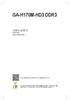 GA-H170M-HD3 DDR3 사용자설명서개정판 1001 12MK-H17MH33-1001R 자세한제품정보는 GIGABYTE 웹사이트를참조하십시오. 지구온난화방지를위하여본제품은재활용및재사용이가능한포장재를사용하였습니다. GIGABYTE 는소비자와함께환경을보호합니다. Motherboard GA-H170M-HD3 DDR3 Motherboard GA-H170M-HD3
GA-H170M-HD3 DDR3 사용자설명서개정판 1001 12MK-H17MH33-1001R 자세한제품정보는 GIGABYTE 웹사이트를참조하십시오. 지구온난화방지를위하여본제품은재활용및재사용이가능한포장재를사용하였습니다. GIGABYTE 는소비자와함께환경을보호합니다. Motherboard GA-H170M-HD3 DDR3 Motherboard GA-H170M-HD3
Motherboard GA-H270-HD3 Motherboard GA-H270-HD3 Dec. 9, 2016 Dec. 9, 2016 저작권 2016 GIGA-BYTE TECHNOLOGY CO., LTD. All rights reserved. 이설명서에언급된상표는각소유자
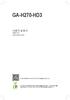 GA-H270-HD3 사용자설명서개정판 1001 12MK-H270HD3-1001R 자세한제품정보는 GIGABYTE 웹사이트를참조하십시오. 지구온난화방지를위하여본제품은재활용및재사용이가능한포장재를사용하였습니다. GIGABYTE 는소비자와함께환경을보호합니다. Motherboard GA-H270-HD3 Motherboard GA-H270-HD3 Dec. 9, 2016
GA-H270-HD3 사용자설명서개정판 1001 12MK-H270HD3-1001R 자세한제품정보는 GIGABYTE 웹사이트를참조하십시오. 지구온난화방지를위하여본제품은재활용및재사용이가능한포장재를사용하였습니다. GIGABYTE 는소비자와함께환경을보호합니다. Motherboard GA-H270-HD3 Motherboard GA-H270-HD3 Dec. 9, 2016
Declaration of Conformity We, Manufacturer/Importer, G.B.T. Technology Trading GMbH Address: Bullenkoppel 6, Hamburg, Germany Declare that the p
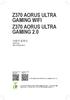 Z370 AORUS ULTRA GAMING WIFI Z370 AORUS ULTRA GAMING 2.0 사용자설명서개정판 00 2MK-Z37AUGW-00R Z370 AORUS ULTRA GAMING WIFI Z370 AORUS ULTRA GAMING 2.0 자세한제품정보는 GIGABYTE 웹사이트를참조하십시오. 지구온난화방지를위하여본제품은재활용및재사용이가능한포장재를사용하였습니다.
Z370 AORUS ULTRA GAMING WIFI Z370 AORUS ULTRA GAMING 2.0 사용자설명서개정판 00 2MK-Z37AUGW-00R Z370 AORUS ULTRA GAMING WIFI Z370 AORUS ULTRA GAMING 2.0 자세한제품정보는 GIGABYTE 웹사이트를참조하십시오. 지구온난화방지를위하여본제품은재활용및재사용이가능한포장재를사용하였습니다.
Motherboard Z390 AORUS PRO WIFI Motherboard Z390 AORUS PRO WIFI Aug. 3, 208 Aug. 3, 208 무선모듈국가승인 : - 2 -
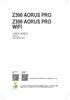 Z390 AORUS PRO Z390 AORUS PRO WIFI 사용자설명서개정판 00 2MK-Z39PROW-00R Z390 AORUS PRO Z390 AORUS PRO WIFI 자세한제품정보는 GIGABYTE 웹사이트를참조하십시오. 지구온난화방지를위하여본제품은재활용및재사용이가능한포장재를사용하였습니다. GIGABYTE 는소비자와함께환경을보호합니다. Motherboard
Z390 AORUS PRO Z390 AORUS PRO WIFI 사용자설명서개정판 00 2MK-Z39PROW-00R Z390 AORUS PRO Z390 AORUS PRO WIFI 자세한제품정보는 GIGABYTE 웹사이트를참조하십시오. 지구온난화방지를위하여본제품은재활용및재사용이가능한포장재를사용하였습니다. GIGABYTE 는소비자와함께환경을보호합니다. Motherboard
Motherboard GA-Z270-Gaming 3 Motherboard GA-Z270-Gaming 3 Nov. 30, 206 Nov. 30, 206 저작권 206 GIGA-BYTE TECHNOLOGY CO., LTD. 모든권리가보유됨. 이설명서에언급된상표는각소유자의등
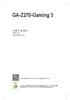 GA-Z270-Gaming 3 사용자설명서개정판 00 2MK-Z27EMG3-00R 자세한제품정보는 GIGABYTE 웹사이트를참조하십시오. 지구온난화방지를위하여본제품은재활용및재사용이가능한포장재를사용하였습니다. GIGABYTE 는소비자와함께환경을보호합니다. Motherboard GA-Z270-Gaming 3 Motherboard GA-Z270-Gaming 3 Nov.
GA-Z270-Gaming 3 사용자설명서개정판 00 2MK-Z27EMG3-00R 자세한제품정보는 GIGABYTE 웹사이트를참조하십시오. 지구온난화방지를위하여본제품은재활용및재사용이가능한포장재를사용하였습니다. GIGABYTE 는소비자와함께환경을보호합니다. Motherboard GA-Z270-Gaming 3 Motherboard GA-Z270-Gaming 3 Nov.
Motherboard Z370 AORUS Gaming 5 Motherboard Z370 AORUS Gaming 5 Sept. 15, 2017 Sept. 15, 2017 무선모듈국가승인 : GIGABYTE 웹사이트에서최신안전및규정문서를참조하십시오.
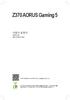 Z370 AORUS Gaming 5 사용자설명서개정판 1001 12MK-Z37ARG5-1001R 자세한제품정보는 GIGABYTE 웹사이트를참조하십시오. 지구온난화방지를위하여본제품은재활용및재사용이가능한포장재를사용하였습니다. GIGABYTE 는소비자와함께환경을보호합니다. Motherboard Z370 AORUS Gaming 5 Motherboard Z370 AORUS
Z370 AORUS Gaming 5 사용자설명서개정판 1001 12MK-Z37ARG5-1001R 자세한제품정보는 GIGABYTE 웹사이트를참조하십시오. 지구온난화방지를위하여본제품은재활용및재사용이가능한포장재를사용하였습니다. GIGABYTE 는소비자와함께환경을보호합니다. Motherboard Z370 AORUS Gaming 5 Motherboard Z370 AORUS
Motherboard GA-B250M-Gaming 5 Motherboard GA-B250M-Gaming 5 Dec. 20, 206 Dec. 20, 206 저작권 206 GIGA-BYTE TECHNOLOGY CO., LTD. 모든권리가보유됨. 이설명서에언급된상표는각소유자
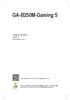 GA-B250M-Gaming 5 사용자설명서개정판 00 2MK-B25GAM5-00R 자세한제품정보는 GIGABYTE 웹사이트를참조하십시오. 지구온난화방지를위하여본제품은재활용및재사용이가능한포장재를사용하였습니다. GIGABYTE 는소비자와함께환경을보호합니다. Motherboard GA-B250M-Gaming 5 Motherboard GA-B250M-Gaming
GA-B250M-Gaming 5 사용자설명서개정판 00 2MK-B25GAM5-00R 자세한제품정보는 GIGABYTE 웹사이트를참조하십시오. 지구온난화방지를위하여본제품은재활용및재사용이가능한포장재를사용하였습니다. GIGABYTE 는소비자와함께환경을보호합니다. Motherboard GA-B250M-Gaming 5 Motherboard GA-B250M-Gaming
목차 윈도우드라이버 1. 매뉴얼안내 운영체제 (OS) 환경 윈도우드라이버준비 윈도우드라이버설치 Windows XP/Server 2003 에서설치 Serial 또는 Parallel 포트의경우.
 소프트웨어매뉴얼 윈도우드라이버 Rev. 3.03 SLP-TX220 / TX223 SLP-TX420 / TX423 SLP-TX400 / TX403 SLP-DX220 / DX223 SLP-DX420 / DX423 SLP-DL410 / DL413 SLP-T400 / T403 SLP-T400R / T403R SLP-D220 / D223 SLP-D420 / D423
소프트웨어매뉴얼 윈도우드라이버 Rev. 3.03 SLP-TX220 / TX223 SLP-TX420 / TX423 SLP-TX400 / TX403 SLP-DX220 / DX223 SLP-DX420 / DX423 SLP-DL410 / DL413 SLP-T400 / T403 SLP-T400R / T403R SLP-D220 / D223 SLP-D420 / D423
B360M AORUS GAMING 3 사용자설명서개정판 MK-B36MAG3-1001R 자세한제품정보는 GIGABYTE 웹사이트를참조하십시오. 지구온난화방지를위하여본제품은재활용및재사용이가능한포장재를사용하였습니다. GIGABYTE 는소비자와함께환경을보호합니다.
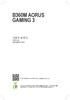 B360M AORUS GAMING 3 사용자설명서개정판 00 2MK-B36MAG3-00R 자세한제품정보는 GIGABYTE 웹사이트를참조하십시오. 지구온난화방지를위하여본제품은재활용및재사용이가능한포장재를사용하였습니다. GIGABYTE 는소비자와함께환경을보호합니다. Motherboard B360M AORUS GAMING 3 Motherboard B360M AORUS
B360M AORUS GAMING 3 사용자설명서개정판 00 2MK-B36MAG3-00R 자세한제품정보는 GIGABYTE 웹사이트를참조하십시오. 지구온난화방지를위하여본제품은재활용및재사용이가능한포장재를사용하였습니다. GIGABYTE 는소비자와함께환경을보호합니다. Motherboard B360M AORUS GAMING 3 Motherboard B360M AORUS
Motherboard Z390 AORUS ELITE Motherboard Z390 AORUS ELITE Aug. 24, 208 Aug. 24, 208 저작권 208 GIGA-BYTE TECHNOLOGY CO., LTD. 모든권리가보유됨. 이설명서에언급된상표는각소유자의등
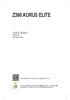 Z390 AORUS ELITE 사용자설명서개정판 00 2MK-Z39ELT-00R 자세한제품정보는 GIGABYTE 웹사이트를참조하십시오. 지구온난화방지를위하여본제품은재활용및재사용이가능한포장재를사용하였습니다. GIGABYTE 는소비자와함께환경을보호합니다. Motherboard Z390 AORUS ELITE Motherboard Z390 AORUS ELITE Aug.
Z390 AORUS ELITE 사용자설명서개정판 00 2MK-Z39ELT-00R 자세한제품정보는 GIGABYTE 웹사이트를참조하십시오. 지구온난화방지를위하여본제품은재활용및재사용이가능한포장재를사용하였습니다. GIGABYTE 는소비자와함께환경을보호합니다. Motherboard Z390 AORUS ELITE Motherboard Z390 AORUS ELITE Aug.
Motherboard Z370 AORUS Gaming K3 Motherboard Z370 AORUS Gaming K3 Sept., 207 Sept., 207 저작권 207 GIGA-BYTE TECHNOLOGY CO., LTD. 모든권리가보유됨. 이설명서에언급된상표는각소
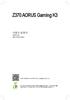 Z370 AORUS Gaming K3 사용자설명서개정판 00 2MK-Z37AGK3-00R 자세한제품정보는 GIGABYTE 웹사이트를참조하십시오. 지구온난화방지를위하여본제품은재활용및재사용이가능한포장재를사용하였습니다. GIGABYTE 는소비자와함께환경을보호합니다. Motherboard Z370 AORUS Gaming K3 Motherboard Z370 AORUS
Z370 AORUS Gaming K3 사용자설명서개정판 00 2MK-Z37AGK3-00R 자세한제품정보는 GIGABYTE 웹사이트를참조하십시오. 지구온난화방지를위하여본제품은재활용및재사용이가능한포장재를사용하였습니다. GIGABYTE 는소비자와함께환경을보호합니다. Motherboard Z370 AORUS Gaming K3 Motherboard Z370 AORUS
CONTENTS 목차 1. 전원 및 설치시 주의사항 2 2. 시스템 사용시 바른 자세 4 3. 시스템 구성품 확인 5 슬림형 케이스1 6 슬림형 케이스2 7 타워형 케이스1 8 타워형 케이스2 9 일체형 케이스1 10 망분리형 케이스1 11 4. 시스템 시작 및 종료
 오리온 알토는 Windows 7을 권장합니다. DESKTOP PC 이 기기는 가정용(B급)으로 전자파적합기기로서 주로 가정에서 사용하는 것을 목적으로 하며, 모든 지역에서 사용할 수 있습니다. * 제품 연결 및 작동 등 올바른 사용을 위해서 이 설명서를 주의 깊게 읽어 주시기 바랍니다. 또한, 향후 사용을 위해서 매뉴얼을 보관하여 주십시오. * 본 이미지는
오리온 알토는 Windows 7을 권장합니다. DESKTOP PC 이 기기는 가정용(B급)으로 전자파적합기기로서 주로 가정에서 사용하는 것을 목적으로 하며, 모든 지역에서 사용할 수 있습니다. * 제품 연결 및 작동 등 올바른 사용을 위해서 이 설명서를 주의 깊게 읽어 주시기 바랍니다. 또한, 향후 사용을 위해서 매뉴얼을 보관하여 주십시오. * 본 이미지는
Motherboard X470 AORUS ULTRA GAMING Motherboard X470 AORUS ULTRA GAMING Feb. 26, 208 Feb. 26, 208 저작권 208 GIGA-BYTE TECHNOLOGY CO., LTD. 모든권리가보유됨. 이설명
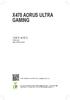 X470 AORUS ULTRA GAMING 사용자설명서개정판 00 2MK-X47ARUG-00R 자세한제품정보는 GIGABYTE 웹사이트를참조하십시오. 지구온난화방지를위하여본제품은재활용및재사용이가능한포장재를사용하였습니다. GIGABYTE 는소비자와함께환경을보호합니다. Motherboard X470 AORUS ULTRA GAMING Motherboard X470
X470 AORUS ULTRA GAMING 사용자설명서개정판 00 2MK-X47ARUG-00R 자세한제품정보는 GIGABYTE 웹사이트를참조하십시오. 지구온난화방지를위하여본제품은재활용및재사용이가능한포장재를사용하였습니다. GIGABYTE 는소비자와함께환경을보호합니다. Motherboard X470 AORUS ULTRA GAMING Motherboard X470
Motherboard Z390 I AORUS PRO WIFI Motherboard Z390 I AORUS PRO WIFI Sept. 13, 2018 Sept. 13, 2018 무선모듈국가승인 :
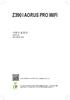 Z390 I AORUS PRO WIFI 사용자설명서개정판 1001 12MK-Z39ARSI-1001R 자세한제품정보는 GIGABYTE 웹사이트를참조하십시오. 지구온난화방지를위하여본제품은재활용및재사용이가능한포장재를사용하였습니다. GIGABYTE 는소비자와함께환경을보호합니다. Motherboard Z390 I AORUS PRO WIFI Motherboard Z390
Z390 I AORUS PRO WIFI 사용자설명서개정판 1001 12MK-Z39ARSI-1001R 자세한제품정보는 GIGABYTE 웹사이트를참조하십시오. 지구온난화방지를위하여본제품은재활용및재사용이가능한포장재를사용하였습니다. GIGABYTE 는소비자와함께환경을보호합니다. Motherboard Z390 I AORUS PRO WIFI Motherboard Z390
Motherboard GA-B75M-D3V Motherboard GA-B75M-D3V May 28, 203 May 28, 203 저작권 203 GIGA-BYTE TECHNOLOGY CO., LTD. 판권소유. 이설명서에언급된상표는각소유자의등록상표입니다. 면책조항이설명서
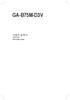 GA-B75M-D3V 사용자설명서개정판 2002 2MK-B75MD3V-2002R Motherboard GA-B75M-D3V Motherboard GA-B75M-D3V May 28, 203 May 28, 203 저작권 203 GIGA-BYTE TECHNOLOGY CO., LTD. 판권소유. 이설명서에언급된상표는각소유자의등록상표입니다. 면책조항이설명서에포함된정보는저작권법보호를받으며
GA-B75M-D3V 사용자설명서개정판 2002 2MK-B75MD3V-2002R Motherboard GA-B75M-D3V Motherboard GA-B75M-D3V May 28, 203 May 28, 203 저작권 203 GIGA-BYTE TECHNOLOGY CO., LTD. 판권소유. 이설명서에언급된상표는각소유자의등록상표입니다. 면책조항이설명서에포함된정보는저작권법보호를받으며
Motherboard Z390 I AORUS PRO WIFI Motherboard Z390 I AORUS PRO WIFI Sept. 13, 2018 Sept. 13, 2018 무선모듈국가승인 :
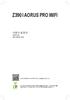 Z390 I AORUS PRO WIFI 사용자설명서개정판 1001 12MK-Z39ARSI-1001R 자세한제품정보는 GIGABYTE 웹사이트를참조하십시오. 지구온난화방지를위하여본제품은재활용및재사용이가능한포장재를사용하였습니다. GIGABYTE 는소비자와함께환경을보호합니다. Motherboard Z390 I AORUS PRO WIFI Motherboard Z390
Z390 I AORUS PRO WIFI 사용자설명서개정판 1001 12MK-Z39ARSI-1001R 자세한제품정보는 GIGABYTE 웹사이트를참조하십시오. 지구온난화방지를위하여본제품은재활용및재사용이가능한포장재를사용하였습니다. GIGABYTE 는소비자와함께환경을보호합니다. Motherboard Z390 I AORUS PRO WIFI Motherboard Z390
Motherboard B450 AORUS ELITE Motherboard B450 AORUS ELITE Jul. 28, 208 Jul. 28, 208 저작권 208 GIGA-BYTE TECHNOLOGY CO., LTD. 모든권리가보유됨. 이설명서에언급된상표는각소유자의등
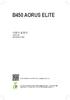 B450 AORUS ELITE 사용자설명서개정판 002 2MK-B45ARSE-002R 자세한제품정보는 GIGABYTE 웹사이트를참조하십시오. 지구온난화방지를위하여본제품은재활용및재사용이가능한포장재를사용하였습니다. GIGABYTE 는소비자와함께환경을보호합니다. Motherboard B450 AORUS ELITE Motherboard B450 AORUS ELITE
B450 AORUS ELITE 사용자설명서개정판 002 2MK-B45ARSE-002R 자세한제품정보는 GIGABYTE 웹사이트를참조하십시오. 지구온난화방지를위하여본제품은재활용및재사용이가능한포장재를사용하였습니다. GIGABYTE 는소비자와함께환경을보호합니다. Motherboard B450 AORUS ELITE Motherboard B450 AORUS ELITE
온라인등록용 메뉴얼
 WIZPLAT Corporation User Manual Gigabit LAN Port + USB3.0 HUB 사용자 설명서 이번에는 Gigabit LAN Port + USB3.0 HUB 를 구입해 주셔서 대단히 감사합니다. 이 사용설명서에는 중요한 주의 사항과 제품의 취급방법이 설명되어 있습니다. 사용하기 전에 설명서를 잘 읽어 보신 후 본 제품을 바르고
WIZPLAT Corporation User Manual Gigabit LAN Port + USB3.0 HUB 사용자 설명서 이번에는 Gigabit LAN Port + USB3.0 HUB 를 구입해 주셔서 대단히 감사합니다. 이 사용설명서에는 중요한 주의 사항과 제품의 취급방법이 설명되어 있습니다. 사용하기 전에 설명서를 잘 읽어 보신 후 본 제품을 바르고
ISP and CodeVisionAVR C Compiler.hwp
 USBISP V3.0 & P-AVRISP V1.0 with CodeVisionAVR C Compiler http://www.avrmall.com/ November 12, 2007 Copyright (c) 2003-2008 All Rights Reserved. USBISP V3.0 & P-AVRISP V1.0 with CodeVisionAVR C Compiler
USBISP V3.0 & P-AVRISP V1.0 with CodeVisionAVR C Compiler http://www.avrmall.com/ November 12, 2007 Copyright (c) 2003-2008 All Rights Reserved. USBISP V3.0 & P-AVRISP V1.0 with CodeVisionAVR C Compiler
System Recovery 사용자 매뉴얼
 Samsung OS Recovery Solution 을이용하여간편하게 MagicInfo 의네트워크를설정하고시스템을백업및복원할수있습니다. 시스템시작시리모컨의 - 버튼이나키보드의 F3 키를연속해서누르면복구모드로진입한후 Samsung OS Recovery Solution 이실행됩니다. Samsung OS Recovery Solution 은키보드와리모컨을사용하여조작할수있습니다.
Samsung OS Recovery Solution 을이용하여간편하게 MagicInfo 의네트워크를설정하고시스템을백업및복원할수있습니다. 시스템시작시리모컨의 - 버튼이나키보드의 F3 키를연속해서누르면복구모드로진입한후 Samsung OS Recovery Solution 이실행됩니다. Samsung OS Recovery Solution 은키보드와리모컨을사용하여조작할수있습니다.
MF5900 Series MF Driver Installation Guide
 한국어 MF 드라이버설치설명서 사용자소프트웨어 CD-ROM................................................ 1.................................................................... 1..............................................................................
한국어 MF 드라이버설치설명서 사용자소프트웨어 CD-ROM................................................ 1.................................................................... 1..............................................................................
Microsoft PowerPoint - eSlim SV5-2410 [20080402]
![Microsoft PowerPoint - eSlim SV5-2410 [20080402] Microsoft PowerPoint - eSlim SV5-2410 [20080402]](/thumbs/40/20557413.jpg) Innovation for Total Solution Provider!! eslim SV5-2410 Opteron Server 2008. 3 ESLIM KOREA INC. 1. 제 품 개 요 eslim SV5-2410 Server Quad-Core and Dual-Core Opteron 2000 Series Max. 4 Disk Bays for SAS and
Innovation for Total Solution Provider!! eslim SV5-2410 Opteron Server 2008. 3 ESLIM KOREA INC. 1. 제 품 개 요 eslim SV5-2410 Server Quad-Core and Dual-Core Opteron 2000 Series Max. 4 Disk Bays for SAS and
K_R9000PRO_101.pdf
 GV-R9000 PRO Radeon 9000 PRO Upgrade your Life REV 101 GV-R9000 PRO - 2-2002 11 1 12 ATi Radeon 9000 PRO GPU 64MB DDR SDRAM 275MHz DirectX 81 SMARTSHADER ATI SMOOTHVISION 3D HYDRAVISION ATI CATLYST DVI-I
GV-R9000 PRO Radeon 9000 PRO Upgrade your Life REV 101 GV-R9000 PRO - 2-2002 11 1 12 ATi Radeon 9000 PRO GPU 64MB DDR SDRAM 275MHz DirectX 81 SMARTSHADER ATI SMOOTHVISION 3D HYDRAVISION ATI CATLYST DVI-I
Motherboard GA-AX370-Gaming 5 Motherboard GA-AX370-Gaming 5 Jan. 23, 207 Jan. 23, 207 저작권 207 GIGA-BYTE TECHNOLOGY CO., LTD. 모든권리가보유됨. 이설명서에언급된상표는각소유자
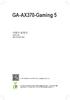 GA-AX370-Gaming 5 사용자설명서개정판 002 2MK-AX37GM5-002R 자세한제품정보는 GIGABYTE 웹사이트를참조하십시오. 지구온난화방지를위하여본제품은재활용및재사용이가능한포장재를사용하였습니다. GIGABYTE 는소비자와함께환경을보호합니다. Motherboard GA-AX370-Gaming 5 Motherboard GA-AX370-Gaming
GA-AX370-Gaming 5 사용자설명서개정판 002 2MK-AX37GM5-002R 자세한제품정보는 GIGABYTE 웹사이트를참조하십시오. 지구온난화방지를위하여본제품은재활용및재사용이가능한포장재를사용하였습니다. GIGABYTE 는소비자와함께환경을보호합니다. Motherboard GA-AX370-Gaming 5 Motherboard GA-AX370-Gaming
경우 1) 80GB( 원본 ) => 2TB( 복사본 ), 원본 80GB 는 MBR 로디스크초기화하고 NTFS 로포맷한경우 복사본 HDD 도 MBR 로디스크초기화되고 80GB 만큼포맷되고나머지영역 (80GB~ 나머지부분 ) 은할당되지않음 으로나온다. A. Window P
 Duplicator 는기본적으로원본하드디스크를빠르게복사본하드디스크에복사하는기능을하는것입니다.. 복사본 하드디스크가원본하드디스크와똑같게하는것을목적으로하는것이어서저용량에서고용량으로복사시몇 가지문제점이발생할수있습니다. 하드디스크는사용하려면, 디스크초기화를한후에포맷을해야사용가능합니다. Windows PC는 MBR과 GPT 2 개중에 1개로초기화합니다. -Windows
Duplicator 는기본적으로원본하드디스크를빠르게복사본하드디스크에복사하는기능을하는것입니다.. 복사본 하드디스크가원본하드디스크와똑같게하는것을목적으로하는것이어서저용량에서고용량으로복사시몇 가지문제점이발생할수있습니다. 하드디스크는사용하려면, 디스크초기화를한후에포맷을해야사용가능합니다. Windows PC는 MBR과 GPT 2 개중에 1개로초기화합니다. -Windows
Microsoft Word - BIOS Setup 사용자 설명서_NXE-INM10C_v0.92.doc
 NXE-INM10C 마더보드 BIOS SETUP 사용자설명서 - 한국어판 작성일 : 2012 년 07 월 16 일 작성자 : 백선미 버전 0.92 NEXITE, Inc. 1/14 1. BIOS SETUP 의이해 BIOS(Basic Input and Output System) SETUP 프로그램은시스템의환경및하드웨어구성내용등을설정및변경할수있는프로그램으로서 CMOS
NXE-INM10C 마더보드 BIOS SETUP 사용자설명서 - 한국어판 작성일 : 2012 년 07 월 16 일 작성자 : 백선미 버전 0.92 NEXITE, Inc. 1/14 1. BIOS SETUP 의이해 BIOS(Basic Input and Output System) SETUP 프로그램은시스템의환경및하드웨어구성내용등을설정및변경할수있는프로그램으로서 CMOS
쓰리 핸드(삼침) 요일 및 2405 요일 시간, 및 요일 설정 1. 용두를 2의 위치로 당기고 반시계방향으로 돌려 전날로 를 설정합니다. 2. 용두를 시계방향으로 돌려 전날로 요일을 설정합니다. 3. 용두를 3의 위치로 당기고 오늘 와 요일이 표시될 때까지 시계방향으로
 한국어 표준 설정안내 서브 초침 시간 및 설정 1. 용두를 2의 위치로 뽑아냅니다. 2. 용두를 시계방향 또는 반시계방향으로 돌려(모델에 따라 다름) 를 전날로 설정합니다. 3. 용두를 3의 위치로 당기고 현재 가 표시될 때까지 시계방향으로 돌립니다. 4. 용두를 계속 돌려 정확한 오전/오후 시간을 설정합니다. 5. 용두를 1의 위치로 되돌립니다. 169 쓰리
한국어 표준 설정안내 서브 초침 시간 및 설정 1. 용두를 2의 위치로 뽑아냅니다. 2. 용두를 시계방향 또는 반시계방향으로 돌려(모델에 따라 다름) 를 전날로 설정합니다. 3. 용두를 3의 위치로 당기고 현재 가 표시될 때까지 시계방향으로 돌립니다. 4. 용두를 계속 돌려 정확한 오전/오후 시간을 설정합니다. 5. 용두를 1의 위치로 되돌립니다. 169 쓰리
슬라이드 1
 강력한성능! 인터넷 / 업무용데스크탑 PC NX-H Series Desktop PC NX1- H700/H800/H900 NX2- H700/H800/H900 NX1-H Series 사양 Series 제품설명 ( 모델명 ) NX1-H Series, 슬림타입 기본형모델중보급형모델고급형모델 NX1-H800:112SN NX1-H800:324SN NX1-H800:534MS
강력한성능! 인터넷 / 업무용데스크탑 PC NX-H Series Desktop PC NX1- H700/H800/H900 NX2- H700/H800/H900 NX1-H Series 사양 Series 제품설명 ( 모델명 ) NX1-H Series, 슬림타입 기본형모델중보급형모델고급형모델 NX1-H800:112SN NX1-H800:324SN NX1-H800:534MS
e_p35_ds4_2001_Ko_1011.indd
 GA-P35-DS4 Intel Core 프로세서패밀리 /Intel Pentium 프로세서패밀리 / Intel Celeron 프로세서패밀리용 LGA775 소켓메인보드 사용자설명서개정판 2002 목차 제 장하드웨어장착...3 - 장착주의사항... 3-2 제품사양... 4-3 CPU 및 CPU 쿨러장착하기... 7-3- CPU 장착하기...7-3-2 CPU 쿨러장착하...9-4
GA-P35-DS4 Intel Core 프로세서패밀리 /Intel Pentium 프로세서패밀리 / Intel Celeron 프로세서패밀리용 LGA775 소켓메인보드 사용자설명서개정판 2002 목차 제 장하드웨어장착...3 - 장착주의사항... 3-2 제품사양... 4-3 CPU 및 CPU 쿨러장착하기... 7-3- CPU 장착하기...7-3-2 CPU 쿨러장착하...9-4
Motherboard H370N WIFI Motherboard H370N WIFI Jan. 31, 2018 Jan. 31, 2018 무선모듈국가승인 : GIGABYTE 웹사이트에서최신안전및규정문서를참조하십시오.
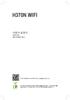 H370N WIFI 사용자설명서개정판 1001 12MK-H370NWF-1001R 자세한제품정보는 GIGABYTE 웹사이트를참조하십시오. 지구온난화방지를위하여본제품은재활용및재사용이가능한포장재를사용하였습니다. GIGABYTE 는소비자와함께환경을보호합니다. Motherboard H370N WIFI Motherboard H370N WIFI Jan. 31, 2018
H370N WIFI 사용자설명서개정판 1001 12MK-H370NWF-1001R 자세한제품정보는 GIGABYTE 웹사이트를참조하십시오. 지구온난화방지를위하여본제품은재활용및재사용이가능한포장재를사용하였습니다. GIGABYTE 는소비자와함께환경을보호합니다. Motherboard H370N WIFI Motherboard H370N WIFI Jan. 31, 2018
R50_51_kor_ch1
 S/N : 1234567890123 Boot Device Priority NumLock [Off] Enable Keypad [By NumLock] Summary screen [Disabled] Boor-time Diagnostic Screen [Disabled] PXE OPROM [Only with F12]
S/N : 1234567890123 Boot Device Priority NumLock [Off] Enable Keypad [By NumLock] Summary screen [Disabled] Boor-time Diagnostic Screen [Disabled] PXE OPROM [Only with F12]
Install stm32cubemx and st-link utility
 STM32CubeMX and ST-LINK Utility for STM32 Development 본문서는 ST Microelectronics 의 ARM Cortex-M 시리즈 Microcontroller 개발을위해제공되는 STM32CubeMX 와 STM32 ST-LINK Utility 프로그램의설치과정을설명합니다. 본문서는 Microsoft Windows 7
STM32CubeMX and ST-LINK Utility for STM32 Development 본문서는 ST Microelectronics 의 ARM Cortex-M 시리즈 Microcontroller 개발을위해제공되는 STM32CubeMX 와 STM32 ST-LINK Utility 프로그램의설치과정을설명합니다. 본문서는 Microsoft Windows 7
Windows 8에서 BioStar 1 설치하기
 / 콘텐츠 테이블... PC에 BioStar 1 설치 방법... Microsoft SQL Server 2012 Express 설치하기... Running SQL 2012 Express Studio... DBSetup.exe 설정하기... BioStar 서버와 클라이언트 시작하기... 1 1 2 2 6 7 1/11 BioStar 1, Windows 8 BioStar
/ 콘텐츠 테이블... PC에 BioStar 1 설치 방법... Microsoft SQL Server 2012 Express 설치하기... Running SQL 2012 Express Studio... DBSetup.exe 설정하기... BioStar 서버와 클라이언트 시작하기... 1 1 2 2 6 7 1/11 BioStar 1, Windows 8 BioStar
ez-shv manual
 ez-shv+ SDI to HDMI Converter with Display and Scaler Operation manual REVISION NUMBER: 1.0.0 DISTRIBUTION DATE: NOVEMBER. 2018 저작권 알림 Copyright 2006~2018 LUMANTEK Co., Ltd. All Rights Reserved 루먼텍 사에서
ez-shv+ SDI to HDMI Converter with Display and Scaler Operation manual REVISION NUMBER: 1.0.0 DISTRIBUTION DATE: NOVEMBER. 2018 저작권 알림 Copyright 2006~2018 LUMANTEK Co., Ltd. All Rights Reserved 루먼텍 사에서
MF Driver Installation Guide
 Korean MF 드라이버 설치설명서 사용자 소프트웨어 CD-ROM... 드라이버 및 소프트웨어 정보...1 지원되는 운영 체제...1 MF 드라이버 및 MF Toolbox 설치... [쉬운 설치]를 사용한 설치...2 [사용자 정의 설치]를 사용한 설치...10 USB 케이블 연결(USB를 이용해 연결하는 경우만)...20 설치 결과 확인...21 온라인
Korean MF 드라이버 설치설명서 사용자 소프트웨어 CD-ROM... 드라이버 및 소프트웨어 정보...1 지원되는 운영 체제...1 MF 드라이버 및 MF Toolbox 설치... [쉬운 설치]를 사용한 설치...2 [사용자 정의 설치]를 사용한 설치...10 USB 케이블 연결(USB를 이용해 연결하는 경우만)...20 설치 결과 확인...21 온라인
USER Manual
 KOR V1.2 EPIC-QM77 PLC Quick Guide Web: www.altsoft.kr E-mail: altsoft@altsoft.kr Tel: 02-547-2344 Features Processor - Intel 3rd Core i7-3555le/celeron 847E Memory - 204-pin SODIMM DDR3 1333/1600MHz,
KOR V1.2 EPIC-QM77 PLC Quick Guide Web: www.altsoft.kr E-mail: altsoft@altsoft.kr Tel: 02-547-2344 Features Processor - Intel 3rd Core i7-3555le/celeron 847E Memory - 204-pin SODIMM DDR3 1333/1600MHz,
AORUS 노트북을 구매 하신 것을 축하 드립니다. 이 설명서는 당신이 새로 구매한 노트북을 처음 세팅 하는데 도움을 줄 것입니다. 마지 막 제품의 스펙은 당신 의 구매 시점에 따라 다를 수 있습니다. 이는 어로스사가 사전 서면의 통보 없이 변경할 수 있는 권리를 가지
 AORUS 노트북을 구매 하신 것을 축하 드립니다. 이 설명서는 당신이 새로 구매한 노트북을 처음 세팅 하는데 도움을 줄 것입니다. 마지 막 제품의 스펙은 당신 의 구매 시점에 따라 다를 수 있습니다. 이는 어로스사가 사전 서면의 통보 없이 변경할 수 있는 권리를 가지고 있습니다. 보다 더 자세한 정보가 필요 하시면 저의 웹사이트http://www.aorus.com
AORUS 노트북을 구매 하신 것을 축하 드립니다. 이 설명서는 당신이 새로 구매한 노트북을 처음 세팅 하는데 도움을 줄 것입니다. 마지 막 제품의 스펙은 당신 의 구매 시점에 따라 다를 수 있습니다. 이는 어로스사가 사전 서면의 통보 없이 변경할 수 있는 권리를 가지고 있습니다. 보다 더 자세한 정보가 필요 하시면 저의 웹사이트http://www.aorus.com
View Licenses and Services (customer)
 빠른 빠른 시작: 시작: 라이선스, 라이선스, 서비스 서비스 및 주문 주문 이력 이력 보기 보기 고객 가이드 Microsoft 비즈니스 센터의 라이선스, 서비스 및 혜택 섹션을 통해 라이선스, 온라인 서비스, 구매 기록 (주문 기록)을 볼 수 있습니다. 시작하려면, 비즈니스 센터에 로그인하여 상단 메뉴에서 재고를 선택한 후 내 재고 관리를 선택하십시오. 목차
빠른 빠른 시작: 시작: 라이선스, 라이선스, 서비스 서비스 및 주문 주문 이력 이력 보기 보기 고객 가이드 Microsoft 비즈니스 센터의 라이선스, 서비스 및 혜택 섹션을 통해 라이선스, 온라인 서비스, 구매 기록 (주문 기록)을 볼 수 있습니다. 시작하려면, 비즈니스 센터에 로그인하여 상단 메뉴에서 재고를 선택한 후 내 재고 관리를 선택하십시오. 목차
Microsoft PowerPoint - eSlim SV5-2510 [080116]
![Microsoft PowerPoint - eSlim SV5-2510 [080116] Microsoft PowerPoint - eSlim SV5-2510 [080116]](/thumbs/39/20150967.jpg) Innovation for Total Solution Provider!! eslim SV5-2510 Opteron Server 2008. 03 ESLIM KOREA INC. 1. 제 품 개 요 eslim SV5-2510 Server Quad-Core and Dual-Core Opteron 2000 Series 6 internal HDD bays for SAS
Innovation for Total Solution Provider!! eslim SV5-2510 Opteron Server 2008. 03 ESLIM KOREA INC. 1. 제 품 개 요 eslim SV5-2510 Server Quad-Core and Dual-Core Opteron 2000 Series 6 internal HDD bays for SAS
1. 무선 이미지 유틸리티 설명 1-1. 기능 이 Wireless Image Utility 는 안드로이드용 응용 프로그램입니다. 안드로이드 태블릿 또는 안드로이드 스마트폰에서 사용할 수 있습니다. 안드로이드 기기에 저장된 파일을 프로젝터로 무선 전송 컴퓨터에서 USB
 무선 이미지 유틸리티 버전 1.1 NEC 프로젝터용 안드로이드 응용 프로그램 무선 이미지 유틸리티 작동 설명서 NEC's Image 목차 1. 무선 이미지 유틸리티 설명...2 1-1. 기능...2 1-2. 작동 조건...5 1-3. 작동 순서...6 2. 안드로이드 기기에 Wireless Image Utility 설치...6 3. 안드로이드 기기에 투사할
무선 이미지 유틸리티 버전 1.1 NEC 프로젝터용 안드로이드 응용 프로그램 무선 이미지 유틸리티 작동 설명서 NEC's Image 목차 1. 무선 이미지 유틸리티 설명...2 1-1. 기능...2 1-2. 작동 조건...5 1-3. 작동 순서...6 2. 안드로이드 기기에 Wireless Image Utility 설치...6 3. 안드로이드 기기에 투사할
Microsoft PowerPoint - 권장 사양
 Autodesk 제품컴퓨터사양 PRONETSOFT.CO 박경현 1 AutoCAD 시스템사양 시스템요구사양 32 비트 AutoCAD 2009 를위한시스템요구사항 Intel Pentium 4 프로세서 2.2GHz 이상, 또는 Intel 또는 AMD 듀얼 코어프로세서 16GH 1.6GHz 이상 Microsoft Windows Vista, Windows XP Home
Autodesk 제품컴퓨터사양 PRONETSOFT.CO 박경현 1 AutoCAD 시스템사양 시스템요구사양 32 비트 AutoCAD 2009 를위한시스템요구사항 Intel Pentium 4 프로세서 2.2GHz 이상, 또는 Intel 또는 AMD 듀얼 코어프로세서 16GH 1.6GHz 이상 Microsoft Windows Vista, Windows XP Home
Motherboard GA-Z68X-UD3H-B3 Apr. 29, 2011 Motherboard GA-Z68X-UD3H-B3 Apr. 29, 2011
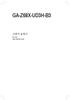 GA-Z68X-UD3H-B3 사용자설명서 Rev. 1001 12MK-Z68XU3H-1001R Motherboard GA-Z68X-UD3H-B3 Apr. 29, 2011 Motherboard GA-Z68X-UD3H-B3 Apr. 29, 2011 저작권 2011 GIGA-BYTE TECHNOLOGY CO., LTD. 판권소유. 이설명서에언급된상표는각소유자의등록상표입니다.
GA-Z68X-UD3H-B3 사용자설명서 Rev. 1001 12MK-Z68XU3H-1001R Motherboard GA-Z68X-UD3H-B3 Apr. 29, 2011 Motherboard GA-Z68X-UD3H-B3 Apr. 29, 2011 저작권 2011 GIGA-BYTE TECHNOLOGY CO., LTD. 판권소유. 이설명서에언급된상표는각소유자의등록상표입니다.
MF3010 MF Driver Installation Guide
 한국어 MF 드라이버설치설명서 사용자소프트웨어 CD-ROM................................................ 1.................................................................... 1..............................................................................
한국어 MF 드라이버설치설명서 사용자소프트웨어 CD-ROM................................................ 1.................................................................... 1..............................................................................
ez-md+_manual01
 ez-md+ HDMI/SDI Cross Converter with Audio Mux/Demux Operation manual REVISION NUMBER: 1.0.0 DISTRIBUTION DATE: NOVEMBER. 2018 저작권 알림 Copyright 2006~2018 LUMANTEK Co., Ltd. All Rights Reserved 루먼텍 사에서
ez-md+ HDMI/SDI Cross Converter with Audio Mux/Demux Operation manual REVISION NUMBER: 1.0.0 DISTRIBUTION DATE: NOVEMBER. 2018 저작권 알림 Copyright 2006~2018 LUMANTEK Co., Ltd. All Rights Reserved 루먼텍 사에서
Copyright 2006 Hewlett-Packard Development Company, L.P. 본설명서의내용은사전통지없이변경될수있습니다. HP 제품및서비스에대한유일한보증은제품및서비스와함께동봉된보증서에명시되어있습니다. 본설명서에는어떠한추가보증내용도들어있지않습니다.
 MultiBoot 사용자설명서 Copyright 2006 Hewlett-Packard Development Company, L.P. 본설명서의내용은사전통지없이변경될수있습니다. HP 제품및서비스에대한유일한보증은제품및서비스와함께동봉된보증서에명시되어있습니다. 본설명서에는어떠한추가보증내용도들어있지않습니다. HP 는본설명서의기술상또는편집상오류나누락에대해책임지지않습니다.
MultiBoot 사용자설명서 Copyright 2006 Hewlett-Packard Development Company, L.P. 본설명서의내용은사전통지없이변경될수있습니다. HP 제품및서비스에대한유일한보증은제품및서비스와함께동봉된보증서에명시되어있습니다. 본설명서에는어떠한추가보증내용도들어있지않습니다. HP 는본설명서의기술상또는편집상오류나누락에대해책임지지않습니다.
IRISCard Anywhere 5
 이 빠른 사용자 가이드는 IRISCard Anywhere 5 및 IRISCard Corporate 5 스캐너의 설치와 시작을 도와 드립니다. 이 스캐너와 함께 제공되는 소프트웨어는: - Cardiris Pro 5 및 Cardiris Corporate 5 for CRM (Windows 용) - Cardiris Pro 4 (Mac OS 용) Cardiris 의
이 빠른 사용자 가이드는 IRISCard Anywhere 5 및 IRISCard Corporate 5 스캐너의 설치와 시작을 도와 드립니다. 이 스캐너와 함께 제공되는 소프트웨어는: - Cardiris Pro 5 및 Cardiris Corporate 5 for CRM (Windows 용) - Cardiris Pro 4 (Mac OS 용) Cardiris 의
Microsoft Word - ntasFrameBuilderInstallGuide2.5.doc
 NTAS and FRAME BUILDER Install Guide NTAS and FRAME BUILDER Version 2.5 Copyright 2003 Ari System, Inc. All Rights reserved. NTAS and FRAME BUILDER are trademarks or registered trademarks of Ari System,
NTAS and FRAME BUILDER Install Guide NTAS and FRAME BUILDER Version 2.5 Copyright 2003 Ari System, Inc. All Rights reserved. NTAS and FRAME BUILDER are trademarks or registered trademarks of Ari System,
I 안전 지침 다음 안전 지침을 이용해 사용자 자신과 북톱(Booktop)를 보호하십 시오. M1022 북톱(Booktop) 컴퓨터를 사용할 때 주의: 휴대용 컴퓨터를 신체 위에 직접 올려놓고 장시간 동 안 사용하지 마십시오. 장시간 작동으로 인해 컴퓨터 밑부 분에서
 저작권 2010 모든 권리는 당사가 소유합니다 중국에서 인쇄 M1022 북톱(Booktop) 사용 설명서 초판: 2010/12 이 사용 설명서에는 새 북톱(Booktop) PC의 설정과 사용에 대한 설명이 들어있습니다. 사용 설명서 안의 정보는 정확성 여부가 신중 히 검토되었으며, 사전 통지 없이 변경될 수 있습니다. 이 사용 설명서의 어떤 부분도 사전 서면
저작권 2010 모든 권리는 당사가 소유합니다 중국에서 인쇄 M1022 북톱(Booktop) 사용 설명서 초판: 2010/12 이 사용 설명서에는 새 북톱(Booktop) PC의 설정과 사용에 대한 설명이 들어있습니다. 사용 설명서 안의 정보는 정확성 여부가 신중 히 검토되었으며, 사전 통지 없이 변경될 수 있습니다. 이 사용 설명서의 어떤 부분도 사전 서면
Microsoft Word - BIOS Setup 사용자 설명서_NXE-IQM57A_v1.01.doc
 NXE-IQM57A 마더보드 BIOS SETUP 사용자설명서 - 한국어판 작성일 : 2011 년 07 월 1 일 작성자 : 백선미 버전 1.01 NEXITE, Inc. 1/21 1. BIOS SETUP 의이해 BIOS(Basic Input and Output System) SETUP 프로그램은시스템의환경및하드웨어구성내용등을설정및변경할수있는프로그램으로서 CMOS
NXE-IQM57A 마더보드 BIOS SETUP 사용자설명서 - 한국어판 작성일 : 2011 년 07 월 1 일 작성자 : 백선미 버전 1.01 NEXITE, Inc. 1/21 1. BIOS SETUP 의이해 BIOS(Basic Input and Output System) SETUP 프로그램은시스템의환경및하드웨어구성내용등을설정및변경할수있는프로그램으로서 CMOS
Operating Instructions
 작동지침 Mopria 설명서 안전하고올바른사용을위해기기를사용하기전에 " 안전정보 " 를읽으십시오. 목차 소개...2 기호의의미... 2 고지사항...2 준비...3 같은네트워크에서기기와 Android 기기연결하기...3 기기설정확인하기... 3 1. Mopria 인쇄사용하기 Mopria 인쇄서비스소개...5 Android 기기설정하기... 6 인쇄...7
작동지침 Mopria 설명서 안전하고올바른사용을위해기기를사용하기전에 " 안전정보 " 를읽으십시오. 목차 소개...2 기호의의미... 2 고지사항...2 준비...3 같은네트워크에서기기와 Android 기기연결하기...3 기기설정확인하기... 3 1. Mopria 인쇄사용하기 Mopria 인쇄서비스소개...5 Android 기기설정하기... 6 인쇄...7
Microsoft Word - Armjtag_문서1.doc
 ARM JTAG (wiggler 호환 ) 사용방법 ( IAR EWARM 에서 ARM-JTAG 로 Debugging 하기 ) Test Board : AT91SAM7S256 IAR EWARM : Kickstart for ARM ARM-JTAG : ver 1.0 ( 씨링크테크 ) 1. IAR EWARM (Kickstart for ARM) 설치 2. Macraigor
ARM JTAG (wiggler 호환 ) 사용방법 ( IAR EWARM 에서 ARM-JTAG 로 Debugging 하기 ) Test Board : AT91SAM7S256 IAR EWARM : Kickstart for ARM ARM-JTAG : ver 1.0 ( 씨링크테크 ) 1. IAR EWARM (Kickstart for ARM) 설치 2. Macraigor
Motherboard GA-H170M-DS3H Motherboard GA-H170M-DS3H Sept. 15, 2015 Sept. 15, 2015 저작권 2015 GIGA-BYTE TECHNOLOGY CO., LTD. All rights reserved. 이 설명서에
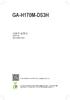 GA-H170M-DS3H 사용자 설명서 개정판 1001 12MK-H70MDS3-1001R 자세한 제품 정보는 GIGABYTE 웹사이트를 참조하십시오. 지구 온난화 방지를 위하여 본 제품은 재활용 및 재사용이 가능한 포장재를 사용하였습니다. GIGABYTE는 소비자와 함께 환경을 보호합니다. Motherboard GA-H170M-DS3H Motherboard
GA-H170M-DS3H 사용자 설명서 개정판 1001 12MK-H70MDS3-1001R 자세한 제품 정보는 GIGABYTE 웹사이트를 참조하십시오. 지구 온난화 방지를 위하여 본 제품은 재활용 및 재사용이 가능한 포장재를 사용하였습니다. GIGABYTE는 소비자와 함께 환경을 보호합니다. Motherboard GA-H170M-DS3H Motherboard
vRealize Automation용 VMware Remote Console - VMware
 vrealize Automation 용 VMware Remote Console VMware Remote Console 9.0 이문서는새버전으로교체되기전까지나열된각제품버전및모든이후버전을지원합니다. 이문서에대한최신버전을확인하려면 http://www.vmware.com/kr/support/pubs 를참조하십시오. KO-002230-00 vrealize Automation
vrealize Automation 용 VMware Remote Console VMware Remote Console 9.0 이문서는새버전으로교체되기전까지나열된각제품버전및모든이후버전을지원합니다. 이문서에대한최신버전을확인하려면 http://www.vmware.com/kr/support/pubs 를참조하십시오. KO-002230-00 vrealize Automation
1. 시리얼 ATA(SATA) 하드디스크설치 Intel Z77 사우스브리지칩셋은 RAID 0, RAID 1, RAID 5, RAID 10 및 Intel Rapid Storage 를포함하여 RAID 기능이있는 Serial ATA (SATA) 하드디스크를지원합니다. 사용중
 SATA 하드디스크설치및 RAID 구성안내서 1. 시리얼 ATA(SATA) 하드디스크설치...2 2. RAID 구성방법...3 2.1 RAID 소개...3 2.2 RAID 구성방법전주의사항...5 2.3 RAID 기능을포함하여 Windows 7 / 7 64 비트 / Vista TM / Vista TM 64 비트설치하기...6 2.4 RAID 기능을포함하여 Windows
SATA 하드디스크설치및 RAID 구성안내서 1. 시리얼 ATA(SATA) 하드디스크설치...2 2. RAID 구성방법...3 2.1 RAID 소개...3 2.2 RAID 구성방법전주의사항...5 2.3 RAID 기능을포함하여 Windows 7 / 7 64 비트 / Vista TM / Vista TM 64 비트설치하기...6 2.4 RAID 기능을포함하여 Windows
 노트북 IT / 모바일 데스크탑 34 올인원PC 35 PC 소프트웨어 포터블SSD / SSD / 메모리카드 36 태블릿 37 휴대폰 39 PC 솔루션 IT / 모바일 IT / 모바일 노트북 29 삼성전자는 Windows 를 권장합니다. 삼성전자만의 편리하고 다양한 소프트웨어를 통해 초보자도 보다 쉽고 빠르게 이용 가능합니다. Easy Settings 삼성 패스트
노트북 IT / 모바일 데스크탑 34 올인원PC 35 PC 소프트웨어 포터블SSD / SSD / 메모리카드 36 태블릿 37 휴대폰 39 PC 솔루션 IT / 모바일 IT / 모바일 노트북 29 삼성전자는 Windows 를 권장합니다. 삼성전자만의 편리하고 다양한 소프트웨어를 통해 초보자도 보다 쉽고 빠르게 이용 가능합니다. Easy Settings 삼성 패스트
SBR-100S User Manual
 ( 1 / 13 ) SBR-100S 모델에 대한 사용자 펌웨어 업그레이드 방법을 안내해 드립니다. SBR-100S 는 신규 펌웨어가 있을시 FOTA(자동업데이트) 기능을 통하여 자동 업그레이드가 되며, 필요시 사용자가 신규 펌웨어를 다운받아 수동으로 업그레이드 할 수 있습니다. 1. 준비하기 1.1 연결 장치 준비 펌웨어 업그레이드를 위해서는 SBR-100S
( 1 / 13 ) SBR-100S 모델에 대한 사용자 펌웨어 업그레이드 방법을 안내해 드립니다. SBR-100S 는 신규 펌웨어가 있을시 FOTA(자동업데이트) 기능을 통하여 자동 업그레이드가 되며, 필요시 사용자가 신규 펌웨어를 다운받아 수동으로 업그레이드 할 수 있습니다. 1. 준비하기 1.1 연결 장치 준비 펌웨어 업그레이드를 위해서는 SBR-100S
GA-H61M-D2-B3 Intel Core i7 프로세서 /Intel Core i5 프로세서 / Intel Core i3 프로세서 /Intel Pentium 프로세서 / Intel Celeron 프로세서용 LGA1155 소켓마더보드 사용자설명서 Rev
 GA-H61M-D2-B3 Intel Core i7 프로세서 /Intel Core i5 프로세서 / Intel Core i3 프로세서 /Intel Pentium 프로세서 / Intel Celeron 프로세서용 LGA1155 소켓마더보드 사용자설명서 Rev. 1001 12MK-H61MD2B-1001R Motherboard GA-H61M-D2-B3 Jan. 18,
GA-H61M-D2-B3 Intel Core i7 프로세서 /Intel Core i5 프로세서 / Intel Core i3 프로세서 /Intel Pentium 프로세서 / Intel Celeron 프로세서용 LGA1155 소켓마더보드 사용자설명서 Rev. 1001 12MK-H61MD2B-1001R Motherboard GA-H61M-D2-B3 Jan. 18,
목차 1. 시스템요구사항 암호및힌트설정 ( 윈도우 ) JetFlash Vault 시작하기 ( 윈도우 ) JetFlash Vault 옵션 ( 윈도우 )... 9 JetFlash Vault 설정... 9 JetFlash Vault
 사용자매뉴얼 JetFlash Vault 100 ( 버전 1.0) 1 목차 1. 시스템요구사항... 3 2. 암호및힌트설정 ( 윈도우 )... 3 3. JetFlash Vault 시작하기 ( 윈도우 )... 7 4. JetFlash Vault 옵션 ( 윈도우 )... 9 JetFlash Vault 설정... 9 JetFlash Vault 찾아보기... 10 JetFlash
사용자매뉴얼 JetFlash Vault 100 ( 버전 1.0) 1 목차 1. 시스템요구사항... 3 2. 암호및힌트설정 ( 윈도우 )... 3 3. JetFlash Vault 시작하기 ( 윈도우 )... 7 4. JetFlash Vault 옵션 ( 윈도우 )... 9 JetFlash Vault 설정... 9 JetFlash Vault 찾아보기... 10 JetFlash
Motherboard GA-H67M-D2-B3 Jan. 28, 2011 Motherboard GA-H67M-D2-B3 Jan. 28, 2011
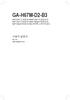 GA-H67M-D2-B3 Intel Core i7 프로세서 /Intel Core i5 프로세서 / Intel Core i3 프로세서 /Intel Pentium 프로세서 / Intel Celeron 프로세서용 LGA1155 소켓마더보드 사용자설명서 Rev. 1101 12MK-H67MD2B-1101R Motherboard GA-H67M-D2-B3 Jan. 28,
GA-H67M-D2-B3 Intel Core i7 프로세서 /Intel Core i5 프로세서 / Intel Core i3 프로세서 /Intel Pentium 프로세서 / Intel Celeron 프로세서용 LGA1155 소켓마더보드 사용자설명서 Rev. 1101 12MK-H67MD2B-1101R Motherboard GA-H67M-D2-B3 Jan. 28,
Mango-E-Toi Board Developer Manual
 Mango-E-Toi Board Developer Manual http://www.mangoboard.com/ http://cafe.naver.com/embeddedcrazyboys Crazy Embedded Laboratory www.mangoboard.com cafe.naver.com/embeddedcrazyboys CRZ Technology 1 Document
Mango-E-Toi Board Developer Manual http://www.mangoboard.com/ http://cafe.naver.com/embeddedcrazyboys Crazy Embedded Laboratory www.mangoboard.com cafe.naver.com/embeddedcrazyboys CRZ Technology 1 Document
koreanhalf.indd
 SATA 하드디스크설치및 RAID 구성안내서 1. 시리얼 ATA(SATA) 하드디스크설치...2 2. RAID 구성방법...3 2.1 RAID 소개...3 2.2 RAID 구성방법전주의사항...5 2.3 RAID 기능을포함하여 Windows 7 / 7 64 비트 / Vista TM / Vista TM 64 비트설치하기.. 6 2.4 BIOS RAID 항목설정...7
SATA 하드디스크설치및 RAID 구성안내서 1. 시리얼 ATA(SATA) 하드디스크설치...2 2. RAID 구성방법...3 2.1 RAID 소개...3 2.2 RAID 구성방법전주의사항...5 2.3 RAID 기능을포함하여 Windows 7 / 7 64 비트 / Vista TM / Vista TM 64 비트설치하기.. 6 2.4 BIOS RAID 항목설정...7
K7VT2_QIG_v3
 1......... 2 3..\ 4 5 [R] : Enter Raid setup utility 6 Press[A]keytocreateRAID RAID Type: JBOD RAID 0 RAID 1: 2 7 " RAID 0 Auto Create Manual Create: 2 RAID 0 Block Size: 16K 32K
1......... 2 3..\ 4 5 [R] : Enter Raid setup utility 6 Press[A]keytocreateRAID RAID Type: JBOD RAID 0 RAID 1: 2 7 " RAID 0 Auto Create Manual Create: 2 RAID 0 Block Size: 16K 32K
3.Bladesystem
 HP BladeSystem HP BladeSystem HP, c7000 1/2 c3000. 8 SMB 3 HP. HP ProLiant BL460c G6/BL490c G6 HP ProLiant BL460c G6 HP ProLiant BL490c G6 1. HP ProLiant BL460c G6/BL490c G6, HP ProLiant BL460c G6/BL490c
HP BladeSystem HP BladeSystem HP, c7000 1/2 c3000. 8 SMB 3 HP. HP ProLiant BL460c G6/BL490c G6 HP ProLiant BL460c G6 HP ProLiant BL490c G6 1. HP ProLiant BL460c G6/BL490c G6, HP ProLiant BL460c G6/BL490c
Microsoft PowerPoint - 2006 4Q AMD DT channel training Nov.ppt
 ctober 2006 2006 Q4 AMD 데스크탑 프로세서 소개 2006 / 11 4분기 새 소식! 이제 본격적인 AM2 시즌! 소켓 939와 소켓754는 일부재고제품으로운영후단종 Quad-core, DDR2 메모리, 가상화기술 지원- 미래형 플랫폼 최고 성능의 명예를 이어가는 FX-70, -72 & -74 출시 4X4 Platform, 2-Processor
ctober 2006 2006 Q4 AMD 데스크탑 프로세서 소개 2006 / 11 4분기 새 소식! 이제 본격적인 AM2 시즌! 소켓 939와 소켓754는 일부재고제품으로운영후단종 Quad-core, DDR2 메모리, 가상화기술 지원- 미래형 플랫폼 최고 성능의 명예를 이어가는 FX-70, -72 & -74 출시 4X4 Platform, 2-Processor
Motherboard B360N WIFI Motherboard B360N WIFI Mar. 16, 2018 Mar. 16, 2018 무선모듈국가승인 :
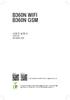 B360N WIFI B360N GSM 사용자설명서개정판 1002 12MK-360NWFI-1002R B360N WIFI B360N GSM 자세한제품정보는 GIGABYTE 웹사이트를참조하십시오. 지구온난화방지를위하여본제품은재활용및재사용이가능한포장재를사용하였습니다. GIGABYTE 는소비자와함께환경을보호합니다. Motherboard B360N WIFI Motherboard
B360N WIFI B360N GSM 사용자설명서개정판 1002 12MK-360NWFI-1002R B360N WIFI B360N GSM 자세한제품정보는 GIGABYTE 웹사이트를참조하십시오. 지구온난화방지를위하여본제품은재활용및재사용이가능한포장재를사용하였습니다. GIGABYTE 는소비자와함께환경을보호합니다. Motherboard B360N WIFI Motherboard
Flute-GR_BV199_DOS.indb
 안전을 위한 주의사항 사용자의 안전을 지키고 재산상의 손해 등을 막기 위한 내용입니다. 반드시 읽고 올바르게 사용해 주세요. BV-199 사용설명서 차례 1 장. 컴퓨터 시작 차례 3 제품의 특장점 6 사용설명서를 읽기 전에 7 안전을 위한 주의사항 10 사용시 올바른 자세 20 제품의 구성물 23 기본 구성물 23 각 부분의 명칭 24 앞면 24 뒷면 25
안전을 위한 주의사항 사용자의 안전을 지키고 재산상의 손해 등을 막기 위한 내용입니다. 반드시 읽고 올바르게 사용해 주세요. BV-199 사용설명서 차례 1 장. 컴퓨터 시작 차례 3 제품의 특장점 6 사용설명서를 읽기 전에 7 안전을 위한 주의사항 10 사용시 올바른 자세 20 제품의 구성물 23 기본 구성물 23 각 부분의 명칭 24 앞면 24 뒷면 25
USER Manual
 KOR V1.3 AltPLC 6637 Quick Guide Web: www.altsoft.kr E-mail: altsoft@altsoft.kr Tel: 02-547-2344 Features Processor - Intel i7-3610qe 2.3GHz - Intel i5-3610me 2.7GHz Memory - 1 x DDR3 1066/1333MHz SODIMM,
KOR V1.3 AltPLC 6637 Quick Guide Web: www.altsoft.kr E-mail: altsoft@altsoft.kr Tel: 02-547-2344 Features Processor - Intel i7-3610qe 2.3GHz - Intel i5-3610me 2.7GHz Memory - 1 x DDR3 1066/1333MHz SODIMM,
설치 순서 Windows 98 SE/Me/2000/XP 1 PC를 켜고 Windows를 시작합니다. 아직 컴퓨터에 프린터를 연결하지 마십시오. 2 PC에 P-S100 CD-ROM(프 린터 드라이버)을 삽입합니다. 3 설치 프로그램을 시작합니다. q CD-ROM의 PS1
 디지털 사진 프린터 P-S100 프린터 드라이버 설치 가이드 사용하는 컴퓨터에 따라 제공된 프린터 드라이버를 설치합니다. 설치 절차 에 대한 자세한 내용은 CD-ROM의 Readme 파일을 참조하십시오. 작동 환경 Windows 호환 모델: IBM PC/AT 및 호환품 운영 체제: Windows 98 SE/Me/2000/XP (Windows 98 SE/Me/2000/XP
디지털 사진 프린터 P-S100 프린터 드라이버 설치 가이드 사용하는 컴퓨터에 따라 제공된 프린터 드라이버를 설치합니다. 설치 절차 에 대한 자세한 내용은 CD-ROM의 Readme 파일을 참조하십시오. 작동 환경 Windows 호환 모델: IBM PC/AT 및 호환품 운영 체제: Windows 98 SE/Me/2000/XP (Windows 98 SE/Me/2000/XP
GA-G41MT-D3P GA-G41MT-S2P Intel Core 프로세서제품군용 LGA775 소켓메인보드 / Intel Pentium 프로세서제품군 /Intel Celeron 프로세서제품군 사용자설명서 개정판 MK-41MTS2P-1301R
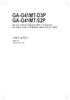 GA-G41MT-D3P GA-G41MT-S2P Intel Core 프로세서제품군용 LGA775 소켓메인보드 / Intel Pentium 프로세서제품군 /Intel Celeron 프로세서제품군 사용자설명서 개정판 1301 12MK-41MTS2P-1301R Motherboard GA-G41MT-D3P/GA-G41MT-S2P Dec. 31, 2010 Motherboard
GA-G41MT-D3P GA-G41MT-S2P Intel Core 프로세서제품군용 LGA775 소켓메인보드 / Intel Pentium 프로세서제품군 /Intel Celeron 프로세서제품군 사용자설명서 개정판 1301 12MK-41MTS2P-1301R Motherboard GA-G41MT-D3P/GA-G41MT-S2P Dec. 31, 2010 Motherboard
1
 1 2 3 4 5 6 b b t P A S M T U s 7 m P P 8 t P A S M T U s 9 10 11 12 13 14 15 16 17 18 19 20 21 22 23 24 25 26 27 Chapter 1 29 1 2 3 4 18 17 16 15 5 6 7 8 9 14 13 12 11 10 1 2 3 4 5 9 10 11 12 13 14 15
1 2 3 4 5 6 b b t P A S M T U s 7 m P P 8 t P A S M T U s 9 10 11 12 13 14 15 16 17 18 19 20 21 22 23 24 25 26 27 Chapter 1 29 1 2 3 4 18 17 16 15 5 6 7 8 9 14 13 12 11 10 1 2 3 4 5 9 10 11 12 13 14 15
I 안전 지침 사용자 자신과 넷북의 보호를 위해 다음의 안전 지침을 사용하십시오. M912 넷북 컴퓨터를 사용할 때 경고: 휴대용 컴퓨터를 장시간 신체 위에 직접 올려놓고 사용 하지 마십시오. 장시간 작동으로 인해 컴퓨터 밑부분에서 열 이 발생할 수 있습니다. 지속적인
 저작권 2008 모든 권리를 보유함 중국 출판 M912 넷북 사용 설명서 제1판: 2008년 12월 이 사용설명서에는 새 넷북 PC의 설정과 사용에 대한 설명이 들어있습니다. 사용설명서 안의 정보는 정확성을 위해 신중히 검토되었으며, 사전통지 없이 변경될 수 있습니다. 이 사용설명서의 일부분도 사전 서면 승인이 없이 복사하거나, 검색 시스템에 저장하거나, 전자,
저작권 2008 모든 권리를 보유함 중국 출판 M912 넷북 사용 설명서 제1판: 2008년 12월 이 사용설명서에는 새 넷북 PC의 설정과 사용에 대한 설명이 들어있습니다. 사용설명서 안의 정보는 정확성을 위해 신중히 검토되었으며, 사전통지 없이 변경될 수 있습니다. 이 사용설명서의 일부분도 사전 서면 승인이 없이 복사하거나, 검색 시스템에 저장하거나, 전자,
B _00_Ko_p1-p51.indd
 KOS-V000 B64-797-00/00 (MV) KOS-V000 설명서를 보는 방법 이 설명서에서는 삽입된 그림을 통해 작동 방법을 설명합니다. 이 설명서에 나타낸 화면과 패널은 작동 방법을 자세히 설명하는 데 이용되는 예입니다. 따라서 실제 화면이나 패널과 다르거나 일부 디 스플레이 패턴이 다를 수도 있습니다. 찾기 모드 방송국 선택 설정. TUNER
KOS-V000 B64-797-00/00 (MV) KOS-V000 설명서를 보는 방법 이 설명서에서는 삽입된 그림을 통해 작동 방법을 설명합니다. 이 설명서에 나타낸 화면과 패널은 작동 방법을 자세히 설명하는 데 이용되는 예입니다. 따라서 실제 화면이나 패널과 다르거나 일부 디 스플레이 패턴이 다를 수도 있습니다. 찾기 모드 방송국 선택 설정. TUNER
BY-FDP-4-70.hwp
 RS-232, RS485 FND Display Module BY-FDP-4-70-XX (Rev 1.0) - 1 - 1. 개요. 본 Display Module은 RS-232, RS-485 겸용입니다. Power : DC24V, DC12V( 주문사양). Max Current : 0.6A 숫자크기 : 58mm(FND Size : 70x47mm 4 개) RS-232,
RS-232, RS485 FND Display Module BY-FDP-4-70-XX (Rev 1.0) - 1 - 1. 개요. 본 Display Module은 RS-232, RS-485 겸용입니다. Power : DC24V, DC12V( 주문사양). Max Current : 0.6A 숫자크기 : 58mm(FND Size : 70x47mm 4 개) RS-232,
안전을 위한 주의사항 제품을 올바르게 사용하여 위험이나 재산상의 피해를 미리 막기 위한 내용이므로 반드시 지켜 주시기 바랍니다. 2 경고 설치 관련 지시사항을 위반했을 때 심각한 상해가 발생하거나 사망에 이를 가능성이 있는 경우 설치하기 전에 반드시 본 기기의 전원을
 Digital Video Recorder 간편설명서 XD3316 안전을 위한 주의사항 제품을 올바르게 사용하여 위험이나 재산상의 피해를 미리 막기 위한 내용이므로 반드시 지켜 주시기 바랍니다. 2 경고 설치 관련 지시사항을 위반했을 때 심각한 상해가 발생하거나 사망에 이를 가능성이 있는 경우 설치하기 전에 반드시 본 기기의 전원을 차단하고, 전원 플러그를 동시에
Digital Video Recorder 간편설명서 XD3316 안전을 위한 주의사항 제품을 올바르게 사용하여 위험이나 재산상의 피해를 미리 막기 위한 내용이므로 반드시 지켜 주시기 바랍니다. 2 경고 설치 관련 지시사항을 위반했을 때 심각한 상해가 발생하거나 사망에 이를 가능성이 있는 경우 설치하기 전에 반드시 본 기기의 전원을 차단하고, 전원 플러그를 동시에
Windows 8 Upgrade Step by Step Guide
 Windows 8.1 Update Step-by-Step Guide Windows 8.1 설치및업데이트과정 BIOS, SW, Driver 업데이트및 Windows Update 실행 설치매체선택 Windows 8.1 설치 삼성업데이트 지원사이트접 속 SW, Driver 업데이 트및 Windows Update 실행 인터넷이용설치 (Update 설치 ) www.samsung.com/
Windows 8.1 Update Step-by-Step Guide Windows 8.1 설치및업데이트과정 BIOS, SW, Driver 업데이트및 Windows Update 실행 설치매체선택 Windows 8.1 설치 삼성업데이트 지원사이트접 속 SW, Driver 업데이 트및 Windows Update 실행 인터넷이용설치 (Update 설치 ) www.samsung.com/
Think Z HP Z 워크스테이션이 세상에 나온 지 벌써 30년이 넘었습니다. 다방면의 요구를 충족하도록 설계된 HP Z 워크스테이션은 최신 혁신과 업계 선도적 기술을 도입하여 뛰어난 성능과 신뢰성을 제공합니다. 워크스테이션이 아니라 작업 자체에 더욱 집중할 수 있도
 브로셔 무한한 가능성의 실현 HP Z 워크스테이션 솔루션 빠른 처리 능력 으로 창의적인 작업에 더 몰입할 수 있습니다. HP Z 워크스테이션은 더 많은 일을 처리하고 무한한 창의성을 펼칠 수 있는 가능성을 선사합니다. 업계를 선도하는 최신 프로세싱, 그래픽 및 혁신적 기술이 집결된 HP Z 워크스테이션은 매우 까다로운 작업을 처리하는 데 필요한 도구들을 제공합니다.
브로셔 무한한 가능성의 실현 HP Z 워크스테이션 솔루션 빠른 처리 능력 으로 창의적인 작업에 더 몰입할 수 있습니다. HP Z 워크스테이션은 더 많은 일을 처리하고 무한한 창의성을 펼칠 수 있는 가능성을 선사합니다. 업계를 선도하는 최신 프로세싱, 그래픽 및 혁신적 기술이 집결된 HP Z 워크스테이션은 매우 까다로운 작업을 처리하는 데 필요한 도구들을 제공합니다.
왜곡보정버전업그레이드순서 - Windows 판 - 니콘제품을애용해주셔서대단히감사합니다. 여기에서는왜곡보정의버전업그레이드에대해설명하고있습니다. 그리고니콘서비스센터에서의업데이트도받고있으므로사용하시는환경등으로펌웨어를업데이트할수없는사용자는이용하여주십시오. 사용하시는카메라사용법
 왜곡보정버전업그레이드순서 - 판 - 니콘제품을애용해주셔서대단히감사합니다. 여기에서는왜곡보정의버전업그레이드에대해설명하고있습니다. 그리고니콘서비스센터에서의업데이트도받고있으므로사용하시는환경등으로펌웨어를업데이트할수없는사용자는이용하여주십시오. 사용하시는카메라사용법은사용설명서를읽어주십시오. 주의왜곡보정을버전업그레이드하는동안 [ 카메라의전원을 OFF 로설정 ] [ 카메라의버튼종류를조작
왜곡보정버전업그레이드순서 - 판 - 니콘제품을애용해주셔서대단히감사합니다. 여기에서는왜곡보정의버전업그레이드에대해설명하고있습니다. 그리고니콘서비스센터에서의업데이트도받고있으므로사용하시는환경등으로펌웨어를업데이트할수없는사용자는이용하여주십시오. 사용하시는카메라사용법은사용설명서를읽어주십시오. 주의왜곡보정을버전업그레이드하는동안 [ 카메라의전원을 OFF 로설정 ] [ 카메라의버튼종류를조작
ThinkVantage Fingerprint Software
 ThinkVantage 지문 인식 소프트웨어 First Edition (August 2005) Copyright Lenovo 2005. Portions Copyright International Business Machines Corporation 2005. All rights reserved. U.S. GOVERNMENT USERS RESTRICTED RIGHTS:
ThinkVantage 지문 인식 소프트웨어 First Edition (August 2005) Copyright Lenovo 2005. Portions Copyright International Business Machines Corporation 2005. All rights reserved. U.S. GOVERNMENT USERS RESTRICTED RIGHTS:
Motherboard X470 AORUS GAMING 5 WIFI Motherboard X470 AORUS GAMING 5 WIFI Feb. 2, 208 Feb. 2, 208 무선모듈국가승인 : GIGABYTE 웹사이트에서최신안전및규정문서를참조하십시오.
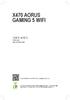 X470 AORUS GAMING 5 WIFI 사용자설명서개정판 002 2MK-X47AG5W-002R 자세한제품정보는 GIGABYTE 웹사이트를참조하십시오. 지구온난화방지를위하여본제품은재활용및재사용이가능한포장재를사용하였습니다. GIGABYTE 는소비자와함께환경을보호합니다. Motherboard X470 AORUS GAMING 5 WIFI Motherboard
X470 AORUS GAMING 5 WIFI 사용자설명서개정판 002 2MK-X47AG5W-002R 자세한제품정보는 GIGABYTE 웹사이트를참조하십시오. 지구온난화방지를위하여본제품은재활용및재사용이가능한포장재를사용하였습니다. GIGABYTE 는소비자와함께환경을보호합니다. Motherboard X470 AORUS GAMING 5 WIFI Motherboard
SMT-1722-1922-Kor.indd
 SMT-2231 사용 설명서 첨부물 포장상자 개봉 후 제품은 튼튼하고 평평한 곳이나 설치장소에 놓고, 다음 내용물이 전부 있는지 체크하세요. TFT LCD 모니터 리모컨&건전지 VGA 신호케이블 전원코드 모니터 설치안내서 사용설명 CD 조작부 설명 전면조작부 적외선 센서 리모컨 센서 수신부 / PIP 동작중인 기능의 레벨증가 및 OSD메뉴 선택합니다.
SMT-2231 사용 설명서 첨부물 포장상자 개봉 후 제품은 튼튼하고 평평한 곳이나 설치장소에 놓고, 다음 내용물이 전부 있는지 체크하세요. TFT LCD 모니터 리모컨&건전지 VGA 신호케이블 전원코드 모니터 설치안내서 사용설명 CD 조작부 설명 전면조작부 적외선 센서 리모컨 센서 수신부 / PIP 동작중인 기능의 레벨증가 및 OSD메뉴 선택합니다.
ePapyrus PDF Document
 S104PP (10.4 인치일체형페널 P) S104PP chassis, L Specifications ooling System 260 190 46 (W ) 1024 x 768 (4:3) L 400 cd 4선압력방식 1.5Kg ase an(50 50) onector X 2 VS 고정방식, 매립브라켓고정방식 245 x 184 (1T~5T 가능 ) 12V/5 dapter
S104PP (10.4 인치일체형페널 P) S104PP chassis, L Specifications ooling System 260 190 46 (W ) 1024 x 768 (4:3) L 400 cd 4선압력방식 1.5Kg ase an(50 50) onector X 2 VS 고정방식, 매립브라켓고정방식 245 x 184 (1T~5T 가능 ) 12V/5 dapter
PowerChute Personal Edition v3.1.0 에이전트 사용 설명서
 PowerChute Personal Edition v3.1.0 990-3772D-019 4/2019 Schneider Electric IT Corporation Schneider Electric IT Corporation.. Schneider Electric IT Corporation,,,.,. Schneider Electric IT Corporation..
PowerChute Personal Edition v3.1.0 990-3772D-019 4/2019 Schneider Electric IT Corporation Schneider Electric IT Corporation.. Schneider Electric IT Corporation,,,.,. Schneider Electric IT Corporation..
사용설명서를 읽기 전에 ios용 아이디스 모바일은 네트워크 연결을 통해 ios 플랫폼 기반의 모바일 기기(iOS 버전 6.0 이상의 ipod Touch, iphone 또는 ipad)에서 장치(DVR, 네트워크 비디오 서버 및 네트워크 카메라)에 접속하여 원격으로 영상을
 IDIS Mobile ios 사용설명서 Powered by 사용설명서를 읽기 전에 ios용 아이디스 모바일은 네트워크 연결을 통해 ios 플랫폼 기반의 모바일 기기(iOS 버전 6.0 이상의 ipod Touch, iphone 또는 ipad)에서 장치(DVR, 네트워크 비디오 서버 및 네트워크 카메라)에 접속하여 원격으로 영상을 감시할 수 있는 프로그램입니다.
IDIS Mobile ios 사용설명서 Powered by 사용설명서를 읽기 전에 ios용 아이디스 모바일은 네트워크 연결을 통해 ios 플랫폼 기반의 모바일 기기(iOS 버전 6.0 이상의 ipod Touch, iphone 또는 ipad)에서 장치(DVR, 네트워크 비디오 서버 및 네트워크 카메라)에 접속하여 원격으로 영상을 감시할 수 있는 프로그램입니다.
2 전원 코드를 연결합니다. 출력 용지함을 기기 밖으로 꺼내고 문서 스토퍼 를 펼칩니다. 중요 아직 USB 케이블을 연결하지 마십시오. 전원 코드를 연결합니다. 경고 접지된 플러그가 기기에 장착되어 있어야 합니다. 2 1 Windows 사용자: 다음으로 3페이지 상단
 빠른 설정 가이드 바로 시작 ADS-2100 기기를 설정하기 전에 먼저 제품 안전 가이드를 읽은 다음 올바른 설정과 설치를 위해 이 빠른 설정 가이드를 읽어 주시기 바랍니다. 경고 경고는 피하지 않을 경우 사망에 이르거나 심각한 부상을 초래할 수 있는 잠재적으로 위험한 상 황을 나타냅니다. 1 기기 포장 풀기 및 구성품 확인 상자에 포함된 구성품은 국가에 따라
빠른 설정 가이드 바로 시작 ADS-2100 기기를 설정하기 전에 먼저 제품 안전 가이드를 읽은 다음 올바른 설정과 설치를 위해 이 빠른 설정 가이드를 읽어 주시기 바랍니다. 경고 경고는 피하지 않을 경우 사망에 이르거나 심각한 부상을 초래할 수 있는 잠재적으로 위험한 상 황을 나타냅니다. 1 기기 포장 풀기 및 구성품 확인 상자에 포함된 구성품은 국가에 따라
Motherboard GA-MA770-UD3/GA-MA770-US3 Apr. 3, 2009 Motherboard GA-MA770-UD3/ GA-MA770-US3 Apr. 3, 2009
 GA-MA770-UD3/ GA-MA770-US3 AM2+/AM2 소켓메인보드 AMD Phenom II X4 프로세서 /AMD Phenom II X3 프로세서, AMD Phenom FX 프로세서및, AMD Phenom X4 프로세서, AMD Phenom X3 프로세서및, AMD Athlon X2 프로세서, AMD Athlon 프로세서및, AMD Sempron
GA-MA770-UD3/ GA-MA770-US3 AM2+/AM2 소켓메인보드 AMD Phenom II X4 프로세서 /AMD Phenom II X3 프로세서, AMD Phenom FX 프로세서및, AMD Phenom X4 프로세서, AMD Phenom X3 프로세서및, AMD Athlon X2 프로세서, AMD Athlon 프로세서및, AMD Sempron
Motherboard GA-AB350N-Gaming WIFI Motherboard GA-AB350N-Gaming WIFI May. 19, 2017 May. 19, 2017 무선 모듈 국가 승인: GIGABYTE 웹사이트에서 최신 안전 및 규정 문서를 참조하십시오.
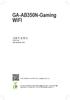 GA-AB350N-Gaming WIFI 사용자설명서개정판 1001 12MK-AB35NGW-1001R 자세한제품정보는 GIGABYTE 웹사이트를참조하십시오. 지구온난화방지를위하여본제품은재활용및재사용이가능한포장재를사용하였습니다. GIGABYTE 는소비자와함께환경을보호합니다. Motherboard GA-AB350N-Gaming WIFI Motherboard GA-AB350N-Gaming
GA-AB350N-Gaming WIFI 사용자설명서개정판 1001 12MK-AB35NGW-1001R 자세한제품정보는 GIGABYTE 웹사이트를참조하십시오. 지구온난화방지를위하여본제품은재활용및재사용이가능한포장재를사용하였습니다. GIGABYTE 는소비자와함께환경을보호합니다. Motherboard GA-AB350N-Gaming WIFI Motherboard GA-AB350N-Gaming
<4D F736F F F696E74202D203137C0E55FBFACBDC0B9AEC1A6BCD6B7E7BCC72E707074>
 SIMATIC S7 Siemens AG 2004. All rights reserved. Date: 22.03.2006 File: PRO1_17E.1 차례... 2 심벌리스트... 3 Ch3 Ex2: 프로젝트생성...... 4 Ch3 Ex3: S7 프로그램삽입... 5 Ch3 Ex4: 표준라이브러리에서블록복사... 6 Ch4 Ex1: 실제구성을 PG 로업로드하고이름변경......
SIMATIC S7 Siemens AG 2004. All rights reserved. Date: 22.03.2006 File: PRO1_17E.1 차례... 2 심벌리스트... 3 Ch3 Ex2: 프로젝트생성...... 4 Ch3 Ex3: S7 프로그램삽입... 5 Ch3 Ex4: 표준라이브러리에서블록복사... 6 Ch4 Ex1: 실제구성을 PG 로업로드하고이름변경......
Motherboard B450 I AORUS PRO WIFI Motherboard B450 I AORUS PRO WIFI Jul. 21, 2018 Jul. 21, 2018 무선모듈국가승인 :
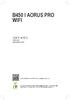 B450 I AORUS PRO WIFI 사용자설명서개정판 1001 12MK-B45IAPW-1001R 자세한제품정보는 GIGABYTE 웹사이트를참조하십시오. 지구온난화방지를위하여본제품은재활용및재사용이가능한포장재를사용하였습니다. GIGABYTE 는소비자와함께환경을보호합니다. Motherboard B450 I AORUS PRO WIFI Motherboard B450
B450 I AORUS PRO WIFI 사용자설명서개정판 1001 12MK-B45IAPW-1001R 자세한제품정보는 GIGABYTE 웹사이트를참조하십시오. 지구온난화방지를위하여본제품은재활용및재사용이가능한포장재를사용하였습니다. GIGABYTE 는소비자와함께환경을보호합니다. Motherboard B450 I AORUS PRO WIFI Motherboard B450
Microsoft Word - BIOS Setup 사용자 설명서_NXE-IGM45H_v1.01.doc
 NXE-IGM45H 마더보드 BIOS SETUP 사용자설명서 - 한국어판 작성일 : 2010 년 4 월 1 일 작성자 : 백선미 버전 1.01 NEXITE, Inc. 1/13 BIOS SETUP 사용자설명서 1. BIOS SETUP 의이해시스템의환경및하드웨어구성내용등을설정및변경할수있는프로그램으로서 CMOS RAM 에저장되므로전원이꺼져도내부배터리에의해기억된다.
NXE-IGM45H 마더보드 BIOS SETUP 사용자설명서 - 한국어판 작성일 : 2010 년 4 월 1 일 작성자 : 백선미 버전 1.01 NEXITE, Inc. 1/13 BIOS SETUP 사용자설명서 1. BIOS SETUP 의이해시스템의환경및하드웨어구성내용등을설정및변경할수있는프로그램으로서 CMOS RAM 에저장되므로전원이꺼져도내부배터리에의해기억된다.
Microsoft PowerPoint Android-SDK설치.HelloAndroid(1.0h).pptx
 To be an Android Expert 문양세강원대학교 IT 대학컴퓨터학부 Eclipse (IDE) JDK Android SDK with ADT IDE: Integrated Development Environment JDK: Java Development Kit (Java SDK) ADT: Android Development Tools 2 JDK 설치 Eclipse
To be an Android Expert 문양세강원대학교 IT 대학컴퓨터학부 Eclipse (IDE) JDK Android SDK with ADT IDE: Integrated Development Environment JDK: Java Development Kit (Java SDK) ADT: Android Development Tools 2 JDK 설치 Eclipse
<4D F736F F D D31312D30312D53572D30312DBBE7BFEBC0DABCB3B8EDBCAD5FBFDCBACEB9E8C6F7BFEB2E646F63>
 SAM4S Printer Driver Installer 달리명시하지않은한, 인쇄또는복사된문서는통제하지않는문서임 목 차 1. 1. WINDOWS DRIVER INSTALLER 설치 설치...... 2 2. 프린터추가...... 5 3. 프린터제거...... 19 4. 프린터추가 / 제거선택...... 21 5. 프로그램추가 / 제거...... 21 SHC- 11-01-
SAM4S Printer Driver Installer 달리명시하지않은한, 인쇄또는복사된문서는통제하지않는문서임 목 차 1. 1. WINDOWS DRIVER INSTALLER 설치 설치...... 2 2. 프린터추가...... 5 3. 프린터제거...... 19 4. 프린터추가 / 제거선택...... 21 5. 프로그램추가 / 제거...... 21 SHC- 11-01-
Windows 10 General Announcement v1.0-KO
 Windows 10 Fuji Xerox 장비와의호환성 v1.0 7 July, 2015 머리말 Microsoft 는 Windows 10 이 Windows 자동업데이트기능을통해예약되어질수있다고 6 월 1 일발표했다. 고객들은 윈도우 10 공지알림을받기 를표시하는새로운아이콘을알아차릴수있습니다. Fuji Xerox 는 Microsoft 에서가장최신운영시스템인 Windows
Windows 10 Fuji Xerox 장비와의호환성 v1.0 7 July, 2015 머리말 Microsoft 는 Windows 10 이 Windows 자동업데이트기능을통해예약되어질수있다고 6 월 1 일발표했다. 고객들은 윈도우 10 공지알림을받기 를표시하는새로운아이콘을알아차릴수있습니다. Fuji Xerox 는 Microsoft 에서가장최신운영시스템인 Windows
비디오 / 그래픽 아답터 네트워크 만약에 ArcGolbe를 사용하는 경우, 추가적인 디스크 공간 필요. ArcGlobe는 캐시파일을 생성하여 사용 24 비트 그래픽 가속기 Oepn GL 2.0 이상을 지원하는 비디오카드 최소 64 MB 이고 256 MB 이상을 메모리
 ArcGIS for Desktop 10.4 Single Use 설치가이드 Software: ArcGIS for Desktop 10.4 Platforms: Windows 10, 8.1, 7, Server 2012, Server 2008 ArcGIS for Desktop 10.4 시스템 요구사항 1. 지원 플랫폼 운영체제 최소 OS 버전 최대 OS 버전 Windows
ArcGIS for Desktop 10.4 Single Use 설치가이드 Software: ArcGIS for Desktop 10.4 Platforms: Windows 10, 8.1, 7, Server 2012, Server 2008 ArcGIS for Desktop 10.4 시스템 요구사항 1. 지원 플랫폼 운영체제 최소 OS 버전 최대 OS 버전 Windows
X570 AORUS PRO X570 AORUS PRO WIFI 사용자설명서개정판 MK-X57APRO-1001R X570 AORUS PRO X570 AORUS PRO WIFI 자세한제품정보는 GIGABYTE 웹사이트를참조하십시오. 지구온난화방지를위하여본제품은
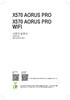 X570 AORUS PRO X570 AORUS PRO WIFI 사용자설명서개정판 1001 12MK-X57APRO-1001R X570 AORUS PRO X570 AORUS PRO WIFI 자세한제품정보는 GIGABYTE 웹사이트를참조하십시오. 지구온난화방지를위하여본제품은재활용및재사용이가능한포장재를사용하였습니다. GIGABYTE 는소비자와함께환경을보호합니다. Motherboard
X570 AORUS PRO X570 AORUS PRO WIFI 사용자설명서개정판 1001 12MK-X57APRO-1001R X570 AORUS PRO X570 AORUS PRO WIFI 자세한제품정보는 GIGABYTE 웹사이트를참조하십시오. 지구온난화방지를위하여본제품은재활용및재사용이가능한포장재를사용하였습니다. GIGABYTE 는소비자와함께환경을보호합니다. Motherboard
Ultimate High Performance Audio tx-usb Operating Instructions Rev : 1.0
 Ultimate High Performance Audio tx-usb Operating Instructions Rev : 1.0 www.sotm-audio.com 주의사항및 A/S 정보 사용자주의사항 반드시본사용설명서를모두읽은후제품을사용하십시오. 제품의분해, 개조등을하지마십시오. 제품에진동, 충격을가하지마십시오. 손상되거나피복이벗겨진 cable은사용하지마십시오.
Ultimate High Performance Audio tx-usb Operating Instructions Rev : 1.0 www.sotm-audio.com 주의사항및 A/S 정보 사용자주의사항 반드시본사용설명서를모두읽은후제품을사용하십시오. 제품의분해, 개조등을하지마십시오. 제품에진동, 충격을가하지마십시오. 손상되거나피복이벗겨진 cable은사용하지마십시오.
Motherboard B450 AORUS PRO WIFI Motherboard B450 AORUS PRO WIFI Jun., 208 Jun., 208 무선모듈국가승인 :
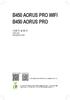 B450 AORUS PRO WIFI B450 AORUS PRO 사용자설명서개정판 002 2MK-B45ASPW-002R B450 AORUS PRO WIFI B450 AORUS PRO 자세한제품정보는 GIGABYTE 웹사이트를참조하십시오. 지구온난화방지를위하여본제품은재활용및재사용이가능한포장재를사용하였습니다. GIGABYTE 는소비자와함께환경을보호합니다. Motherboard
B450 AORUS PRO WIFI B450 AORUS PRO 사용자설명서개정판 002 2MK-B45ASPW-002R B450 AORUS PRO WIFI B450 AORUS PRO 자세한제품정보는 GIGABYTE 웹사이트를참조하십시오. 지구온난화방지를위하여본제품은재활용및재사용이가능한포장재를사용하였습니다. GIGABYTE 는소비자와함께환경을보호합니다. Motherboard
2 PX-8000과 RM-8000/LM-8000등의 관련 제품은 시스템의 간편한 설치와 쉬운 운영에 대한 고급 기술을 제공합니다. 또한 뛰어난 확장성으로 사용자가 요구하는 시스템을 손쉽게 구현할 수 있습니다. 메인컨트롤러인 PX-8000의 BGM입력소스를 8개의 로컬지
 PX-8000 SYSTEM 8 x 8 Audio Matrix with Local Control 2 PX-8000과 RM-8000/LM-8000등의 관련 제품은 시스템의 간편한 설치와 쉬운 운영에 대한 고급 기술을 제공합니다. 또한 뛰어난 확장성으로 사용자가 요구하는 시스템을 손쉽게 구현할 수 있습니다. 메인컨트롤러인 PX-8000의 BGM입력소스를 8개의 로컬지역에
PX-8000 SYSTEM 8 x 8 Audio Matrix with Local Control 2 PX-8000과 RM-8000/LM-8000등의 관련 제품은 시스템의 간편한 설치와 쉬운 운영에 대한 고급 기술을 제공합니다. 또한 뛰어난 확장성으로 사용자가 요구하는 시스템을 손쉽게 구현할 수 있습니다. 메인컨트롤러인 PX-8000의 BGM입력소스를 8개의 로컬지역에
